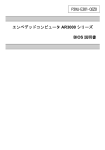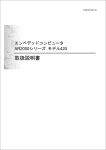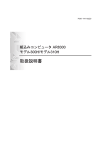Download エンベデッドコンピュータ AR8200シリーズ 取扱説明書
Transcript
P3XU-E261-04Z0 エンベデッドコンピュータ AR8200 シリーズ 取扱説明書 このページは空白です。 はじめに このたびは、弊社のエンベデッドコンピュータ AR8200 シリーズ(スリムタワータイプ) をお買い求めいただき、誠にありがとうございます。 本製品は、幅広い組込み用途に利用可能な組込み用コンピュータ(エンベデッドコン ピュータ)です。 本書は、本製品の基本的な取り扱い方法について解説しています。 本書をご覧いただき、本製品を正しくお使いくださいますよう、お願いいたします。 2007 年 4 月 インテル、Intel、Celeron、Pentium および Intel SpeedStep は、アメリカ合衆国およびその 他の国における Intel Corporation またはその子会社の商標または登録商標です。 Microsoft、Windows は、米国 Microsoft Corporation の米国およびその他の国における登録 商標または商標です。 Linux は、Linus Torvalds 氏の米国およびその他の国における登録商標あるいは商標です。 Red Hat および Red Hat をベースとしたすべての商標とロゴは、米国およびその他の国に おける Red Hat, Inc. の商標または登録商標です。 その他の社名および商品名は各社の登録商標または商標です。 All Rights Reserved, Copyright © 1985-2007 Phoenix Technologies Ltd. All Rights Reserved, Copyright © 1999-2007 Intel Corporation All Rights Reserved, Copyright © 2003-2007 Adaptec, Inc. All Rights Reserved, Copyright © PFU LIMITED 2004-2007 i 安全にお使いいただくために 本書には、本製品を安全にお使いいただくための重要な情報が記載されています。 弊社は、お客さまの生命、身体や財産に被害を及ぼすことなく安全にお使いいただくた めに、細心の注意を払っています。本製品をお使いの際は、本書をよくお読みになり、 ご理解されたうえでご使用ください。 ●警告表示について 本書では、使用者および周囲の方々や財産に損害を与えないための警告表示をしていま す。警告表示は、警告レベルの記号と警告文の組み合わせになっています。 警告 作業区分 感電・火災に ついて 警告 正しく使用しない場合、死亡または重傷のおそれがあることを示します。 注意 正しく使用しない場合、軽傷または中程度の傷害を負うおそれがあること を示します。 また、当該製品自体または他の使用者の財産に対して損害を与えるおそれ があることを示します。 本製品を安全にお使いいただくために、必ずお守りください。正しく使 用しない場合、死亡または重傷のおそれがあることを示します。 警 告 事 項 本製品の分解・解体・改造・再生を行わないでください。 直射日光のあたる場所や暖房機の近く、湿気、ほこりの多い場所には置かないでください。感 電や火災のおそれがあります。 装置内部が高温になるのを防ぐため、通気孔をふさがないでください。 火災のおそれがあります。 電源ケーブルは弊社専用品を使用してください。感電・火災・故障の原因となります。 万一、装置から発熱・発煙・異臭が発生したときは、電源ケーブルをコンセントから抜いてく ださい。 電源を切ったら購入元に連絡してください。そのまま使用すると、感電や火災のおそれがあり ます。なお、この場合、通信中のデータは保証されません。 電源ケーブルやその他のケーブル類を傷つけたり、加工したりしないでください。 電源ケーブルやその他のケーブル類の上に物を載せたり、絡ませたり、足を引っかけたりしな いようにしてください。 感電や火災のおそれがあります。 本製品の電源ケーブルは、タコ足配線にしないでください。コンセントが過熱し、火災の原因 となることがあります。 電源プラグの金属部分およびその周辺にほこりが付着している場合は、乾いた布でよくふき 取ってください。そのまま使用すると、火災の原因となります。 電源ケーブルは、プラグ部分を持ってコンセントから抜いてください。 プラグが傷んで感電や火災のおそれがあります。 電源プラグは、電源コンセントに確実に奥まで差し込んでください。 差し込みが不十分な場合、感電 • 発煙 • 火災の原因となります。 濡れた手で電源プラグを抜き差ししないでください。感電のおそれがあります。 電源ケーブルや電源プラグが傷んだり、コンセントの差し込み口がゆるいときは、使用しない でください。 そのまま使用すると、感電・火災の原因となります。 使用中の装置を布でおおったり、包んだりしないでください。熱がこもり、火災の原因となる ことがあります。 ii 作業区分 感電・火災に ついて 警 告 事 項 電源ケーブルを束ねて使用しないでください。発熱して火災の原因となることがあります。 雷が鳴りだしたら、ケーブル類に触れないでください。感電の原因となります。 コーヒーなどの液体やクリップなどの金属片が、装置内部に入らないように気をつけてくださ い。また、装置内部に異物が入るのを防ぐため、装置の上には物を置かないでください。感電 や火災のおそれがあります。 装置のすき間に、ドライバやペン先などを入れないでください(リセットスイッチを除く)。 感電の原因となります。 破損・負傷に ついて 振動の激しい場所や傾いた場所など、不安定な場所に置かないでください。 落下したりして、けがの原因となることがあります。 装置の上に物を置いたり、装置の上で作業したりしないでください。 装置が破損したり、作業者が負傷したりするおそれがあります。 梱包に使用しているビニール袋は、お子様が口に入れたり、かぶって遊んだりしないようご注 意ください。窒息の原因となります。 本製品を廃棄するときは、他のゴミと一緒に捨てないでください。火中に投じると破裂するお それがあります。 注意 正しく使用しない場合、軽傷または中程度の傷害を負うおそれがある ことを示します。また、当該製品自体または他の使用者の財産に対し て損害を与えるおそれがあることを示します。 作業区分 注 意 事 項 故障について 振動の激しい場所や傾いた場所など、不安定な場所に置かないでください。故障の原因となり ます。 装置の上に物を置いたり、装置の上で作業したりしないでください。故障の原因となります。 装置を高いところから落とさないでください。故障の原因となります。 本製品は、屋内に設置してください。屋外で使用すると故障の原因となります。 極端な高温、または低温状態や温度変化の激しい場所で使用しないでください。故障の原因と なります。 塩害地域では使用しないでください。故障の原因となります。 衝撃や振動の加わる場所で使用しないでください。故障の原因となります。 薬品の雰囲気中や、薬品に触れる場所で使用しないでください。故障の原因となります。 電子レンジなど、強い磁界を発生する装置のそばで使用しないでください。故障の原因となり ます。 内部に液体や金属類などの異物が入った状態で使用しないでください。故障の原因となりま す。 本製品を移動するときは、必ず電源ケーブルを本体から抜いてください。故障の原因となりま す。 電波障害に ついて ラジオやテレビジョン受信機のそばで使用しないでください。 ラジオやテレビジョン受信機に雑音が入る場合があります。 感電について 保守時には必ず電源ケーブルを本体から抜いてください。 iii ●使用上の注意 • • • • 本製品として提供される取扱説明書、装置本体は、お客さまの責任でご使用くだ さい。 本製品の使用によって発生する損失やデータの損失については、弊社では一切責 任を負いかねます。また、本製品の障害の保証範囲はどんな場合も、本製品の代 金としてお支払いいただいた金額を超えることはありません。あらかじめご了承 ください。 本製品に含まれる、装置本体、専用オプション以外の他社のハードウェア、ソフ トウェアに関するトラブルについては、弊社では一切責任を負いかねます。 本製品に改変や分解を行うことは、一切許可していません。 ●拡張カードの装着に関する注意 警告 注意 iv 取り付けや取り外しを行うときは、装置および周辺装置の電源を切り、 電源ケーブルを装置本体から取り外してください。感電の原因となりま す。 ●本体装置内部について 電源を切った直後は、装置内部が熱くなっています。内蔵オプショ ンの取り付けや取り外しを行うときは、電源を切ったあと 10 分ほど 待ってから、作業を始めてください。 また、ベースボード上に搭載されているヒートシンクなどは、絶対 に触らないでください。 ●拡張カード • 内蔵オプションは、基板や半田づけした部分がむきだしになっ ています。これらの部分は、人体に発生する静電気によって損 傷を受ける場合があります。取り扱う前に、装置本体の金属部 分に触れて、人体の静電気を放電してください。 • 基板表面や半田づけの部分に触れないように、金具の部分や基 板の縁を持つようにしてください。 • 静電気の影響を受けやすいので、伝導パッドなどの上に置くか、 取り扱う直前まで梱包袋に入れておいてください。 • 外部に電源が出力される拡張カード (VGA、USB、SCSI などのイ ンターフェースに電源供給を行うもの)については、拡張カー ド内に安全規格の認定を得た 5A 以下の過電流保護素子を挿入 してください。 • 拡張可能な PCI カードの総電力は 60W 以下です。 ●バッテリの交換について 注意 本製品では、BIOS 情報などの保持のため、バッテリ(CMOS RAM の バッテリ)を搭載しています。 • バッテリには触れないでください。また、バッテリの取り付けや取 り外しは絶対に行わないでください。感電の原因となったり、人体 に発生する静電気によって装置に損傷を与える場合があります。 • 電源投入時 "CMOS Battery Low" のメッセージが画面に表示される場 合や、BIOS セットアップにより設定した内容が正しく保存されない 場合は、バッテリが消耗していることが考えられます。 この場合はバッテリを交換せずに、必ず弊社の担当営業までご連絡 ください。 ●電波障害自主規制について この装置は、情報処理装置等電波障害自主規制協議会(VCCI)の基準に基づくクラス A 情報技術装置です。この装置を家庭環境で使用すると電波妨害を引き起こすことがあり ます。この場合には使用者が適切な対策を講ずるよう要求されることがあります。 取扱説明書に従って正しい取り扱いをしてください。 ●高調波電流障害の防止について 高調波電流規格 JIS C-61000-3-2 適合品 ●海外での使用について 当社のドキュメントには「外国為替および外国貿易管理法」に基づく特定技術が含まれ ていることがあります。特定技術が含まれている場合は、当該ドキュメントを輸出また は非居住者に提供するとき、同法に基づく許可が必要となります。 ●ハイセイフティについて 本製品は、通常の産業用等の一般的用途を想定して設計・製造されているものであり、 原子力施設における核反応制御、航空機自動飛行制御、航空交通管制、大量輸送システ ムにおける運行制御、生命維持のための医療用機器、兵器システムにおけるミサイル発 射制御など、極めて高度な安全性が要求され、仮に当該安全性が確保されない場合、直 接生命・身体に対する重大な危険性を伴う用途(以下「ハイセイフティ用途」という) に使用されるよう設計・製造されたものではございません。 お客さまは、当該ハイセイフティ用途に要する安全性を確保する措置を施すことなく、 本製品を使用しないでください。ハイセイフティ用途に使用される場合は、弊社の担当 営業までご相談ください。 v ●使用済み製品のリサイクルについて • この製品の所有権が事業主の場合には、使用済み後に廃却される製品は産業廃棄 物扱いとなり、廃棄する際にはマニフェスト伝票(廃棄物管理表)の発行が必要 となります。 • 製品所有者が弊社に廃棄を依頼される場合には、弊社と連携している物流会社 (産業廃棄物収集運搬許可業者)にて引き取りを行います。その際には、「PFU ラ イフビジネス株式会社 首都圏リサイクルセンター」(電話 0467-70-7290)へお問 い合わせください。 • 弊社では、リサイクルシステムを構築し、リサイクルセンターで使用済み製品の 解体、分別処理により、部品の再使用や材料へのリサイクルを行っています。 ●使用済み電池の廃却について • • 本製品に使用している電池は、埋蔵量の少ない高価な希少資源を使用しています。 リサイクルにご協力ください。 使用済み電池を廃棄する場合は、本製品のお客さまが事業主の場合は産業廃棄物 の扱いとなりますので、産業廃棄物処分業の許可を取得している会社に処分を委 託してください。個人のお客さまは、地方自治体の廃棄処理に関連する条例また は規則に従って廃棄してください。 ●グリーン製品について 弊社の厳しい環境評価基準をクリアした、地球に優しい、環境への負荷の少ない 「グリーン製品」です。 主な特長 • 小型/省資源化 vi • 節電機能保有 • 再資源化率が高い 本書の読み方 1 2 3 4 5 ●本書の構成について 第 1 章 お使いになる前に 本製品の概要について説明します。 第 2 章 取り扱い方法 本製品の基本的な取り扱い方法について説明します。 第 3 章 拡張カードの取り付け/ 取り外し 拡張カードの取り付け/取り外し手順について説明します。 第 4 章 BIOS セットアップ BIOS セットアップの概要、メニューの項目について説明します。 付 第 5 章 困ったときには 本製品を使用中に異常が起きた際の対処方法について説明します。 付録 仕様や留意事項について説明します。 vii ●本書の表記について 本書で使用している記号とその意味を以下に示します。 お使いになるときに注意していただきたいことや、してはいけないことを記述 しています。 重要 必ずお読みください。 ! 備考 参照 操作に関する補足事項を記述しています。 必要に応じてお読みください。 関連する情報が記載されているマニュアルを示したり、参照先を示しています。 必要に応じてお読みください。 ●略称 本書では、以下の用語について省略して表記する場合がありますので、ご了承ください。 製品名称 略称 エンベデッドコンピュータ AR8200 シリーズ モデル 200 エンベデッドコンピュータ AR8200 シリーズ モデル 210 エンベデッドコンピュータ AR8200 シリーズ モデル 200E 本製品 Microsoft® Windows® XP Professional operating system Windows® XP Professional Microsoft® Windows® XP Professional operating system、または Microsoft® Windows® XP Embedded operating system を区別しない場合 Windows® XP Microsoft® Windows® 2000 Professional operating system Windows® 2000 Red Hat® Enterprise Linux® V3 / V4 Linux ● CD-ROM の表記について ここでは、CD-ROM ドライブ、CD-RW および DVD-ROM ドライブを「CD-ROM ドライ ブ」と表記しています。特に断りのない限り、CD-ROM ドライブと記述している部分 は、CD-RW/DVD-ROM ドライブを含みます。 また、CD-ROM、CD-RW および DVD-ROM を「CD-ROM」と表記しています。特に断 りのない限り、CD-ROM と記述している部分は、CD-RW/DVD-ROM を含みます。 viii 目次 はじめに.................................................................................... i 安全にお使いいただくために ...................................................ii ●警告表示について ........................................................ ii ●使用上の注意 .............................................................. iv ●拡張カードの装着に関する注意.................................. iv ●バッテリの交換について ............................................ v ●電波障害自主規制について......................................... v ●高調波電流障害の防止について.................................. v ●海外での使用について ................................................ v ●ハイセイフティについて ............................................ v ●使用済み製品のリサイクルについて .......................... vi ●使用済み電池の廃却について ..................................... vi ●グリーン製品について ................................................ vi 本書の読み方 .......................................................................... vii ●本書の構成について................................................... vii ●本書の表記について.................................................. viii ●略称........................................................................... viii ● CD-ROM の表記について ........................................ viii 目次 ....................................................................................... ix 第 1 章 お使いになる前に ............................................................ 1 1.1 1.2 1.3 1.4 機能と特長 ............................................................................... 1 作業の流れ ............................................................................... 3 梱包物の確認 ........................................................................... 4 各部の名称と働き .................................................................... 5 (1) 本体前面 ....................................................................................5 (2) 本体背面(モデル 200).............................................................6 (3) 本体背面(モデル 210:LAN カードオプション、 RS-232C ブラケットオプション搭載時)..................................7 (4) 本体背面(モデル 200E:LAN カードオプション、 RS-232C ブラケットオプション搭載時)..................................9 1.5 装置ラベルについて............................................................... 11 (1) 警告ラベル ..............................................................................11 (2) VCCI ラベル ............................................................................11 (3) 注意ラベル ..............................................................................11 ix (4) ライセンスラベル(オプション)............................................12 (5) 製造銘板 ..................................................................................12 1.6 本製品の設置 ..........................................................................13 (1) 設置条件 ..................................................................................13 (2) 足の取り付け ...........................................................................17 (3) コネクタの接続 .......................................................................19 第 2 章 取り扱い方法 ................................................................. 21 2.1 電源の入れ方/切り方............................................................21 (1) 電源を入れる ...........................................................................21 (2) 電源を切る ..............................................................................22 2.2 フロッピーディスクのセット/取り出し...............................23 (1) 取り扱い上の注意....................................................................23 (2) フロッピーディスクをセットする ..........................................23 (3) フロッピーディスクの取り出し ..............................................23 2.3 CD-ROM のセット/取り出し ...............................................24 (1) 取り扱い上の注意....................................................................24 (2) CD-ROM をセットする ...........................................................26 (3) CD-ROM を取り出す...............................................................27 2.4 防塵フィルタの取り扱いについて .........................................28 (1) 防塵フィルタの点検 ................................................................28 (2) 防塵フィルタの清掃方法 .........................................................28 (3) フィルタの交換手順 ................................................................28 2.5 RAID カードの取り扱いについて...........................................29 第 3 章 拡張カードの取り付け/取り外し................................. 31 3.1 取り付ける前に ......................................................................31 (1) 拡張カードの搭載場所 ............................................................31 (2) 拡張カードスロットの仕様 .....................................................32 3.2 各カバーの取り外し/取り付け .............................................33 (1) 取り外し手順 ...........................................................................33 (2) 取り付け手順 ...........................................................................33 3.3 PCI カードの取り付け/取り外し..........................................34 (1) 取り付け手順 ...........................................................................34 (2) 取り外し手順 ...........................................................................35 3.4 AGP カードの取り付け/取り外し(モデル 200/210)..........36 (1) 取り付け手順(ディスプレイコネクタなしの場合)...............36 (2) 取り付け手順(ディスプレイコネクタありの場合)...............38 (3) 取り外し手順 ...........................................................................40 第 4 章 BIOS セットアップ........................................................ 41 4.1 BIOS セットアップについて ..................................................41 x 4.2 BIOS セットアップの操作 ..................................................... 42 (1) BIOS セットアップの起動 ......................................................42 (2) BIOS セットアップで使用するキー ........................................44 (3) BIOS セットアップによる設定の変更方法 .............................44 (4) BIOS セットアップの終了 ......................................................45 (5) Quiet ブート時の BIOS セットアップの起動 ..........................45 4.3 BIOS セットアップのメニュー(モデル 200)....................... 46 (1) Main メニュー .........................................................................47 (2) Main メニューのサブメニュー ................................................49 (3) Advanced メニュー .................................................................57 (4) Advanced メニューのサブメニュー ........................................60 (5) Power メニュー .......................................................................71 (6) Boot メニュー..........................................................................73 (7) Boot メニューのサブメニュー ................................................74 (8) Exit メニュー ...........................................................................76 4.4 BIOS セットアップのメニュー(モデル 210)....................... 77 (1) Main メニュー .........................................................................78 (2) Main メニューのサブメニュー ................................................79 (3) Advanced メニュー .................................................................81 (4) Advanced メニューのサブメニュー ........................................84 (5) Security メニュー ....................................................................93 (6) Power メニュー .......................................................................94 (7) Power メニューのサブメニュー..............................................96 (8) Boot メニュー..........................................................................97 (9) Boot メニューのサブメニュー ................................................99 (10)Exit メニュー .........................................................................101 4.5 BIOS セットアップのメニュー(モデル 200E).................. 102 (1) Main メニュー .......................................................................103 (2) Main メニューのサブメニュー ..............................................105 (3) Advanced メニュー ...............................................................109 (4) Advanced メニューのサブメニュー ......................................111 (5) Security メニュー ..................................................................121 (6) Power メニュー .....................................................................122 (7) Power メニューのサブメニュー............................................124 (8) Boot メニュー........................................................................125 (9) Boot メニューのサブメニュー ..............................................126 (10)Exit メニュー .........................................................................128 第 5 章 困ったときには ........................................................... 129 5.1 起動時の動作に関するトラブル........................................... 129 (1) 電源が入らない .....................................................................129 (2) 起動時にメッセージが表示される ........................................129 5.2 営業員に連絡するときは ..................................................... 130 (1) 確認事項 ................................................................................130 (2) 修理対象期間.........................................................................130 xi 付録 A 仕様............................................................................. 131 A.1 製品仕様 ...............................................................................131 付録 B BIOS メッセージ ........................................................ 135 付録 C BIOS 設定シート ........................................................ 137 C.1 モデル 200............................................................................137 C.2 モデル 210............................................................................141 C.3 モデル 200E .........................................................................145 付録 D アラーム LED の仕様について ................................... 149 D.1 アラーム LED 点灯条件 ........................................................149 D.2 アラーム LED 消灯条件 ........................................................149 付録 E Ultra POST について(モデル 200/210)................... 150 E.1 Ultra POST とは ...................................................................150 E.2 診断手順 ...............................................................................150 E.3 画面の詳細説明 ....................................................................151 (1) 診断項目 ................................................................................151 (2) 総合診断結果 .........................................................................152 (3) 操作アイコン .........................................................................152 E.4 診断項目の詳細説明 .............................................................153 付録 F 他社製周辺機器をご利用の際の注意事項 ................... 155 付録 G ハードディスクの連続長時間運用に関する注意事項 .................................................................................... 156 G.1 故障と運用時の注意事項 ......................................................156 G.2 修理について ........................................................................156 付録 H H.1 H.2 H.3 H.4 カリフォルニア州法(過塩素酸塩の取り扱いに関する 規制)について........................................................... 157 規制対象 ...............................................................................157 適用範囲 ...............................................................................157 過塩素酸塩物質の管理実践要求事項の表示 .........................157 必要な対応............................................................................157 索引 ........................................................................................... 159 xii 第 1 章 お使いになる前に 1 1.1 機能と特長 本製品は、幅広い組込み用途に利用可能な、スリムタワー型のコンピュータです。 • モデル 200 は、インテル ® Pentium® 4 または Celeron ® プロセッサを 1 個搭載できま す。 • モデル 210/200E は、インテル ® Pentium® M または Celeron ® M プロセッサを 1 個搭 載できます。 各モデルのメモリ最大容量は、以下のとおりです。(弊社提供オプションをご利用 ください。) • モデル 200:最大 1GB • • • • • モデル 210/210E:最大 2GB 3.5 インチのハードディスクを最大 2 台まで搭載できます。 (弊社提供オプションを ご利用ください。) USB(Universal Serial Bus)2.0 規格のコネクタを 6 ポート装備しています(前面× 2、背面× 4)。 背面に以下のコネクタを装備しています。 • LAN コネクタ モデル 200:10/100BASE-TX × 1 モデル 210:10/100BASE-TX × 2 モデル 200E:10/100BASE-TX × 1、10/100/1000BASE-T × 1 • • シリアルポート • パラレルポート • オーディオコネクタ • ディスプレイコネクタ(モデル 210/200E) 機能拡張用オプションとして以下のものを用意しています。 • LAN カードオプション • RS-232C ブラケットオプション 10/100/1000BASE-T 対応、最大 2 枚まで搭載可能 RS-232C コネクタを 1 個増設可能 • CD-RW/DVD-ROM オプション • OS オプション(モデル 210/200E) Windows® XP Professional プレインストール • フロッピーディスクドライブオプション 1 お使いになる前に この章では、本製品の概要と操作の流れについて説明します。 • RAID オプション SATA RAID カードを使用して RAID1(ミラーリング)を構築します。 本オプション搭載時に選択可能な HDD として、80GB、160GB の 2 種類を 用意しています。 本製品には 3 つのモデルがあり、コネクタなどが異なります。 本書で使用する本体の図は、特に断りのない限り、モデル 200E の例です。 2 1.2 作業の流れ 1 開梱から運用開始までの作業の流れを次に示します。 梱包物を確認する お使いになる前に →「1.3 梱包物の確認」 設置場所を確認し、設置する →「1.6 本製品の設置」 周辺機器を取り付ける →「1.6(3)コネクタの接続」 周辺機器の取り付け状態を確認する 電源ケーブルを接続する →「1.6(3)コネクタの接続」 電源を入れる →「2.1 電源の入れ方/切り方」 OSをインストールする(*) 運用開始 *)弊社提供の OS オプションを選択されている場合、本作業は不要です。 3 1.3 梱包物の確認 本製品をお使いになる前に、次のものがすべてそろっているか確認してください。 万一、不足しているものがある場合は、購入元に連絡してください。 電源ケーブル 本体装置 台足(2個) ゴム足(4個) ネジ(4本) RAIDオプションドライバCD (オプション) ドライバCD ファーストステップガイド 添付品の名称 内容 □装置本体 本製品の装置本体です。 □電源ケーブル 本体用の電源ケーブルです。 □ドライバ CD 本製品のデバイスドライバ類、監視プログラム(System Monitor)および『取扱説明書』(本書)を格納した CD-ROM です。 □ RAID オプションドライバ CD (オプション) RAID オプションのドライバ類、プログラム類(Adaptec Storage Manager など)および取扱説明書類を格納した CDROM です。 □ネジ(4 本) 台足固定用です。 □台足(2 個) 本製品を縦置きにする場合に取り付けます。 →「1.6 本製品の設置」の「 (2)足の取り付け」(P.17) □ゴム足(4 個) 本製品を横置きにする場合に取り付けます。 →「1.6 本製品の設置」の「 (2)足の取り付け」(P.17) □ファーストステップガイド Windows® XP Professional の説明書とリカバリ用 CD-ROM です。 4 1.4 各部の名称と働き 1 本製品の各部の名称とその働きは、以下のとおりです。 (1) 本体前面 お使いになる前に 3 1 4 5 6 7 8 2 1 CD-ROM ドライブ 2 フロッピーディスクドライブベイ オプションのフロッピーディスクドライブ を搭載します。 3 電源スイッチ 本製品の電源を入れたり切ったりする場合 に使用します。5 秒以上押し続けると、強 制的に電源を切ることができます。 4 電源ランプ 本製品に電源が入っているときに、緑色に 点灯します。 5 ハードディスクアクセスランプ ハードディスクにデータを書き込んだり、 ハードディスクからデータを読み込んだり しているときに、緑色に点灯します。 6 アラームランプ POST 動作中に異常が検出されたときオレ ンジ色に点灯します。 詳細は、「付録 D アラーム LED の仕様に ついて」(→ P.149)を参照してください。 7 リセットスイッチ システムのリセットを行います。 8 USB コネクタ USB2.0 規格のコネクタが 2 つ用意されて います。 注意 本コネクタを使用される際には、50cm 以上の長 さの USB 延長ケーブルはご使用にならないでく ださい。ご使用になった場合、接続した USB デ バイスが正常に動作しない場合があります。 (ご使用になった場合の動作の保証は致しかねま す。) 5 (2) 本体背面(モデル 200) 1 2 3 4 5 6 7 8 9 10 13 12 11 1 マウスコネクタ 6 ピン小型 DIN の PS/2 インタフェースに 対応したマウスを接続します。 2 キーボードコネクタ 6 ピン小型 DIN の PS/2 インタフェースに 対応したキーボードを接続します。 3 USB コネクタ USB(Universal Serial Bus)2.0 規格のコ ネクタが 2 つ用意されています。 4 シリアルポート RS-232C 規格の装置のケーブルを接続しま す。 5 パラレルポート プリンタ装置(ESC/P シーケンス)のケー ブルを接続します。 6 LAN コネクタ 10/100BASE-TX 仕様準拠の LAN コネクタ です。 7 USB コネクタ USB(Universal Serial Bus)2.0 規格のコ ネクタが 2 つ用意されています。 6 8 ラインアウトコネクタ オーディオケーブル(ライン出力用)を接 続します。 9 ラインインコネクタ オーディオケーブル(ライン入力用)を接 続します。 10 マイクインコネクタ オーディオケーブル(マイク入力用)を接 続します。 11 インレット 電源ケーブルを接続します。 12 PCI スロット PCI カードを搭載します 左から、スロット 1、2 となります。 13 AGP スロット AGP カードを搭載します。 (3) 本体背面(モデル 210:LAN カードオプション、 RS-232C ブラケットオプション搭載時) 1 1 2 お使いになる前に 3 4 5 6 7 8 9 10 11 12 16 15 14 13 1 マウスコネクタ 6 ピン小型 DIN の PS/2 インタフェースに 対応したマウスを接続します。 2 キーボードコネクタ 6 ピン小型 DIN の PS/2 インタフェースに 対応したキーボードを接続します。 8 LAN コネクタ 2 10/100BASE-TX 仕様準拠の LAN コネクタ です。 9 USB コネクタ USB(Universal Serial Bus)2.0 規格のコ ネクタが 2 つ用意されています。 3 シリアルポート RS-232C 規格の装置のケーブルを接続しま す。 10 マイクインコネクタ 4 パラレルポート 11 ラインアウトコネクタ プリンタ装置(ESC/P シーケンス)のケー ブルを接続します。 5 ディスプレイコネクタ ディスプレイを接続します。 6 LAN コネクタ 1 10/100BASE-TX 仕様準拠の LAN コネクタ です。 7 USB コネクタ USB(Universal Serial Bus)2.0 規格のコ ネクタが 2 つ用意されています。 オーディオケーブル(マイク入力用)を接 続します。 オーディオケーブル(ライン出力用)を接 続します。 12 ラインインコネクタ オーディオケーブル(ライン入力用)を接 続します。 13 インレット 電源ケーブルを接続します。 14 PCI スロット PCI カードを搭載します。 左から、スロット 1、2 となります。 7 15 シリアルポート 2(ブラケットオプション) RS-232C 規格の装置のケーブルを接続しま す。 16 LAN コネクタ 3(オプション) 10/100/1000BASE-T 仕様準拠の LAN コネ クタです。 17 AGP スロット AGP カードを搭載します。 8 (4) 本体背面(モデル 200E:LAN カードオプション、 RS-232C ブラケットオプション搭載時) 1 1 2 お使いになる前に 3 4 5 6 7 8 9 10 11 12 16 15 14 13 1 マウスコネクタ 6 ピン小型 DIN の PS/2 インタフェースに 対応したマウスを接続します。 2 キーボードコネクタ 6 ピン小型 DIN の PS/2 インタフェースに 対応したキーボードを接続します。 8 LAN コネクタ 2 10/100/1000BASE-T 仕様準拠の LAN コネ クタです。 9 USB コネクタ USB(Universal Serial Bus)2.0 規格のコ ネクタが 2 つ用意されています。 3 シリアルポート RS-232C 規格の装置のケーブルを接続しま す。 10 マイクインコネクタ 4 パラレルポート 11 ラインアウトコネクタ プリンタ装置(ESC/P シーケンス)のケー ブルを接続します。 5 ディスプレイコネクタ ディスプレイを接続します。 6 LAN コネクタ 1 10/100BASE-TX 仕様準拠の LAN コネクタ です。 7 USB コネクタ USB(Universal Serial Bus)2.0 規格のコ ネクタが 2 つ用意されています。 オーディオケーブル(マイク入力用)を接 続します。 オーディオケーブル(ライン出力用)を接 続します。 12 ラインインコネクタ オーディオケーブル(ライン入力用)を接 続します。 13 インレット 電源ケーブルを接続します。 14 PCI スロット PCI カードを搭載します。 左から、スロット 1、2 となります。 9 15 シリアルポート 2(ブラケットオプション) RS-232C 規格の装置のケーブルを接続しま す。 16 LAN コネクタ 3(オプション) 10/100/1000BASE-T 仕様準拠の LAN コネ クタです。 注意 10 モデル 200E に RS-232C ブラケットオプションを搭載する場合、HDD を増 設することはできません。 1.5 装置ラベルについて 1 本製品に貼付されているラベルについて説明します。 ೨㕙 ⢛㕙 VCCIࡌ࡞ 35চ 10mm ᵈᗧࡌ࡞ ࠗࡦࠬࡌ࡞ 㧔ࠝࡊ࡚ࠪࡦ㧕 ⼊๔ࡌ࡞ 10চ ㅧ㌏᧼ 35চ (1) 警告ラベル 本製品には、以下のような警告ラベルが貼ってあります。 警告ラベルは、絶対にはがしたり汚したりしないでください。 (2) VCCI ラベル VCCI の基準に関するラベルです。 (3) 注意ラベル 本製品には、以下のような注意ラベルが貼ってあります。 注意ラベルは、絶対にはがしたり汚したりしないでください。 11 お使いになる前に ೨㕙 ⢛㕙 (4) ライセンスラベル(オプション) Microsoft 社の COA(Certificate of Authenticity)ラベルです。 (5) 製造銘板 型名、型番、製造年月、製造番号などが、以下のように記載されています。 12 1.6 本製品の設置 1 本製品の設置条件や設置手順について説明します。 (1) 設置条件 お使いになる前に ●外形寸法の詳細について 外形寸法の詳細について次に示します。 100mm 150mm 342mm 350mm 㨇ᧄ㕙㨉 㨇ᧄฝ㕙㨉 348mm ⢛㕙 ೨㕙 13 ●設置スペース 設置する際は、以下のスペースを確保してください。 • 縦置きの場合 ო㕙 ᬺࠛࠕ 800mmએ ឃ᳇ࠛࠕ 200mmએ 㧔Ᏹᤨ⏕㧕 㧔ⵝ⟎ᧄ⢛㕙㧕 ო㕙 ო㕙 800mmએ 200mmએ 50mmએ ๆ᳇ࠛࠕ 㧔Ᏹᤨ⏕㧕 800mmએ ო㕙 14 • 横置きの場合 壁面 1 作業エリア お使いになる前に 800mm以上 200mm以上 排気エリア (常時確保) (装置本体背面) 壁面 壁面 800mm以上 50mm以上 (装置本体前面) 200mm以上 吸気エリア (常時確保) 800mm以上 壁面 15 ●吸排気について 本製品は、空冷方式で本体内部を冷却しています。したがって、本体の空気吸入口およ び排気口の周辺は、十分な空間を確保する必要があります。吸排気のための十分な空間 がない場合、本体内の温度が非常に高くなり、装置が故障することがあるため、吸排気 には十分にご注意ください。 本製品の空気吸入口と排気口を、以下に示します。 ឃ᳇ ๆ᳇ 㨇ᧄ⢛㕙㨉 㨇ᧄ೨㕙㨉 ●設置環境 以下に本製品の設置条件を示します。 項目 温度 湿度 条件 動作時 5 ~ 40 ℃、休止時 0 ~ 50 ℃ 動作時 20 ~ 80%RH、休止時 8 ~ 80%RH (結露しないこと) 温度勾配 15 ℃ /Hr 以下(結露しないこと) 湿度勾配 30%/Day 以下 騒音 45dB 以下 振動 動作時 0.2G、休止時 0.4G 16 (2) 足の取り付け 本製品を縦置きで使用する場合は台足を、横置きで使用する場合はゴム足を取り付けま す。 本製品を縦置きで使用する場合は、以下の手順で添付の台足を取り付けます。 1 装置本体に周辺機器が接続されていないこと、および装置本体の電源が切れてい ることを確認します。 2 装置本体を、底面にする面を横にして置き、台足を取り付けます。 注意 本製品に付属のネジを使用してください。 17 お使いになる前に ●台足の取り付け 1 ●ゴム足の取り付け 本製品を横置きで使用する場合、以下の手順で添付のゴム足を取り付けます。 1 装置本体に周辺機器が接続されていないこと、および装置本体の電源が切れてい ることを確認します。 2 装置本体を左側面を上にして横に置きます。 注意 • • 装置本体を置くとき、手をはさまないように注意してください。 装置本体を落としたり、衝撃や振動を与えたりしないでください。 3 ゴム足を取り付けます。 本体の枠に合わせて、図に示す 4 箇所にゴム足を貼ります。 18 (3) コネクタの接続 1 本製品に周辺機器を接続します。 各ケーブルは、次のように装置本体に接続してください。 ࠠࡏ࠼ࠤࡉ࡞ お使いになる前に 㨇ࡕ࠺࡞200㨉 ࡑ࠙ࠬࠤࡉ࡞ USBࠤࡉ࡞ RS-232C ࠤࡉ࡞ ࡊࡦ࠲ ࠤࡉ࡞ USBࠤࡉ࡞ ࠝ࠺ࠖࠝࠤࡉ࡞ LANࠤࡉ࡞ 㔚Ḯࠤࡉ࡞ 㨇ࡕ࠺࡞210/200E㨉 ࠠࡏ࠼ࠤࡉ࡞ ࡑ࠙ࠬࠤࡉ࡞ RS-232C ࠤࡉ࡞ ࠺ࠖࠬࡊࠗ ࠤࡉ࡞ USBࠤࡉ࡞ USBࠤࡉ࡞ ࠝ࠺ࠖࠝࠤࡉ࡞ ࡊࡦ࠲ ࠤࡉ࡞ LANࠤࡉ࡞ LANࠤࡉ࡞ 㔚Ḯࠤࡉ࡞ 19 LAN カード(オプション)搭載時 LANࠤࡉ࡞ RS-232C ブラケット(オプション)搭載時 RS-232C ࠤࡉ࡞ 注意 • 接続するときは、装置本体および周辺機器の電源を切り、電源ケー ブルをコンセントから取り外してください(→「2.1 電源の入れ方/ 切り方」(P.21))。感電の原因となります。 • 濡れた手でプラグを抜き差ししないでください。感電の原因となり ます。 電源ケーブルを傷つけたり、加工したりしないでください。重いも のを載せたり、引っ張ったり、無理に曲げたり、ねじったり、加熱 したりすると、電源ケーブルを傷め、火災・感電の原因になります。 電源ケーブルやプラグが傷んだとき、コンセントの差し込み口がゆ るいときは、使用しないでください。そのまま使用すると、火災の 原因になります。 電源プラグの電極、およびコンセントの差し込み口にほこりが付着 している場合は、乾いた布でよく拭いてください。そのまま使用す ると、火災の原因になります。 本製品に添付の電源コードは、定格電圧 AC125V まで対応していま す。本製品を定格電圧 125V を超えて使用する場合は、弊社の担当営 業に連絡してください。 • • • • 20 第 2 章 取り扱い方法 この章では、電源の入れ方など、本製品の基本的な取り扱い方法について説明します。 2.1 電源の入れ方/切り方 注意 • • • 電源を入れたまま、持ち運んだり、衝撃や振動を与えたりしないで ください。本製品内部のハードディスクを損傷し、データを消失す る原因となります。 本製品が結露している場合は、結露がなくなってから電源を入れて ください。故障、感電の原因となります。 この章で示す操作手順で、電源を入れたり切ったりしてください。 操作手順に反すると、データが破壊されるおそれがあります。 (1) 電源を入れる 1 フロッピーディスクドライブおよび CD-ROM ドライブなどに、媒体がセットされ ていないことを確認します。 2 ディスプレイや周辺機器の電源を入れます。 3 装置前面の電源スイッチを押します。 電源が入ると、電源ランプが緑色に点灯 し、本装置は「POST(Power On Self Test: パワーオンセルフテスト)」を行います。 POST の結果、異常があればエラーメッ 㔚Ḯࡦࡊ セージが表示されます(→「付録 B ὐἮ BIOS メッセージ」(P.135)。 21 取り扱い方法 本製品の電源を入れたり切ったりする方法について、説明します。 2 (2) 電源を切る 1 フロッピーディスクドライブおよび CD-ROM ドライブなどに、媒体がセットされ ていないことを確認します。 媒体が入っている場合は、取り出してください。 2 OS を終了します。 OS の終了後、装置本体の電源が自動的に 切れます。 OS を終了しても電源が切れない場合は、 装置本体前面の電源スイッチを 5 秒以上 㔚Ḯࡦࡊ 押し続けます。 ᶖἮ 3 ディスプレイや周辺機器の電源を切ります。 22 2.2 フロッピーディスクのセット/取り出し 本製品では、オプションとしてフロッピーディスクドライブを用意しています。 (1) 取り扱い上の注意 2 フロッピーディスクを取り扱うときは、次の点にご注意ください。 • コーヒーなどの液体がかからないようにしてください。 シャッタを開いて中のディスクに触らないでください。 • 曲げたり、重い物をのせたりしないでください。 • 磁石など磁気を帯びたものを近づけないでください。 • 固い床などに落とさないでください。 • 高温/低温の場所に保管しないでください。 • ラベルを何枚も重ねて貼らないでください。 • 結露、または水滴がつかないようにしてください。 取り扱い方法 • (2) フロッピーディスクをセットする シャッタのある側から、フロッピーディスクドライブに差し込みます。 カシャッと音がし、フロッピーディスク取り 出しボタンが出てきます。 ࡈࡠ࠶ࡇ࠺ࠖࠬࠢ ขࠅߒࡏ࠲ࡦ ࡌ࡞ (3) フロッピーディスクの取り出し フロッピーディスクアクセス表示ランプが消えていることを確認して、取り出しボタン を押します。 フロッピーディスクが出てきます。 ࡈࡠ࠶ࡇ࠺ࠖࠬࠢ ขࠅߒࡏ࠲ࡦ 注意 • ࡈࡠ࠶ࡇ࠺ࠖࠬࠢ ࠕࠢࠬ␜ࡦࡊ ᶖἮ フロッピーディスクアクセス表示ランプの点灯中にフロッピーディ スクを取り出さないでください。フロッピーディスク内部のデータ が破壊されるおそれがあります。 23 2.3 CD-ROM のセット/取り出し (1) 取り扱い上の注意 故障などを防ぐため、CD-ROM ドライブや CD-ROM を取り扱うときは、以下の点にご 注意ください。 ● CD-ROM ドライブ 注意 • • • • • • • 湿気やほこりなど、浮遊物の少ないところで使用してください。ま た、内部に水などの液体やクリップなどの金属類が入ると、感電や 故障の原因となります。 衝撃や振動の加わる場所では使用しないでください。 CD-ROM トレイには規定の CD-ROM 以外のディスクおよびディスク 以外の物をセットしないでください。 CD-ROM トレイは、力を入れて引き出したり、強く押しつけたりし ないでください。 CD-ROM ドライブユニットは絶対に分解しないでください。 CD-ROM トレイは使用前にきれいにしておいてください。清掃時は 乾いた柔らかい布をご使用ください。 長期間ご使用にならないときは、万一の事故を防ぐために CD-ROM ドライブユニットから CD-ROM を取り出しておいてください。ま た、CD-ROM ドライブユニットにほこりやゴミが入りこまないよう に、CD-ROM トレイを閉じた状態(ロード状態)にしておいてくだ さい。 ● CD-ROM 注意 • • • CD-ROM の縁を持つようにして、表面に触れないように扱ってくだ さい。 CD-ROM の表面に指紋、油、ゴミなどをつけないでください。汚れ た場合には、乾いた柔らかい布で CD-ROM の内側から外側へ向けて 拭いてください。ベンジン、シンナー、水、レコードスプレー、静 電気防止剤、シリコンクロスなどで拭かないでください。 CD-ROM の表面に傷をつけないように十分注意してください。 • 熱を加えないでください。 • 曲げたり、重い物を載せたりしないでください。 • 24 ケースから取り出すときは、下図のように、ケースのセンターホル ダを押さえながら持ち上げてください。 • • • • 25 2 取り扱い方法 • レーベル面(印刷側)にボールペンや鉛筆などで文字を書かないで ください。 レーベル面にラベルなどを貼り付けないでください。偏芯によって、 異常振動が発生する場合があります。 屋外などの寒い場所から急に暖かい場所に移すと、表面に水滴がつ いて、CD-ROM ドライブがデータを読み込めないことがあります。 この場合は、乾いた柔らかい布で水滴を拭いてから、自然乾燥させ てください。ヘアドライヤーなどで乾燥させないでください。 ほこり、傷、変形などを避けるため、使用しないときはケースに入 れて保管してください。 直射日光が長時間あたるところや暖房器具などの熱があたるところ など、高温になる場所での保管は避けてください。 (2) CD-ROM をセットする 1 装置本体の電源が入っていることを確認して、CD-ROM 取り出しボタンを押しま す。 CD-ROM トレイが少し出ます。 CD-ROMขࠅߒࡏ࠲ࡦ 2 出てきたCD-ROMトレイを引き出しま す。 CD-ROM࠻ࠗ 26 3 CD-ROM のレーベル面を左側にして、CD-ROM トレイ中央にセットします。 CD-ROM トレイの裏側を手で支えて、CDROM を、カチッという音がするまではめ込 みます。 2 • CD-ROM のセットが不十分なまま CD-ROM トレイを閉めると、CDROM ドライブや CD-ROM が破損するおそれがあります。ご注意く ださい。 CD-ROM セット時には、レンズに触れないよう注意してください。 4 CD-ROM トレイを戻します。 CD-ROM トレイを、カチッと音がするまで 静かに押し込みます。 (3) CD-ROM を取り出す 取り出しも、「(2)CD-ROM をセットする」(→ P.26)の手順 1 ~ 2 のように CD-ROM 取り出しボタンを押して行います。 備考 本製品の内蔵 CD-ROM ドライブでは、下図のマークが付いた CD-ROM を 使用できます。 COMPACT 注意 • DVD-ROM は、CD-RW/DVD-ROM ドライブ搭載時のみ使用できます。 27 取り扱い方法 注意 • 2.4 防塵フィルタの取り扱いについて (1) 防塵フィルタの点検 防塵フィルタは定期的に点検し、汚れがひどい場合は清掃または交換をしてください。 また、その場合本体装置の電源を切ったあとに行ってください。 ※点検・清掃は 3ヶ月に 1 回程度の割合で行ってください。 特に汚れがひどい場所では上記周期を短縮して点検・清掃を行ってください。 (2) 防塵フィルタの清掃方法 ほこりを掃除機などで取り除きます。 ※黒いほこりは汚れが目立ちません。光にすかしてみて、その光が見えない場合は、 汚れていると判断して清掃してください。 警告 • フィルタが目詰まりしたまま使用を継続しないでください。装置内 部の温度が異常上昇し、装置の破損や火災を引き起こす原因となり ます。 装置から異常な音や臭気がしたり、装置が異常に熱くなるなどの危険信号を発見したら、 すぐに電源を切り、電源プラグをコンセントから抜いてください。感電や火災の原因と なります。 (3) フィルタの交換手順 1 フロントカバーを取り外します。 下側を支点にして上部を手前に引いて簡易ロッ クを外して取り外します。 2 フィルタを交換します。 フロントカバーからフィルタを取り外します。 交換用フィルタをフロントカバーの上下左右にある突部にはめ込みます。 28 3 フロントカバーの取り付けは、取り外しと 逆の手順で行います。 2 ࡈࠖ࡞࠲ ࡈࠖ࡞࠲ขࠅઃߌቢᚑ⁁ᘒ 2.5 RAID カードの取り扱いについて RAID カードの取り扱いについては、本製品に添付されている「Bootable RAID Installation CD Version 2i」に格納されている「インストールおよびユーザーズガイド」を参照して ください。 29 取り扱い方法 ⵣߩߔ߈㑆ߦߪㄟߎߣ このページは空白です。 30 第 3 章 拡張カードの取り付け/ 取り外し この章では、拡張カードの取り付け/取り外し方法について説明します。 3 3.1 取り付ける前に 拡張カードは、ライザーカード上の PCI スロット、または AGP スロットに取り付けま す。 モデル 200/210 は、PCI スロットを 2 スロット、AGP スロットを1スロット備えていま す。 モデル 200E は、PCI スロットを 2 スロット備えています。 [モデル 200/210] AGPࠬࡠ࠶࠻ PCIࠬࡠ࠶࠻2 PCIࠬࡠ࠶࠻1 31 拡張カードの取り付け/ 取り外し (1) 拡張カードの搭載場所 [モデル 200E] PCIࠬࡠ࠶࠻2 PCIࠬࡠ࠶࠻1 (2) 拡張カードスロットの仕様 以下に、拡張カードスロットの仕様を示します。 拡張スロット PCI スロット 1 仕様 33MHz / 32 ビット、5V、120 ピン SHORT CARD サイズ以下(174 ㎜以下) PCI スロット 2 AGP スロット (モデル 200/210) 注意 32 33MHz / 32 ビット、5V、120 ピン LONG CARD サイズ以下 (ただし、リテナーは取り外してください。) AGP 2x/4x、124 ピン FPD オプション選択時、もしくは HDD を増設される場合、PCI スロット 2 にロングカードは搭載できなくなります。 3.2 各カバーの取り外し/取り付け 本体のフロントカバーおよびサイドカバーの取り外し手順を説明します。 (1) 取り外し手順 1 本体および周辺装置の電源を切り、電源ケーブルをコンセントから取り外します。 →「2.1 電源の入れ方/切り方」(P.21) 2 フロントカバーを取り外します。 上部のタブを外して取り外します。 ࠲ࡉขࠅᄖߒㇱಽ 3 本体の右側面を下にして寝かせ、サイドカバーを取り外します。 1 前面のネジを取り外します。 㨇೨㕙㨉 2 前面側にスライドさせて取り外します。 㨇⢛㕙㨉 (2) 取り付け手順 取り付けは、取り外しと逆の手順で行います。 33 拡張カードの取り付け/ 取り外し ࡈࡠࡦ࠻ ࠞࡃ 3 3.3 PCI カードの取り付け/取り外し 警告 • PCI カードを取り付けるときは、本体および周辺装置の電源を切り、 電源ケーブルをコンセントから取り外してください。感電の原因と なります(→「2.1 電源の入れ方/切り方」(P.21))。 注意 • PCI カードは、基板や半田づけした部分がむきだしになっています。 これらの部分は、人体に発生する静電気によって損傷を受ける場合 があります。取り扱う前に、本体の金属部分に触れて、人体の静電 気を放電してください。 基板表面や半田づけの部分に触れないように、金具の部分や基板の 縁を持つようにしてください。 PCI カードは静電気の影響を受けやすいので、伝導パッドなどの上に 置くか、取り扱う直前まで梱包袋に入れておいてください。 FPD オプション選択時、もしくは HDD を増設される場合、PCI スロッ ト 2 にロングカードは搭載できなくなります。 • • • (1) 取り付け手順 1 本体および周辺装置の電源を切り、電源ケーブルをコンセントから取り外します。 →「2.1 電源の入れ方/切り方」(P.21) 2 フロントカバーとサイドカバーを取り外します。 →「3.2 各カバーの取り外し/取り付け」(P.33) 3 PCI カードを取り付けるスロットのスロットカバーの固定ネジ(1 本)を外し、ス ロットカバーを取り外します。 取り外したスロットカバーは大切に保 管してください。 ࠬࡠ࠶࠻ࠞࡃ 4 スロット 2 にカードを取り付ける場合は、カード固定金具を取り外します。 34 5 PCI カードをスロットに取り付けます。 1 スロット 1 に取り付ける場合 PCI カードをスロット 1 にしっか りと差し込みます。PCI カードは 実装面を下にして取り付け、手順 3 で取り外したネジで固定します。 2 3 ࠬ࠻࠶ࡄߦ 6 スロット 2 にカードを取り付ける場合は、固定金具で固定します。 7 サイドカバーとフロントカバーを取り付けます。 →「3.2 各カバーの取り外し/取り付け」(P.33) (2) 取り外し手順 PCI カードの取り外しは、取り付けと逆の手順で行います。 35 拡張カードの取り付け/ 取り外し スロット 2 に取り付ける場合 PCI カードをスロット 2 にしっ かりと差し込みます。PCI カー ドは、実装面を下にして取り付 け、スロット 1 のときと同様に ネジで固定します。 3.4 AGP カードの取り付け/取り外し (モデル 200/210) 警告 • AGP カードを取り付けるときは、本体および周辺装置の電源を切り、 電源ケーブルをコンセントから取り外してください。感電の原因と なります(→「2.1 電源の入れ方/切り方」(P.21))。 注意 • AGP カードは、基板や半田づけした部分がむきだしになっています。 これらの部分は、人体に発生する静電気によって損傷を受ける場合 があります。取り扱う前に、本体の金属部分に触れて、人体の静電 気を放電してください。 基板表面や半田づけの部分に触れないように、金具の部分や基板の 縁を持つようにしてください。 AGP カードは静電気の影響を受けやすいので、伝導パッドなどの上 に置くか、取り扱う直前まで梱包袋に入れておいてください。 • • (1) 取り付け手順(ディスプレイコネクタなしの場合) 1 本体および周辺装置の電源を切り、電源ケーブルをコンセントから取り外します。 →「2.1 電源の入れ方/切り方」(P.21) 2 フロントカバーとサイドカバーを取り外します。 →「3.2 各カバーの取り外し/取り付け」(P.33) 3 AGP カードを取り付けるスロットのスロットカバーの固定ネジ(1 本)を外し、ス ロットカバーを取り外します。 取り外したスロットカバーは大切に保管 してください。 ࠬࡠ࠶࠻ࠞࡃ 36 4 AGP カードをスロットに取り付けます。 AGP カードをスロットにしっかりと差し込 み、手順 3 で取り外したネジで固定します。 3 拡張カードの取り付け/ 取り外し 5 サイドカバーとフロントカバーを取り付け ます。 →「3.2 各カバーの取り外し/取り付け」(P.33) 37 (2) 取り付け手順(ディスプレイコネクタありの場合) 1 本体および周辺装置の電源を切り、電源ケーブルをコンセントから取り外します。 →「2.1 電源の入れ方/切り方」(P.21) 2 フロントカバーとサイドカバーを取り外します。 →「3.2 各カバーの取り外し/取り付け」(P.33) 3 AGP カードを取り付けるスロットのスロットカバーの固定ネジ(1 本)を外し、ス ロットカバーを取り外します。 取り外したスロットカバーは大切に保管 してください。 ࠬࡠ࠶࠻ࠞࡃ 4 PCI ライザカードを外します。 PCI カードが取り付けられている場合 は、先に PCI カードを取り外してくだ さい(→「3.3 PCI カードの取り付け /取り外し」(P.34))。 PCI ライザカードは、固定ネジ(2 本) PCIࠗࠩࠞ࠼ を外して取り外します。 38 5 AGP スロットの隣にあるスロットカバーの固定ネジを外し、スロットカバーを取 り外します。 取り外したスロットカバーは大切に保管 ᧄ⢛㕙 してください。 3 拡張カードの取り付け/ 取り外し 6 AGP カードをスロットに取り付けます。 AGP カードをスロットにしっかりと差し込 み、手順 3 で取り外したネジで固定します。 7 AGPカードから出ているディスプレイコネクタ付きケーブルを手順6のスロットに 取り付けます。 その際コネクタについているネジ ᧄ⢛㕙 でフレームに固定してください。 AGPࠦࡀࠢ࠲ 39 8 PCI ライザカードを取り付けます。 ディスプレイコネクタのケーブルを引っ 掛けないよう十分注意して取り付けてく ださい。 9 サイドカバーとフロントカバーを取り付けます。 →「3.2 各カバーの取り外し/取り付け」(P.33) (3) 取り外し手順 AGP カードの取り外しは、取り付けと逆の手順で行います。 備考 AGP カードを取り外す際、AGP スロットのフック(AGP リテナー)を、 AGP カードの切り欠けから外すように引っ張ってください。 注意 • AGP スロットのフック(AGP リテナー)を強く引っ張ると、折れる おそれがあります。強く引っ張りすぎないようにしてください。 㨇߆ࠄߚ࿑㨉 ࡈ࠶ࠢ 㧔AGP࠹࠽㧕 40 第 4 章 BIOS セットアップ この章では、BIOS セットアップの概要、およびメニューの項目について説明します。 4.1 BIOS セットアップについて BIOS セットアップについて説明します。 4 BIOS セットアップとは BIOS セットアップとは、ハードウェア環境を設定するためのプログラムです。 通常は、BIOS セットアップで環境を変更する必要はありません。 BIOS セットアップが必要な場合の一例を、以下に示します。 • 起動ドライブの優先順位を変更する場合 • POST(Power On Self Test)で BIOS セットアップに関するエラーメッセージが表示 された場合 備考 BIOS セットアップで設定した内容は、本製品内の CMOS RAM に記憶されます。 この CMOS RAM は、本製品に実装されたバックアップ用バッテリによって記憶 した内容を保存しています。 BIOS セットアップの設定 本製品には 3 つのモデルがあり、BIOS セットアップの設定方法が異なります。ご購入の モデルに合わせて正しく設定してください。 • モデル 200 →「4.2 BIOS セットアップの操作」の「●モデル 200 の場合」(P.42) →「4.3 BIOS セットアップのメニュー(モデル 200)」(P.46) • モデル 210 →「4.2 BIOS セットアップの操作」の「●モデル 210 の場合」(P.42) →「4.4 BIOS セットアップのメニュー(モデル 210)」(P.77) • モデル 200E →「4.2 BIOS セットアップの操作」の「●モデル 200E の場合」(P.43) →「4.5 BIOS セットアップのメニュー (モデル 200E)」(P.102) 41 BIOS セットアップ BIOS セットアップが必要な場合 4.2 BIOS セットアップの操作 BIOS セットアップの起動、終了および設定変更の方法を、以下に説明します。 (1) BIOS セットアップの起動 ●モデル 200 の場合 BIOS セットアップは、POST 中に画面左下に「Press F2 for System Utilities」と表示されて いる間に <F2> キーを押すと起動されます。 次に、BIOS セットアップ画面を示します。 䊜䊆䊠䊷䊋䊷 䊓䊦䊒䊐䉞䊷䊦䊄 䊜䊆䊠䊷䈱ฬ⒓䈏␜䈘䉏䉁䈜䇯 Main䇮Advanced䇮Power䇮Boot䇮Exit䈱5䈧䈱䊜䊆䊠䊷䈏䈅䉍䉁䈜䇯 䉦䊷䉸䊦䈏⟎ઃ䈔䉌䉏䈢 㗄⋡䈱ౝኈ䈏␜䈘䉏䉁䈜䇯 Main Advanced Power PhoenixBIOS Setup Utility Boot Exit Item Specific Help System Time : System Date : [ 01:23:45 ] [ 01/01/2007 ] Legacy Diskette A : [ 1.44 MB 3½" ] Primary Master Primary Slave Secondary Master Secondary Slave [ 41174 MB ] [ None ] [ CD-ROM ] [ None ] QuickBoot Mode [ Enabled ] System Memory : Extended Memory : 640 KB 260608 KB BIOS Version : WV:1.10 <Tab>, <Shift-Tab>, or <Enter>, selects field. 䉦䊷䉸䊦 Help F1 ESC Exit χω Select Item φψ Select Menu –/+ Enter ⸳ቯ䈜䉎㗄⋡䈮䉦䊷䉸䊦䉕 ว䉒䈞䉎䈫ᢥሼ䈏ォ␜ 䈘䉏䉁䈜䇯 Change Values Select Sub-Menu ⸳ቯ䊐䉞䊷䊦䊄 F9 Setup Defaults F10 Save and Exit 䉨䊷৻ⷩ ⸳ቯᤨ䈮䈋䉎䉨䊷䈱 ৻ⷩ䈪䈜䇯 ฦ䊜䊆䊠䊷䈪⸳ቯ䈜䉎㗄⋡䈫⸳ቯ୯䈏␜䈘䉏䉁䈜䇯 ●モデル 210 の場合 BIOS セットアップは、POST 中に画面左下に「Press <F2> to enter SETUP」または「Press F2 for System Utilities.」と表示されている間に <F2> キーを押すと、起動されます。 次に、BIOS セットアップ画面を示します。 42 ࡔ࠾ࡘࡃ ࡋ࡞ࡊࡈࠖ࡞࠼ ࡔ࠾ࡘߩฬ⒓߇␜ߐࠇ߹ߔޕ MainޔAdvancedޔSecurityޔPowerޔ BootޔExitߩ6ߟߩࡔ࠾ࡘ߇ࠅ߹ߔޕ Main ࠞ࠰࡞߇⟎ઃߌࠄࠇߚ 㗄⋡ߩౝኈ߇␜ߐࠇ߹ߔޕ PhoenixBIOS Setup Utility Power Security Boot Advanced Exit Item Specific Help System Time : System Date : [ 00:00:00 ] [ 01/01/2007 ] Legacy Diskette A : [ Disabled] Primary Master Primary Slave Secondary Master Secondary Slave [ 41174 MB ] [ None ] [ CD-ROM ] [ None ] System Memory : Extended Memory : 640 KB 251904 KB Help F1 ESC Exit 㧙/㧗 Enter Select Item Select Menu <Tab>, <Shift-Tab>, or <Enter> selects field. ࠞ࠰࡞ ⸳ቯߔࠆ㗄⋡ߦࠞ࠰࡞ࠍ วࠊߖࠆߣޔᢥሼ߇ォ ␜ߐࠇ߹ߔޕ Change Values Select Sub-Menu F9 Setup Defaults F10 Save and Exit 4 ࠠ৻ⷩ ⸳ቯᤨߦ߃ࠆࠠߩ ৻ⷩߢߔޕ ฦࡔ࠾ࡘߢ⸳ቯߔࠆ㗄⋡ߣ⸳ቯ୯߇␜ߐࠇ߹ߔޕ ●モデル 200E の場合 BIOS セットアップは、POST 中に画面左下に「Press <F2> to enter SETUP」または「Press F2 for System Utilities.」と表示されている間に <F2> キーを押すと、起動されます。 次に、BIOS セットアップ画面を示します。 䊜䊆䊠䊷䊋䊷 䊓䊦䊒䊐䉞䊷䊦䊄 䊜䊆䊠䊷䈱ฬ⒓䈏␜䈘䉏䉁䈜䇯 Main䇮Advanced䇮Security䇮Power䇮Boot䇮Exit䈱6䈧䈱䊜䊆䊠䊷䈏䈅䉍䉁䈜䇯 Advanced Main PhoenixBIOS Setup Power Security 䉦䊷䉸䊦䈏⟎ઃ䈔䉌䉏䈢 㗄⋡䈱ౝኈ䈏␜䈘䉏䉁䈜䇯 Utility Boot Exit Item Specific Help System Time: System Date: 00 [00 00:00:00] [01/01/2007] Legacy Diskette A: [Disabled] IDE IDE IDE IDE [None] [None] [None] [None] Channel Channel Channel Channel 0 0 1 1 Master Slave Master Slave <Tab>, <Shift-Tab>, or <Enter> selects field. 䉦䊷䉸䊦 ⸳ቯ䈜䉎㗄⋡䈮䉦䊷䉸䊦䉕 ว䉒䈞䉎䈫䇮ᢥሼ䈏ォ ␜䈘䉏䉁䈜䇯 ATA Configuration System Memory: Extended Memory: Memory Mode: 640 KB 514048 KB Single Channel BIOS Revision: WW:1.02 F1 ESC Help Exit ↑ ↓ ←→ Select Item Select Menu Change Values -/+ Enter Select Sub-Menu F9 Setup Defaults F10 Save and Exit 䉨䊷৻ⷩ ⸳ቯᤨ䈮䈋䉎䉨䊷䈱 ৻ⷩ䈪䈜䇯 ⸳ቯ䊐䉞䊷䊦䊄 ฦ䊜䊆䊠䊷䈪⸳ቯ䈜䉎㗄⋡䈫⸳ቯ୯䈏␜䈘䉏䉁䈜䇯 43 BIOS セットアップ ⸳ቯࡈࠖ࡞࠼ (2) BIOS セットアップで使用するキー BIOS セットアップの実行時は、使用できるキーが画面下に一覧表示されます。使用でき るキーと意味について、以下に示します。なお、表示されるキーは、画面によって異な ります。 使用するキー 意味 ←→ メニューを切り替えます。 ↑↓ 設定する項目にカーソルを移動します。 -/+ <F1> <F9> <F10> <ESC> 項目の設定値を変更します。 <Enter> 設定項目を設定します。 が付いている項目で <Enter> キーを押すと、サブメニューが表示されます。 BIOS セットアップに関する全体のヘルプが表示されます。 すべてのメニューの設定値を標準設定に戻します。 設定内容を CMOS RAM に保存して、BIOS セットアップを終了します。 Exit メニューに移動します。ただし、サブメニューを表示している場合は、メ ニューに戻ります。 ▲ (3) BIOS セットアップによる設定の変更方法 BIOS セットアップの操作は、すべてキーボードから行います。操作手順を以下に示しま す。 ●すべての設定内容を一度に標準設定に戻すには 1 Exit メニューで「Load Setup Defaults」を選択し、<Enter> キーを押します。 または、メニューおよびサブメニュー画面で <F9> キーを押します。 「Load default configuration now?[Yes][No]」と表示されます。 2 [Yes]を選択し、<Enter> キーを押します。 すべての設定内容が標準設定に戻ります。 ●すべての設定内容を一度に変更前の内容に戻すには 1 Exit メニューで「Discard Changes」を選択し、<Enter> キーを押します。 「Load previous configuration now?[Yes][No]」と表示されます。 2 [Yes]を選択し、<Enter> キーを押します。 すべての設定内容が変更前の内容に戻ります。 Exit メニューの「Save Changes」で変更内容を保存した場合は、変更前の 状態には戻すことができません。 重要 各モデルの Exit メニューは、以下を参照してください。 ! 44 • モデル 200:「(8)Exit メニュー」(→ P.76) • モデル 210:「(10)Exit メニュー」(→ P.101) • モデル 200E:「(10)Exit メニュー」(→ P.128) ●設定した内容をいったん CMOS RAM に保存するには 1 Exit メニューで「Save Changes」を選択し、<Enter> キーを押します。 「Save configuration changes now?[Yes][No]」と表示されます。 2 [Yes]を選択し、<Enter> キーを押します。 設定内容が CMOS RAM に保存されます。この場合 BIOS セットアップは終了し ないので、続けて設定内容を変更することができます。 (4) BIOS セットアップの終了 BIOS セットアップを終了する場合の手順を、以下に示します。 ●変更した設定内容を保存して終了するとき 1 Exit メニューで「Exit Saving Changes」を選択し、<Enter> キーを押します。 「Save configuration changes and exit now?[Yes][No]」と表示されます。 4 2 [Yes]を選択し、<Enter> キーを押します。 ●変更した設定内容を保存しないで終了するとき 1 Exit メニューで「Exit Discarding Changes」を選択し、<Enter> キーを押します。 「Configuration has not been saved! Save before exiting[Yes][No]」と表示されます。 2 < → > キーを押して[No]を選択し、<Enter> キーを押します。 このとき[Yes]を選択した場合は、設定内容が CMOS RAM に保存されます。 (5) Quiet ブート時の BIOS セットアップの起動 Quiet ブートは、BIOS セットアップの以下のメニューで設定します。 • モデル 200:「(3)Advanced メニュー」(→ P.57) • モデル 210:「(8)Boot メニュー」(→ P.97) • モデル 200E:「(8)Boot メニュー」(→ P.125) ここで「Boot-time Diagnostic Screen」を「Disabled」に設定すると、POST の診断メッ セージが表示されずに Quiet ブート画面が表示されます。 Quiet ブートを設定した場合の画面の状態を、以下に示します。 • POST 中に <Esc> キーを押すと、 Quiet ブートを中止して POST 画面を表示できます。 また、<Esc> キーの代わりに <F2> キーを押すと、BIOS セットアップが起動され ます。 • POST 中にエラーが発生した場合は、 「Press <F1> to resume, <F2> to SETUP」という メッセージが表示され、キー入力を待ちます(モデル 200E 除く)。 • 拡張 ROM-BIOS でキー入力の要求を促すような設定をしている場合、Quiet ブート は中止され、通常の POST 画面に戻り、設定された情報が表示されます。 45 BIOS セットアップ 備考 各メニュー画面から <F10> キーを押すと、BIOS セットアップを直接終了 させることができます。この場合、上記の手順 1 のメッセージが表示され るので、[OK]を選択し、<Enter> キーを押します。 4.3 BIOS セットアップのメニュー(モデル 200) BIOS セットアップメニューは、次の 5 つに分かれています。メニューによっては、より 詳細な設定を行うためのサブメニューが用意されています。 メニュー名 内 容 参照ページ Main 日時やドライブの設定など、基本的なシステム構成に関する設定を行 います。 47 Advanced 内蔵機器のポートアドレスに関する高度な設定を行います。 57 Power 電源のオン/オフに関する設定を行います。 71 Boot システムの起動に関する設定を行います。 73 Exit BIOS セットアップの終了、設定値の変更および保存を行います。 76 以降、各メニューの項目の詳細について説明します。 操作方法については、「4.2 BIOS セットアップの操作」の「●モデル 200 の場合」 (→ P.42)を参照してください。 参照 46 (1) Main メニュー Main メニューでは、基本的なシステム構成について設定/表示を行います。 < ↑ > / < ↓ > キーで項目を選択し、<Enter> キーを押してサブメニューを設定します。 Main Advanced Power PhoenixBIOS Setup Utility Boot Exit Item Specific Help [ 011:23:45 ] [ 01/01/2007 ] Legacy Diskette A : [ Disabled ] Primary Master Primary Slave Secondary Master Secondary Slave [ 41174 MB ] [ None ] [ CD-ROM ] [ None ] QuickBoot Mode [ Enabled ] System Memory : Extended Memory : 640 KB 260608 KB BIOS Revision : WV:1.10 Help F1 ESC Exit χω Select Item φψ Select Menu –/+ Enter Change Values Select Sub-Menu <Tab>, <Shift-Tab>, or <Enter> selects field. 4 BIOS セットアップ System Time : System Date : F9 Setup Defaults F10 Save and Exit □:設定項目 ■:工場出荷設定値 System Time 時:分:秒を設定します。 <Tab> キーまたは <Enter> キーで次のフィールドにカーソルを移 動して、数値を入力します。 System Date 月/日/年(西暦)を設定します。 <Tab> キーまたは <Enter> キーで次のフィールドにカーソルを移 動して、数値を入力します。 Legacy Diskette A フロッピーディスクドライブの使用について、設定します。 ■ Disabled フロッピーディスクドライブを使用しません。 □ 1.44MB 3 1/2" 3.5 インチ 1.44MB ドライブを使用します。 Primary Master Primary Slave Secondary Master Secondary Slave 各 IDE ドライブのタイプ(容量やシリンダ数など)を設定しま す。 「(2)Main メニューのサブメニュー」(→ P.49) 参照 47 QuickBoot Mode Quick ブート(POST 処理を短縮した起動)について、設定しま す。 ■ Enabled メモリチェックなどを簡素化し、POST 処理を短 縮します。 □ Disabled 通常の POST 処理を行います。 System Memory 基本メモリ容量が表示されます。この項目の値は、POST 時に自 動的に検出されます。変更はできません。 Extended Memory 拡張メモリ容量が表示されます。この項目の値は、POST 時に自 動的に検出されます。変更はできません。 BIOS Revision BIOS のバージョンが表示されます。この項目の値は、POST 時に 自動的に検出されます。変更はできません。 48 (2) Main メニューのサブメニュー ここでは、Main メニューのサブメニューについて説明します。 ● Primary Master Primary Master では、プライマリマスタードライブのハードディスクタイプ(容量やシリ ンダ数など)を設定します。 PhoenixBIOS Setup Utility Main Primary Master [ 41174MB ] [ Auto ] LBA Format 80418240 Total Sectors : 41174MB Maximum Capacity : Type : Help F1 ESC Exit [ 16 Sectors ] [ Enabled ] [ Disabled ] [ FPIO 4 / DMA 2 ] [ Mode 5 ] χω Select Item φψ Select Menu –/+ Enter Change Values Select Sub-Menu User = you enter parameters of hard-disk drive installed at this connection. Auto = autotypes hard-disk drive installed here. 1-39 = you select pre-determined type of hard-disk drive installed here. CD-ROM = a CD-ROM drive is installed here. ATAPI Removable = removable disk drive is installed here. 4 BIOS セットアップ Multi-Sector Transfers : LBA Mode Control : 32 Bit I/O : Transfer Mode : Ultra DMA Mode : Item Specific Help F9 Setup Defaults F10 Save and Exit □:設定項目 ■:工場出荷設定値 Type ハードディスクの接続の有無や各パラメタを設定します。 ■ Auto 自動的にハードディスクの接続の有無やタイプ を設定します。接続されている場合、各パラメ タ(シリンダ数、ヘッド数、セクタ数、プリコ ンプ値)は、ハードディスクの情報に従って自 動的に設定されます。 □ None ハードディスクを未接続とします。 □ CD-ROM CD-ROM ドライブ(IDE)を接続します。 □ Other ATAPI そのほかの ATAPI デバイスを接続します。 □ User 各パラメタ(シリンダ数、ヘッド数、セクタ 数、プリコンプ値)を直接指定します。 49 Multi-Sector Transfers 複数のセクタのデータを一括して転送するかどうかを設定します。 「Type」に「CD-ROM」、「Other ATAPI」、または「User」を指定した場 合に設定できます。 □ Disabled 1 セクタずつ転送します。 □ 2 Sectors ~ 16 Sectors(■ 16 Sectors) 一括して転送するセクタ数を選択します。数 値が大きくなるほどデータの転送速度は上が りますが、一括転送の効果が現れるセクタ数 は、ドライブのキャッシュ容量に左右されま す。 LBA Mode Control 32 Bit I/O LBA(論理ブロックアドレッシング)モードの使用について、設定し ます。「Type」に「None」以外を指定した場合に設定可能できます。 □ Disabled LBA モードを使用しません。 ■ Enabled LBA モードを使用します。「Enabled」に設定 する場合は、LBA モードに対応したドライブ が必要です。 内蔵 IDE コントローラと CPU の間で 32 ビット転送を行うかどうかを 設定します。「Type」に「Auto」、「CD-ROM」、「Other ATAPI」、また は「User」を指定した場合に設定できます。 ■ Disabled 32 ビット転送をしません。 □ Enabled 32 ビット転送をします。 Transfer Mode データの転送モードを設定します。「Type」に「CD-ROM」、「Other ATAPI」、または「User」を指定した場合に設定できます。 各モードの設定では、数字が大きくなるほど転送速度が上がります が、設定した各モードに対応したドライブが必要です。 □ Standard PIO Mode 0 に設定します。 □ Fast PIO 1 ~ Fast PIO 4 Fast PIO 1 ~ Fast PIO 4 のいずれかを選択しま す。 □ FPIO 3/DMA 1 Fast PIO Mode 3 または DMA Mode 1 を使用し ます。 ■ FPIO 4/DMA 2 Fast PIO Mode 4 または DMA Mode 2 を使用し ます。 Ultra DMA Mode Ultra DMA モードの使用について設定します。「Type」に「CD-ROM」、 「Other ATAPI」、または「User」を指定した場合に設定できます。 □ Disabled Ultra DMA モードを使用しません。 □ Mode 0 ~ Mode 5(■ Mode 5) Ultra DMA の転送モードを選択します。 Ultra DMA モードを設定する場合は、Ultra DMA モードに対応したドライブが必要です。 50 ● Primary Slave プライマリスレーブドライブのハードディスクタイプ(容量やシリンダ数など)を設定 します。 PhoenixBIOS Setup Utility Main Primary Slave [ None ] Type : [ Auto ] Multi-Sector Transfers : LBA Mode Control : 32 Bit I/O : Transfer Mode : Ultra DMA Mode : [ Disabled ] [ Disabled ] [ Disabled ] [ Standard ] [ Disabled ] χω Select Item φψ Select Menu –/+ Enter User = you enter parameters of hard-disk drive installed at this connection. Auto = autotypes hard-disk drive installed here. 1-39 = you select pre-determined type of hard-disk drive installed here. CD-ROM = a CD-ROM drive is installed here. ATAPI Removable = removable disk drive is installed here. Change Values Select Sub-Menu 4 F9 Setup Defaults F10 Save and Exit □:設定項目 ■:工場出荷設定値 Type ハードディスクの接続の有無や各パラメタを設定します。 ■ Auto 自動的にハードディスクの接続の有無やタイ プを設定します。接続されている場合、各パ ラメタ(シリンダ数、ヘッド数、セクタ数、 プリコンプ値)は、ハードディスクの情報に 従って自動的に設定されます。 □ None ハードディスクを未接続とします。 Multi-Sector Transfers □ CD-ROM CD-ROM ドライブ(IDE)を接続します。 □ Other ATAPI そのほかの ATAPI デバイスを接続します。 □ User 各パラメタ(シリンダ数、ヘッド数、セクタ 数、プリコンプ値)を直接指定します。 複数のセクタのデータを一括して転送するかどうかを設定します。 「Type」に「CD-ROM」、「Other ATAPI」、または「User」を指定した場 合に設定できます。 ■ Disabled 1 セクタずつ転送します。 □ 2 Sectors ~ 16 Sectors 一括して転送するセクタ数を選択します。数 値 が大きくなるほどデータの転送速度は上 がりますが、一括転送の効果が現れるセクタ 数は、ドライブのキャッシュ容量に左右され ます。 51 BIOS セットアップ Help F1 ESC Exit Item Specific Help LBA Mode Control LBA(論理ブロックアドレッシング)モードの使用について、設定し ます。 「Type」に「CD-ROM」、「Other ATAPI」、または「User」を指定した場 合に設定できます。 ■ Disabled LBA モードを使用しません。 □ Enabled LBA モードを使用します。「Enabled」に設定する場 合は、LBA モードに対応したドライブが必要です。 32 Bit I/O 内蔵 IDE コントローラと CPU の間で 32 ビット転送を行うかどうかを 設定します。 「Type」に「None」以外を指定した場合に設定できます。 ■ Disabled 32 ビット転送を行いません。 □ Enabled 32 ビット転送を行います。 Transfer Mode データの転送モードを設定します。 「Type」に「CD-ROM」、「Other ATAPI」、または「User」を指定した場 合に設定できます。 各モードの設定では、数字が大きくなるほど転送速度が上がります が、設定した各モードに対応したドライブが必要です。 ■ Standard PIO Mode 0 に設定します。 □ Fast PIO 1 ~ Fast PIO 4 Fast PIO 1 ~ Fast PIO 4 のいずれかを選択します。 □ FPIO 3/DMA 1 Fast PIO Mode 3 または DMA Mode 1 を使用します。 □ FPIO 4/DMA 2 Fast PIO Mode 4 または DMA Mode 2 を使用します。 Ultra DMA Mode Ultra DMA モードの使用について設定します。 「Type」に「CD-ROM」、「Other ATAPI」、または「User」を指定した場 合に設定できます。 ■ Disabled Ultra DMA モードを使用しません。 □ Mode 0 ~ Mode 5 Ultra DMA の転送モードを選択します。Ultra DMA モードを設定する場合は、Ultra DMA モードに対応 したドライブが必要です。 52 ● Secondary Master セカンダリマスタードライブのハードディスクタイプ(容量やシリンダ数など)を設定 します。 PhoenixBIOS Setup Utility Main Secondary Master [ CD-ROM ] Type : [ Auto ] Multi-Sector Transfers : LBA Mode Control : 32 Bit I/O : Transfer Mode : Ultra DMA Mode : [ Disabled ] [ Disabled ] [ Disabled ] [ Fast PIO 4 ] [ Mode 2 ] χω Select Item φψ Select Menu –/+ Enter User = you enter parameters of hard-disk drive installed at this connection. Auto = autotypes hard-disk drive installed here. 1-39 = you select pre-determined type of hard-disk drive installed here. CD-ROM = a CD-ROM drive is installed here. ATAPI Removable = removable disk drive is installed here. Change Values Select Sub-Menu 4 BIOS セットアップ Help F1 ESC Exit Item Specific Help F9 Setup Defaults F10 Save and Exit □:設定項目 ■:工場出荷設定値 Type ハードディスクの接続の有無や各パラメタを設定します。 ■ Auto Multi-Sector Transfers □ None 自動的にハードディスクの接続の有無やタイ プを設定します。接続されている場合、各パ ラメタ(シリンダ数、ヘッド数、セクタ数、 プリコンプ値)は、ハードディスクの情報に 従って自動的に設定されます。 ハードディスクを未接続とします。 □ CD-ROM CD-ROM ドライブ(IDE)を接続します。 □ Other ATAPI そのほかの ATAPI デバイスを接続します。 □ User 各パラメタ(シリンダ数、ヘッド数、セクタ 数、プリコンプ値)を直接指定します。 複数のセクタのデータを一括して転送するかどうかを設定します。 「Type」に「CD-ROM」、「Other ATAPI」、または「User」を指定した場 合に設定できます。 ■ Disabled 1 セクタずつ転送します。 □ 2 Sectors ~ 16 Sectors 一括して転送するセクタ数を選択します。数 値が大きくなるほどデータの転送速度は上が りますが、一括転送の効果が現れるセクタ数 は、ドライブのキャッシュ容量に左右されま す。 53 LBA Mode Control LBA(論理ブロックアドレッシング)モードの使用について、設定し ます。 「Type」に「CD-ROM」、「Other ATAPI」、または「User」を指定した場 合に設定できます。 ■ Disabled LBA モードを使用しません。 □ Enabled 32 Bit I/O LBA モードを使用します。「Enabled」に設定 する場合は、LBA モードに対応したドライブ が必要です。 内蔵 IDE コントローラと CPU の間で 32 ビット転送を行うかどうかを 設定します。「Type」に「None」以外を指定した場合に設定できます。 ■ Disabled 32 ビット転送を行いません。 □ Enabled 32 ビット転送を行います。 Transfer Mode データの転送モードを設定します。 「Type」に「CD-ROM」、「Other ATAPI」、または「User」を指定した場 合に設定できます。 各モードの設定では、数字が大きくなるほど転送速度が上がります が、設定した各モードに対応したドライブが必要です。 □ Standard PIO Mode 0 に設定します。 □ Fast PIO 1 ~ Fast PIO 4(■ Fast PIO 4) Fast PIO 1 ~ Fast PIO 4 のいずれかを選択しま す。 □ FPIO 3/DMA 1 Fast PIO Mode 3 または DMA Mode 1 を使用し ます。 □ FPIO 4/DMA 2 Fast PIO Mode 4 または DMA Mode 2 を使用し ます。 Ultra DMA Mode Ultra DMA モードの使用について設定します。 「Type」に「CD-ROM」、「Other ATAPI」、または「User」を指定した場 合に設定できます。 □ Disabled Ultra DMA モードを使用しません。 □ Mode 0 ~ Mode 5(■ Mode 2) Ultra DMA の転送モードを選択します。Ultra DMA モードを設定する場合は、Ultra DMA モードに対応したドライブが必要です。 54 ● Secondary Slave セカンダリスレーブドライブのハードディスクタイプ(容量やシリンダ数など)を設定 します。 PhoenixBIOS Setup Utility Main Secondary Slave [ None ] Type : [ Auto ] Multi-Sector Transfers : LBA Mode Control : 32 Bit I/O : Transfer Mode : Ultra DMA Mode : [ Disabled ] [ Disabled ] [ Disabled ] [ Standard ] [ Disabled ] χω Select Item φψ Select Menu –/+ Enter User = you enter parameters of hard-disk drive installed at this connection. Auto = autotypes hard-disk drive installed here. 1-39 = you select pre-determined type of hard-disk drive installed here. CD-ROM = a CD-ROM drive is installed here. ATAPI Removable = removable disk drive is installed here. Change Values Select Sub-Menu 4 F9 Setup Defaults F10 Save and Exit □:設定項目 ■:工場出荷設定値 Type ハードディスクの接続の有無や各パラメタを設定します。 ■ Auto Multi-Sector Transfers □ None 自動的にハードディスクの接続の有無やタイ プを設定します。接続されている場合、各パ ラメタ(シリンダ数、ヘッド 数、セクタ数、 プリコンプ値)は、ハードディスク の情 報に 従って自動的に設定されます。 ハードディスクを未接続とします。 □ CD-ROM CD-ROM ドライブ(IDE)を接続します。 □ Other ATAPI そのほかの ATAPI デバイスを接続します。 □ User 各パラメタ(シリンダ数、ヘッド数、セクタ 数、プリコンプ値)を直接指定します。 複数のセクタのデータを一括して転送するかどうかを設定します。 「Type」に「CD-ROM」、 「Other ATAPI」、または「User」を指定した場 合に設定できます。 ■ Disabled 1 セクタずつ転送します。 □ 2 Sectors ~ 16Sectors 一括して転送するセクタ数を選択します。数 値が大きくなるほどデータの転送速度は上が りますが、一 括転送の効果が現れるセクタ数 は、ドライブのキャッシュ容量に左右されま す。 55 BIOS セットアップ Help F1 ESC Exit Item Specific Help LBA Mode Control LBA(論理ブロックアドレッシング)モードの使用について、設定し ます。 「Type」に「CD-ROM」、「Other ATAPI」、または「User」を指定した場 合に設定できます。 ■ Disabled LBA モードを使用しません。 □ Enabled 32 Bit I/O LBA モードを使用します。「Enabled」に設定 する場合は、LBA モードに対応したドライブ が必要です。 内蔵 IDE コントローラと CPU の間で 32 ビット転送を行うかどうかを 設定します。 「Type」に「None」以外を指定した場合に設定できます。 ■ Disabled 32 ビット転送をしません。 □ Enabled 32 ビット転送をします。 Transfer Mode データの転送モードを設定します。 「Type」に「CD-ROM」、「Other ATAPI」、または「User」を指定した場 合に設定できます。 各モードの設定では数字が大きくなるほど転送速度が上がりますが、 設定した各モードに対応したドライブが必要です。 ■ Standard PIO Mode 0 に設定します。 □ Fast PIO 1 ~ Fast PIO 4 Fast PIO 1 ~ Fast PIO 4 のいずれかを選択しま す。 □ FPIO 3/DMA 1 Fast PIO Mode 3 または DMA Mode 1 を使用し ます。 □ FPIO 4/DMA 2 Fast PIO Mode 4 または DMA Mode 2 を使用し ます。 Ultra DMA Mode Ultra DMA モードの使用について設定します。 「Type」に「CD-ROM」、「Other ATAPI」、または「User」を指定した場 合に設定できます。 ■ Disabled Ultra DMA モードを使用しません。 □ Mode 0 ~ Mode 5 Ultra DMA の転送モードを選択します。Ultra DMA モードを設定する場合は、Ultra DMA モードに対応したドライブが必要です。 56 (3) Advanced メニュー Advanced メニューでは、本製品に搭載されたデバイスについて詳細な設定を行います。 < ↑ > / < ↓ > キーで項目を選択し、<Enter> キーを押してサブメニューを開きます。 Main Advanced PhoenixBIOS Setup Utility Boot Exit Power Item Specific Help Advanced Chipset Control : I/O Device Configuration : Integrated Device Control : Event Logging : Select options for Advanced Chipset features. [ Yes ] [ Enabled ] Installed O/S : Reset Configuration Data : Boot-time Diagnostic Screen : Summary screen : Local Bus IDE adapter : Legacy USB Support : Large Disk Access Mode : Primary IDE Cable: Secondary IDE Cable: [ Win2000 ] [ No ] [ Enabled ] [ Disabled ] [ Both ] [ Enabled ] [ DOS ] [ Auto Detect ] [ Auto Detect ] Help F1 ESC Exit χω Select Item φψ Select Menu –/+ Enter Change Values Select Sub-Menu 4 BIOS セットアップ Enable ACPI : Hyper-Threading: F9 Setup Defaults F10 Save and Exit □:設定項目 ■:工場出荷設定値 Advanced チップセット関連の設定をします。 Chipset Control 参照 「(4)Advanced メニューのサブメニュー」の「● Advanced Chipset Control」(→ P.60) I/O Device Configuration 内蔵機器の I/O ポートアドレスや割り込みレベルの設定などを行いま す。 「(4)Advanced メニューのサブメニュー」の「● I/O Device Configuration」(→ 参照 P.61) Integrated 内蔵デバイスを使用するかどうかを設定します。 Device Control 参照 「(4)Advanced メニューのサブメニュー」の「● Integrated Device Control」(→ P.63) 57 Event Logging イベントログ機能に関する設定などを行います。 (4)Advanced メニューのサブメニュー」の「● Event Logging」(→ P.65) 参照 「 Enable ACPI パワーマネジメントインタフェースとして ACPI を使用するかどうか を指定します。 ■ Yes ACPI を使用します。 □ No Installed O/S Reset Configuration Data ! 重要 ACPI を使用しません。 使用する OS を指定します。 ■ Win2000 Windows® 2000 などの PnP OS 向けの設定 □ Other 他の OS 向けの設定 Extended System Configuration Data(ESCD)領域のデータ初期化を指定 します。「Yes」に変更後、再起動すると、データが初期化されます。 本項目の設定値は、データ初期化を実行後、自動的に「No」へ戻ります。 Boot-time Diagnostic Screen POST 時の診断画面やメッセージの表示について、設定します。 Summary screen 起動中のシステム構成情報(Summary screen)の表示について、設定 します。 □ Enabled Summary screen を表示します。 ■ Enabled POST の診断画面やメッセージを表示します。 □ Disabled POST の診断画面やメッセージを表示せずに、 ロゴ(グラフィックイラスト)のみを表示し ます。 ■ Disabled Local Bus IDE adapter Legacy USB Support 58 Summary screen を表示しません。 IDE アダプタ関連の設定をします。 □ Disabled □ Primary ローカルバスの IDE アダプタを使用しませ ん。 プライマリドライブのみ使用します。 □ Secondary セカンダリドライブのみ使用します。 ■ Both プライマリ、セカンダリどちらも使用しま す。 USB をサポートしていない環境(DOS など)で、USB キーボードや USB マウスを PS/2 キーボードやマウスとして使用するかどうかを指 定します。 ■ Enabled USB デバイスを従来のデバイスとして使用し ます。 □ Disabled USB デバイスは使用しません。 Large Disk Access Mode アクセスモードを設定します。 □ Other Linux などの OS を使用時に問題が発生した場 合に、設定します。 ■ DOS 通常時の設定です。 Primary IDE Cable 使用する IDE ケーブルタイプを指定します。 Secondary IDE Cable ! 重要 ■ Auto Detect ケーブルタイプを自動判別します。 □ 80-Wire Ultra ATA/100 まで対応可能な IDE80 芯 (40pin)ケーブルを使用します。 □ 40-Wire Ultra ATA/33 まで対応可能な IDE40 芯 (40pin)ケーブルを使用します。 • 59 4 BIOS セットアップ IDE デバイス側の仕様により、IDE80 芯(40pin)ケーブルを使用していても、 そのケーブルの自動判別ができない場合があります。 • Main メニューのサブメニューで、 「Primary Master」および「Primary Slave」の 「Type」が「Auto」であるときの「Ultra DMA Mode」が、そのデバイスで対 応可能な最も高い転送モードであることを確認してください。 もし最も高い転送モードになっていない場合、本項目を「80-Wire」に変更し て再起動すると、転送モードが変更される場合があります。 (4) Advanced メニューのサブメニュー ここでは、Advanced メニューのサブメニューについて説明します。 ● Advanced Chipset Control チップセット関連の設定をします。 PhoenixBIOS Setup Utility Advanced Advanced Chipset Control Item Specific Help [ 64 MB ] Graphics Aperture : [ AGP ] Default Primary Video Adapter : [ ECC ] ECC Config : [ Enabled ] PCI Error Checking : PCIBus Resetting in early POST: [ޓEnabled ] PCIBus Resetting in early POST: [ޓEnabled ] Help F1 ESC Exit χω Select Item φψ Select Menu –/+ Enter Select the size of the Graphics Aperture for the AGP video device. Change Values Select Sub-Menu F9 Setup Defaults F10 Save and Exit □:設定項目 ■:工場出荷設定値 Graphics AGP ビデオ装置のために、Graphics Aperture のサイズを以下から選択 Aperture します。 □ 256MB、□ 128MB、■ 64MB、□ 32MB Default Primary AGP、PCI ビデオカードが混在している場合、プライマリとなるビデ Video Adapter オカードを指定します。 □ PCI PCI ビデオカードを使用するときに指定します。 ■ AGP ECC Config ! 重要 メモリの ECC 機能の使用について設定します。 □ Disabled ECC 機能を使用しません。 ■ ECC ECC 機能を使用します。 • ECC 機能をサポートしたメモリを搭載している場合にのみ、設定できます。 • ECC 付き/ ECC なしメモリの混在は禁止です。 PCI Error Checking 60 AGP ビデオカードを使用するときに指定します。 PCI バスエラーの検出について設定します。 ■ Enabled PCI バスエラーを検出します。 □ Disabled PCI バスエラーを検出しません。 PCIBus Resetting in early POST POST 時の PCI バスのリセットについて設定します。 ■ Enabled POST 時に PCI バスをリセットします。 □ Disabled POST 時に PCI バスをリセットしません。 ● I/O Device Configuration 内蔵機器の I/O ポートアドレスや IRQ(割り込みレベル)の設定などを行います。 PhoenixBIOS Setup Utility Advanced I/O Device Configuration Item Specific Help [ Enabled ] [ 3F8/IRQ 4 ] [ Enabled ] [ 2F8/IRQ 3 ] [ Enabled ] [ Bi-directional ] [ 378 ] [ IRQ 7 ] Configure serial port A using options: 4 [Disabled] No configuration [Enabled] User configuration BIOS セットアップ Serial port A : Base I/O address : Serial port B : Base I/O address : Parallel port : Mode : Base I/O address : Interrupt : [Auto] BIOS or OS chooses configuration (OS Controlled) Displayed when controlled by OS Help F1 ESC Exit χω Select Item φψ Select Menu –/+ Enter Change Values Select Sub-Menu F9 Setup Defaults F10 Save and Exit □:設定項目 ■:工場出荷設定値 Serial port A シリアルポート A(COM1)やシリアルポート B(COM2)の I/O ポー Serial port B トアドレスおよび IRQ(割り込みレベル)を指定します。 ■ Enabled 内蔵シリアルポートを使用します。本設定値を選択し た場合は、以下の詳細設定項目が表示されます。 Base I/O address I/O ポートアドレスを以下の 4 種 類から選択します。 ■ 3F8/IRQ 4(Serial port A) ■ 2F8/IRQ 3(Serial port B) □ 3E8/IRQ 4 □ 2E8/IRQ 3 □ Auto 内蔵シリアルポートを使用します。 I/O ポートアドレスおよび IRQ は、自動的に設定され ます。 「(3)Advanced メニュー」(→ P.57)の「Installed O/S」が「Win2000」に設定さ ! 重要 れている場合は、BIOS では I/O ポートアドレスおよび IRQ の設定は行いません。 □ Disabled 内蔵シリアルポートを使用しません。 61 Parallel port パラレルポートの動作モード、I/O ポートアドレスおよび IRQ を指定 します。 ■ Enabled 内蔵シリアルポートを使用します。本設定値を選択し た場合は、以下の詳細設定項目が表示されます。 Mode 内蔵パラレルポートの動作モード を指定します。 □ Output only 単方向モードで動作します。 ■ Bi-directional 双方向モードで動作します。 □ ECP ECP モードで動作します。 □ EPP EPP モードで動作します。 Base I/O address I/O ポートアドレスを、次の 2 種 類から選択します。 ■ 378、□ 278 Interrupt IRQ を、次の 2 種類から選択しま す。 □ IRQ 5、■ IRQ 7 DMA Channel □ Auto ! 重要 62 DMA チャネルを指定します。 「Mode」に「ECP」を指定した場 合にのみ設定可能です。 ■ DMA 1 DMA チャネル 1 を使用しま す。 □ DMA 3 DMA チャネル 3 を使用しま す。 内蔵パラレルポートを使用し、動作モードのみを選択 します。I/O ポートアドレスおよび IRQ は自動的に設 定されます。 「(3)Advanced メニュー」(→ P.57)の「Installed O/S」が「Win2000」に設定さ れている場合は、BIOS では I/O ポートアドレス、割り込みレベルおよび DMA チャネルの設定は行いません。 □ Disabled 内蔵パラレルポートを使用しません。 ● Integrated Device Control 内蔵デバイスを使用するかどうかを設定します。 PhoenixBIOS Setup Utility Advanced Integrated Device Control Item Specific Help USB#0 Controller : USB#1 Controller : USB#2 Controller : USB 2.0 Controller : [ Enabled ] [ Enabled ] [ Enabled ] [ Enabled ] Enable or Disable this USB Function by setting item to the desired value. AC97 Audio Controller : [ Enabled ] LAN Controller : PXE Oprom : [ Enabled ] [ Disabled ] When disabled, other USB Functions are also disabled automatically. χω Select Item φψ Select Menu –/+ Enter Change Values Select Sub-Menu BIOS セットアップ Help F1 ESC Exit 4 F9 Setup Defaults F10 Save and Exit □:設定項目 ■:工場出荷設定値 USB#0 USB #0(ポート 0 /ポート 2)の使用について設定します。 Controller ■ Enabled USB #0 を使用します。 □ Disabled USB #0 を使用しません。 「USB#0 Controller」を「Disabled」にした場合、「USB#1 Controller」と「USB#2 重要 Controller」は、自動的に「Disabled」となります。 ! USB#1 Controller USB #1(ポート 1 /ポート 4)の 使用について設定します。 ■ Enabled USB #1 を使用します。 □ Disabled USB #1 を使用しません。 USB#2 Controller USB #2(ポート 3 /ポート 5)の 使用について設定します。 ■ Enabled USB #2 を使用します。 □ Disabled USB #2 を使用しません。 63 USB2.0 Controller USB2.0 の使用について設定しま す。 ■ Enabled USB2.0 を使用します。 □ Disabled USB2.0 を使用しません。 USB 2.0 の機器でブートする際は、「Disabled」を選択してください。この場合、 ! 重要 USB 1.1 でブートします。 AC97 Audio Controller 本装置内の AC97 オーディオコントローラの使用について、設定しま す。 ■ Enabled AC97 オーディオコントローラを使用します。 □ Disabled AC97 オーディオコントローラを使用しません。 LAN Controller 本装置内の LAN コントローラの使用について、設定します。 ■ Enabled LAN コントローラを使用します。 □ Disabled LAN コントローラを使用しません。 PXE Oprom 本装置内の PXE(Pre-boot eXecution Environment)の使用について、設 定します。 □ Enabled PXE を使用します。 ■ Disabled PXE を使用しません。 64 ● Event Logging イベントログ機能に関する設定などを行います。 PhoenixBIOS Setup Utility Advanced Event Logging Item Specific Help Event Log validity : Event Log capacity : Valid Space Available View event Log : [ Enter ] Select "Enabled" to allow loging of environment monitoring events Event Logging : [ Enabled ] ECC Event Logging : [ Enabled ] Env. Event Logging : [ Enabled ] Temperature Configuration Voltage Configuration Fan Configuration Mark events as read : Clear all event Logs : χω φψ Select Item Select Menu –/+ Enter Change Values Select Sub-Menu F9 Setup Defaults F10 Save and Exit □:設定項目 ■:工場出荷設定値 Event Log 現在のイベントログ領域の内容が有効かどうかを表示します。本設定 Validity は選択できません。 ■ Valid イベントログ領域の内容が有効です。 □ Not Valid イベントログ領域の内容が無効です。 Event Log Capacity 現在のイベントログ領域の状態を表示します。本設定は選択できませ ん。 ■ Space Available イベントログ領域に保存可能です。 □ Full イベントログ領域に空きがないため、保存できませ ん。 • イベントログ領域の全体サイズは固定であり、保存可能なログ情報の数は 最大 127 個です。 ! 重要 • 「Event Log Capacity」欄に 「Full」と表示された場合は、イベントログ領域 に空きがないことを示しています。以後のイベントログを採取する場合 は、本設定画面内の「Clear All Event Logs」の値を「Yes」に設定し、ログ 情報を消去してください。 View Event Log ログ情報の内容を表示します。この欄に「Enter」と表示されている場 合は、<Enter> キーを押すと、採取されているログ情報が画面に表示 されます。 Event Logging イベントログの採取について設定します。 ■ Enabled イベントログを採取します。 □ Disabled イベントログを採取しません。 65 BIOS セットアップ Help F1 ESC Exit 4 [ Enter ] [ No ] ECC Event Logging メモリ ECC 関連のイベントログの採取について、設定します。 ■ Enabled ECC イベントログを採取します。 □ Disabled ECC イベントログを採取しません。 Env. Event Logging 環境監視関連(温度、電圧、FAN)のイベントログの採取について、 設定します。 ■ Enabled 環境監視イベントログを採取します。 □ Disabled 環境監視イベントログを採取しません。 Temperature Configuration 温度に関するイベントログの設定をします。 「(4)Advanced メニューのサブメニュー」の「● Temperature Configuration」(→ P.67) 参照 Voltage Configuration 電圧に関するイベントログの設定をします。 「(4)Advanced メニューのサブメニュー」の「● Voltage Configuration」(→ P.68) 参照 Fan Configuration ファンに関するイベントログの設定をします。 「(4)Advanced メニューのサブメニュー」の「● Fan Configuration」(→ P.70) 参照 Mark events as 未読のイベントログを既読にします。 read Clear all event Logs 記録されているイベントログの消去について、設定します。 ■ No イベントログは消去されません。 □ Yes 66 記録されているイベントログをすべて消去します。 ● Temperature Configuration 温度に関するイベントログの設定をします。 PhoenixBIOS Setup Utility Advanced Temperature Configuration Motherboard Temperature : CPU Temperature : [ Enabled ] [ Enabled ] Item Specific Help Select "Enabled" to allow loging of motherboard temperature event. 4 χω Select Item φψ Select Menu –/+ Enter Change Values Select Sub-Menu F9 Setup Defaults F10 Save and Exit □:設定項目 ■:工場出荷設定値 Motherboard マザーボード周辺温度に関するイベントログの採取について、設定し Temperature ます。 ■ Enabled イベントログを採取します。 □ Disabled イベントログを採取しません。 CPU Tempera- CPU 温度に関するイベントログの採取について、設定します。 ture ■ Enabled イベントログを採取します。 □ Disabled イベントログを採取しません。 67 BIOS セットアップ Help F1 ESC Exit ● Voltage Configuration 電圧に関するイベントログの設定をします。 PhoenixBIOS Setup Utility Advanced Voltage Configuration [ Enabled ] [ Enabled ] [ Enabled ] [ Enabled ] [ Enabled ] [ Enabled ] [ Enabled ] [ Enabled ] [ Enabled ] [ Enabled ] [ Enabled ] [ Enabled ] [ Enabled ] CPU.core : 1.25V : 1.5V : 1.5V Standby : 1.8V : 2.5V : 3.3V : 3.3V Standby : 5V : 5V Standby : +12V : -12V : Lithium battery : Help F1 ESC Exit Item Specific Help χω Select Item φψ Select Menu –/+ Enter Select "Enabled" to allow loging of CPU core event. Change Values Select Sub-Menu F9 Setup Defaults F10 Save and Exit □:設定項目 ■:工場出荷設定値 CPU core CPU コア電圧に関するイベントログの採取について、設定します。 1.25V 1.5V 1.5V Standby ■ Enabled イベントログを採取します。 □ Disabled イベントログを採取しません。 1.25V 電圧に関するイベントログの採取について、設定します。 ■ Enabled イベントログを採取します。 □ Disabled イベントログを採取しません。 1.5V 電圧に関するイベントログの採取について、設定します。 ■ Enabled イベントログを採取します。 □ Disabled イベントログを採取しません。 1.5V スタンバイ電圧に関するイベントログの採取について、設定しま す。 ■ Enabled イベントログを採取します。 □ Disabled 1.8V 2.5V 68 イベントログを採取しません。 1.8V 電圧に関するイベントログの採取について、設定します。 ■ Enabled イベントログを採取します。 □ Disabled イベントログを採取しません。 2.5V 電圧に関するイベントログの採取について、設定します。 ■ Enabled イベントログを採取します。 □ Disabled イベントログを採取しません。 3.3V 3.3V Standby 3.3V 電圧に関するイベントログの採取について、設定します。 ■ Enabled イベントログを採取します。 □ Disabled イベントログを採取しません。 3.3V スタンバイ電圧に関するイベントログの採取について、設定しま す。 ■ Enabled イベントログを採取します。 □ Disabled 5V 5V Standby 5V 電圧に関するイベントログの採取について、設定します。 ■ Enabled イベントログを採取します。 □ Disabled イベントログを採取しません。 5V スタンバイ電圧に関するイベントログの採取について、設定しま す。 ■ Enabled イベントログを採取します。 □ Disabled +12V イベントログを採取しません。 4 +12V 電圧に関するイベントログの採取について、設定します。 ■ Enabled イベントログを採取します。 □ Disabled イベントログを採取しません。 -12V 電圧に関するイベントログの採取について、設定します。 ■ Enabled イベントログを採取します。 □ Disabled イベントログを採取しません。 Lithium battery リチウムバッテリの電圧に関するイベントログの採取について、設定 します。 ■ Enabled イベントログを採取します。 □ Disabled イベントログを採取しません。 69 BIOS セットアップ -12V イベントログを採取しません。 ● Fan Configuration ファンに関するイベントログの設定をします。 PhoenixBIOS Setup Utility Advanced Fan Configuration [ Enabled ] [ Disabled ] [ Disabled ] [ Enabled ] FAN1 : FAN2 : FAN3 : FAN4 : Help F1 ESC Exit Item Specific Help χω Select Item φψ Select Menu –/+ Enter Select "Enabled" to allow loging of FAN1 event. Change Values Select Sub-Menu F9 Setup Defaults F10 Save and Exit □:設定項目 ■:工場出荷設定値 FAN1 FAN1 に関するイベントログの採取について、設定します。 FAN2 FAN3 FAN4 70 ■ Enabled イベントログを採取します。 □ Disabled イベントログを採取しません。 FAN2 に関するイベントログの採取について、設定します。 □ Enabled イベントログを採取します。 ■ Disabled イベントログを採取しません。 FAN3 に関するイベントログの採取について、設定します。 □ Enabled イベントログを採取します。 ■ Disabled イベントログを採取しません。 FAN4 に関するイベントログの採取について、設定します。 ■ Enabled イベントログを採取します。 □ Disabled イベントログを採取しません。 (5) Power メニュー Power メニューでは、電源のオン/オフに関する詳細な設定を行います。 Main Advanced Power PhoenixBIOS Setup Utility Boot Exit Item Specific Help ACPI Standby Mode: After Power Failure: [ S3 ] [ Last State ] Wake On LAN : Wake On LAN from S5 : [ Disabled ] [ Disabled ] [ Enabled ] Thermal Throttle: Thermal Temperature Setting : [ 100͠ ] [ 25% ] Thermal Throttle Duty : Select ACPI power state when entering standby mode. 'S3' is more power-saving, but resumes less quickly. 4 'S1' resumes more quickly, but is less power-saving. χω Select Item φψ Select Menu –/+ Enter Change Values Select Sub-Menu F9 Setup Defaults F10 Save and Exit □:設定項目 ■:工場出荷設定値 ACPI Standby ACPI でスタンバイモードに移行するときのモードを指定します。 Mode ■ S3 消費電力は低く抑えられますが、復帰に比較的時 □ S1 After Power Failure 停電後、通電が再開したときの動作を指定します。 □ Stay Off 停電前の電源状態にかかわらず、電源は入りませ ん。 ■ Last State 停電前の電源状態に復帰します。 □ Power On Wake On LAN Wake On LAN from S5 間のかかるモードです。 すばやく復帰できますが、比較的消費電力が高い モードです。 停電前の電源状態にかかわらず、電源が入ります。 APM OS での Wake On LAN の使用について、設定します。 □ Enabled Wake On LAN を使用します。 ■ Disabled Wake On LAN を使用しません。 Windows® 2000 や Windows® XP などの ACPI OS で、ソフトオフ状態 から、オンボード LAN での Wake On LAN のサポートについて、設定 (S5)します。 □ Enabled S5 からの Wake On LAN を使用します。 ■ Disabled S5 からの Wake On LAN を使用しません。 71 BIOS セットアップ Help F1 ESC Exit Thermal Throttle CPU の熱暴走を防止するための Thermal Throttle の使用について、設 定します。 ■ Enabled Thermal Throttle を使用します。 □ Disabled Thermal Throttle を使用しません。 Thermal Temperature Setting Thermal Throttle の温度を、次の 4 種類から選択します。 Thermal Throttle Duty Thermal Throttle の Duty 比を、次の 3 種類から選択します。 72 □ 70 ℃、□ 80 ℃、□ 90 ℃、■ 100 ℃ ■ 25%、□ 50%、□ 75% (6) Boot メニュー Boot メニューでは、システムの起動に関する設定を行います。 < ↑ > / < ↓ > キーで項目を選択し、<Enter> キーを押してサブメニューを開きます。 Main Advanced PhoenixBIOS Setup Utility Boot Exit Power Item Specific Help Boot Device Priority Boot Wait Time : Select the search order for the types of boot devices [ No wait ] 4 χω Select Item φψ Select Menu –/+ Enter Change Values Select Sub-Menu BIOS セットアップ Help F1 ESC Exit F9 Setup Defaults F10 Save and Exit □:設定項目 ■:工場出荷設定値 Boot Device 起動ドライブの優先順位の設定を行います。 Priority 「(7)Boot メニューのサブメニュー」の「● Boot Device Priority」(→ P.74) 参照 Boot Wait Time システム起動時のウェイト時間(秒)を、以下から選択します。 ■ No wait、□ 30s、□ 60s、□ 90s、□ 120s、□ 150s、□ 180s 73 (7) Boot メニューのサブメニュー ここでは、Boot メニューのサブメニューについて説明します。 ● Boot Device Priority 起動ドライブの優先順位の設定を行います。 次のキー入力を行うことによって、優先順位の変更およびそのドライブからの起動を、 有効にするか無効にするかを設定できます。 使用するキー 意味 <+> カーソルのあるエントリを上位の優先順位にします。 <-> カーソルのあるエントリを下位の優先順位にします。 <Shift> + <1> そのドライブから起動を有効にするか無効にするかを切り替えます。 <Enter> 各エントリの前に「+」がある場合は、詳細情報を表示します。 各エントリの前に「-」がある場合は、詳細情報を非表示にします。 PhoenixBIOS Setup Utility Boot Boot Device Priority Item Specific Help Keys used to view or configure devices: <Enter> expands or collapses devices with a + or <Ctrl+Enter> expands all <Shift + 1> enables or disables a device. <+> and <-> moves the device up or down. <n> May move removable device between Hard Disk or Removable Disk <d> Remove a device that is not installed. +Removable Devices +Hard Drive CD-ROM Drive IBA FE Slot 0240 v4110 Help F1 ESC Exit Removable Device 74 ↑ ↓ Select Item ←→ Select Menu –/+ Enter Change Values Select Sub-Menu F9 Setup Defaults F10 Save and Exit リムーバブルドライブからの起動を行います。 リムーバブルドライブとは、ドライブレターが A となるドライブのこ とです。フロッピーディスクドライブや LS-120 などがこれにあたりま す。対象となるドライブについては、詳細情報を表示することによっ て確認することができます。 Hard Drive ハードディスクからの起動を行います。 IDE ハードディスク、SCSI ハード ディスク、IDE インタフェースに準 拠したデバイスなどがこれにあたります。対象となるドライブについ ては、詳細情報を表示することによって確認することができます。 CD-ROM Drive ATAPI インタフェース準拠の CD-ROM からの起動を行います。 上記のドライブを IDE インタフェースのプライマリスレーブに接続する場合は、 「 (1)Main メニュー」(→ P.47)の「Primary Slave」の設定を「Auto」に変更した 重要 あとシステムを再起動し、再度 BIOS セットアップを起動してください。 ! IBA FE Slot 0240 v4110 ! 重要 オンボード LAN コントローラを使用して、ネットワークからのブー トを行います。 この項目は、「(4)Advanced メニューのサブメニュー」の「● Integrated Device Control」(→ P.63)の「PXE Oprom」が「Enabled」の状態で起動した場合にの み、表示されます。 4 BIOS セットアップ 75 (8) Exit メニュー Exit メニューでは、設定を保存したり工場出荷時の設定に戻したりしてから、BIOS セッ トアップを終了します。 Main Advanced Power PhoenixBIOS Setup Utility Boot Exit Item Specific Help Exit Saving Changes Exit Discarding Changes Load Setup Defaults Discard Changes Save Changes Help F1 ESC Exit χω Select Item φψ Select Menu Exit Saving Changes Exit System Setup and save your changes to CMOS –/+ Enter Change Values Select Sub-Menu F9 Setup Defaults F10 Save and Exit 設定内容を CMOS RAM に保存して、BIOS セットアップを終了しま す。 Exit Discarding 設定内容を保存しないで、BIOS セットアップを終了します。 Changes Load Setup Defaults Discard Changes Save Changes 76 設定内容を、工場出荷時の設定内容に戻します。 CMOS RAM に保存されている設定を読み出して、前回の設定内容に 戻します。 (<F7> キーを使用した場合と同じ動作となります。) 現在の設定内容を、CMOS RAM に保存します。 4.4 BIOS セットアップのメニュー(モデル 210) BIOS セットアップのメニューは、次の 6 つに分かれています。さらに、Main メニュー、 Advanced メニュー、Power メニューおよび Boot メニューには、より詳細な設定を行うた めのサブメニューが用意されています。 内 メニュー名 容 参照ページ 日時やドライブの設定など、基本的なシステムコンフィグレー ションに関する設定を行います。 内蔵機器のポートアドレスやチップセットに関連した、高度な設 定を行います。 78 Security BIOS セットアップを起動する際のパスワード認証に関する設定 を行います。 93 Power 省電力モードに関する設定を行います。 94 Boot 起動に関する設定を行います。 97 Exit BIOS セットアップの終了、設定値の変更および保存を行います。 101 Main Advanced 81 4 操作方法については、「4.2 BIOS セットアップの操作」の「●モデル 210 の場合」 参照 (→ P.42)を参照してください。 77 BIOS セットアップ 以降、各メニューの項目の詳細について説明します。 (1) Main メニュー Main メニューでは、基本的なシステム構成について設定/表示を行います。 < ↑ > / < ↓ > キーで項目を選択し、<Enter> キーを押してサブメニューを設定します。 Main Advanced PhoenixBIOS Setup Utility Power Boot Security Exit Item Specific Help System Time : System Date : [ 00:00:00 ] [ 01/01/2007 ] Legacy Diskette A : [ Disabled㨉 Primary Master Primary Slave Secondary Master Secondary Slave [ 41174 MB ] [ None ] [ CD-ROM ] [ None ] System Memory : Extended Memory : 640 KB 251904 KB F1 *GNR ESC 'ZKV χω 5GNGEV+VGO φψ 5GNGEV/GPW 㧙/㧗 Enter %JCPIG8CNWGU 5GNGEV5WD/GPW <Tab>, <Shift-Tab>, or <Enter> selects field. F9 5GVWR&GHCWNVU F10 5CXGCPF'ZKV □:設定項目 ■:工場出荷設定値 System Time 時:分:秒を設定します。<Tab> キーまたは <Enter> キーで次の フィールドにカーソルを移動して、数値を入力します。 System Date 月/日/年(西暦)を設定します。<Tab> キーまたは <Enter> キーで 次のフィールドにカーソルを移動して、数値を入力します。 Legacy フロッピーディスクドライブ A の使用について、設定します。使用 Diskette A 可能なフロッピーディスクドライブは、3.5 インチ 1.44MB のみです。 ■ Disabled フロッピーディスクドライブを使用しません。 □ 1.44MB 31/2" 3.5 インチ 1.44MB ドライブを使用します。 各 IDE ドライブのタイプ(容量やシリンダ数など)を設定します。 Primary Master Primary Slave Secondary Master Secondary Slave 「(2)Main メニューのサブメニュー」(→ P.79) 参照 System Memory 基本メモリ容量が表示されます。この項目の値は、POST 時に自動 的に検出されます。変更はできません。 Extended Memory 拡張メモリ容量が表示されます。この項目の値は、POST 時に自動 的に検出されます。変更はできません。 78 (2) Main メニューのサブメニュー ここでは、Main メニューのサブメニューについて説明します。 ● IDE ドライブ詳細設定 各ドライブ(プライマリマスター、プライマリスレーブ、セカンダリマスター、セカン ダリスレーブ)のハードディスクタイプ(容量やシリンダ数など)を設定します。 PhoenixBIOS Setup Utility Main Primary Master [ 41174MB ] [ Auto ] LBA Format 80418240 Total Sectors : 41174MB Maximum Capacity : Type : *GNR F1 ESC 'ZKV [ 16 Sectors ] [ Enabled ] [ Disabled ] [ FPIO 4 / DMA 2 ] [ Mode 5 ] χω 5GNGEV+VGO φψ 5GNGEV/GPW 㧙㧗 %JCPIG8CNWGU 'PVGT 5GNGEV5WD/GPW User = you enter parameters of hard-disk drive installed at this connection. Auto = autotypes hard-disk drive installed here. CD-ROM = a CD-ROM drive is installed here. ( 5GVWR&GHCWNVU ( 5CXGCPF'ZKV この画面では、BIOS で認識したハードディスクの LBA(論理ブロックアドレッシング) での総セクタ数とハードディスク容量を表示します。8.4GB 以下のハードディスクにつ いては、シリンダ数、ヘッド数、およびセクタ数とハードディスク容量を、併せて表示 します。「Primary Master」の例を次に示します。 □:設定項目 ■:工場出荷設定値 Type IDE ドライブの接続の有無や、各パラメタを設定します。 ■ Auto 自動的にハードディスクの接続の有無やタイプを設 定します。ハードディスクが接続されている場合、 各パラメタ(シリンダ数、ヘッド数、セクタ数な ど)は、ハードディスクの情報に従って自動的に設 定されます。 □ None ハードディスクを未接続とします。 □ CD-ROM CD-ROM(IDE)ドライブを接続します。 □ ATAPI Removable ATAPI リムーバブルデバイスを接続します。 □ User 各パラメタ(シリンダ数、ヘッド数、セクタ数な ど)を直接指定します。 79 4 BIOS セットアップ Multi㧙Sector Transfers : LBA Mode Control : 32 Bit I/O : Transfer Mode : Ultra DMA Mode : Item Specific Help Multi-Sector 複数のセクタのデータを、一括して転送するかどうかを設定します。 Transfers 「Type」に「CD-ROM」、「ATAPI Removable」または「User」を指定した 場合に設定可能です。 □ Disabled 1 セクタずつ転送します。 □ 2 Sectors ~ 一括して転送するセクタ数を選択します。数値が大き くなるほどデータの転送速度は上がりますが、一括転 16 Sectors 送の効果が現れるセクタ数は、ドライブのキャッシュ (■ 16 Sectors) 容量に左右されます。 LBA Mode Control 32 Bit I/O Transfer Mode LBA(論理ブロックアドレッシング)モードの使用について、設定しま す。「Type」に「CD-ROM」、「ATAPI Removable」または「User」を指定 した場合に設定可能です。 □ Disabled LBA モードを使用しません。 ■ Enabled LBA モードを使用します。「Enabled」に設定する場 合は、LBA モードに対応したドライブが必要です。 内蔵 IDE コントローラと CPU の間で 32 ビット転送を行うかどうかを設 定します。「None」以外を指定した場合に設定可能です。 ■ Disabled 32 ビット転送をしません。 □ Enabled 32 ビット転送をします。 データの転送モードを設定します。「Type」に「CD-ROM」、「ATAPI Removable」または「User」を指定した場合に設定可能です。 各モードの設定では数値が大きくなるほど転送速度が上がりますが、設 定した各モードに対応したドライブが必要です。 □ Standard PIO Mode 0 に設定します。 □ Fast PIO 1 ~ Fast PIO Mode 1 ~ Fast PIO Mode 4 のいずれかを選 択します。 Fast PIO 4 □ FPIO 3/DMA 1 Fast PIO Mode 3 または DMA Mode 1 を使用します。 ■ FPIO 4/DMA 2 Fast PIO Mode 4 または DMA Mode 2 を使用します。 Ultra DMA Mode Ultra DMA モードの使用について設定します。「Type」に「CD-ROM」、 「ATAPI Removable」または「User」を指定した場合に設定可能です。 □ Disabled Ultra DMA モードを使用しません。 □ Mode 0 ~ Ultra DMA の転送モードを選択します。Ultra DMA モードを設定する場合は、Ultra DMA モードに対応 したドライブが必要です。 Mode 5 (■ Mode 5) 80 (3) Advanced メニュー Advanced メニューでは、本製品に搭載されたデバイスについて詳細な設定を行います。 < ↑ > / < ↓ > キーで項目を選択し、<Enter> キーを押してサブメニューを開きます。 Main Advanced PhoenixBIOS Setup Utility Security Power Boot Exit Item Specific Help Legacy USB Support : Memory Cache : AGP Aperture Size : [ Enabled ] [ Enabled ] [ 256 MB ] PCI Configuration I/O Device Configuration Internal Device Configuration Reset Configuration Data : Enable support for Legacy Universal Serial Bus 4 [ No ] Event Logging [ Auto Max ] FAN Speed Control : [ 100% ] PCIBus Resetting in early POST: [ Enabled ] *GNR F1 ESC 'ZKV χω 5GNGEV+VGO φψ 5GNGEV/GPW 㧙㧗 %JCPIG8CNWGU 'PVGT 5GNGEV5WD/GPW BIOS セットアップ Core Frequency : ( 5GVWR&GHCWNVU ( 5CXGCPF'ZKV □:設定項目 ■:工場出荷設定値 Legacy USB Support USB をサポートしていない OS での、USB キーボードや USB マウス の使用について設定します。 ■ Enabled レガシー USB サポートを有効にします。 □ Disabled レガシー USB サポートを無効にします。 USB ストレージデバイス(USB フロッピーディスクドライブ、USB CD-ROM ド ライブ)を起動ドライブの対象にする場合は、この設定を「Enabled」にする必要 重要 があります。 ! Memory Cache 2 次キャッシュ(L2 キャッシュ)の使用について、設定します。 AGP Aperture Size □ Disabled L2 キャッシュを使用しません。 ■ Enabled L2 キャッシュを使用します。 AGP のビデオカードが使用するメモリ空間のサイズを設定します。 ■ 256 MB 256MB 分の空間を使用します。 □ 128 MB 128MB 分の空間を使用します。 □ 64 MB 64MB 分の空間を使用します。 81 PCI Configuration 外部 PCI スロットに対する資源の割り当ての設定を行います。 「(4)Advanced メニューのサブメニュー」の「● PCI Configuration」(→ P.84) 参照 I/O Device Configuration 参照 内蔵機器の、I/O ポートアドレスや IRQ の設定などを行います。 「(4)Advanced メニューのサブメニュー」の「● I/O Device Configuration」(→ P.86) Internal Device 内蔵デバイスに関する設定を行います。 Configuration 「(4)Advanced メニューのサブメニュー」の「● Internal Device Configuration」 (→ 参照 P.88) Reset Configuration Data ! ESCD(Extended System Configuration Data)領域のデータ初期化を指定 します。「Yes」に変更後、再起動すると、データが初期化されます。 PCI カードなどのコンフリクトを原因とする起動エラー(Invalid System Configuration Data)が発生した場合、本機能により解決できる 場合があります。 本項目の設定値は、データ初期化を実行後、自動的に「No」へ戻ります。 重要 Event Logging イベントログ機能の設定を行います。 「(4)Advanced メニューのサブメニュー」の「● Event Logging」(→ P.91) 参照 Core Frequency メモリクロックおよびグラフィックコアの、動作クロックを指定しま す。 選択可能なクロックは次のとおりです。 ■ Auto Max メモリの種類を自動的に判別し、最適なクロック を使用します。 □ 200MHz/133MHz □ 200MHz/200MHz □ 266MHz/200MHz □ 333MHz/250MHz 82 FAN Speed Control ファンの回転速度を設定します。FAN0 ~ FAN3 コネクタに接続され たすべてのファンの回転速度は、本項目の設定値に連動して変化しま す。 □ 25% Duty 比 25% でファンを回転させます。 □ 50% Duty 比 50% でファンを回転させます。 □ 75% Duty 比 75% でファンを回転させます。 ■ 100% フルスピードでファンを回転させます。 本製品はパルス幅変調(PWM)方式によりファンの回転速度を制御しています。 本設定は、このパルス幅変調の Duty 比を指定するものであり、実際のファンの 重要 回転数比率を指定するものではありません。 ! PCIBus Resetting in early POST POST 時の PCI バスのリセットについて設定します。 4 ■ Enabled POST 時に PCI バスをリセットします。 □ Disabled POST 時に PCI バスをリセットしません。 BIOS セットアップ 83 (4) Advanced メニューのサブメニュー ここでは、Advanced メニューのサブメニューについて説明します。 ● PCI Configuration PCI スロットに関する設定を行います。 PhoenixBIOS Setup Utility Advanced PCI Configuration Setup items for configuring the specific PCI device PCI Device, Slot #1 PCI Device, Slot #2 *GNR F1 ESC 'ZKV PCI Device, Slot #n χω 5GNGEV+VGO φψ 5GNGEV/GPW Item Specific Help 㧙㧗 %JCPIG8CNWGU 'PVGT 5GNGEV5WD/GPW ( 5GVWR&GHCWNVU ( 5CXGCPF'ZKV PCI デバイスまたは PCI スロット #1 ~ #2 のコンフィグレーションを 行います。 「● PCI Configuration のサブメニュー」の「PCI Device, Slot #n」(→ P.85) 参照 84 ● PCI Configuration のサブメニュー PCI Configuration のサブメニューについて説明します。 PCI Device, Slot #n PhoenixBIOS Setup Utility Advanced Item Specific Help PCI Device, Slot #1 Option ROM Scan : Enable Master : Latency Timer : [ Enabled ] [ Enabled ] [ 0040h ] Initialize device expansion ROM 4 χω 5GNGEV+VGO φψ 5GNGEV/GPW 㧙㧗 %JCPIG8CNWGU 'PVGT 5GNGEV5WD/GPW ( 5GVWR&GHCWNVU ( 5CXGCPF'ZKV □:設定項目 ■:工場出荷設定値 Option ROM PCI デバイスに搭載されているオプション ROM を、スキャンするか Scan どうかを指定します。 ■ Enabled スキャンします。 □ Disabled Enable Master 接続されているデバイスを、PCI バスマスターデバイスとして使用す るかどうかを指定します。 ■ Enabled バスマスターデバイスとして使用します。 □ Disabled Latency Timer スキャンしません。 バスマスターデバイスとして使用しません。 バスマスターデバイスとして使用する場合の、PCI バスの使用優先度 を指定します。 □ Default 標準の優先度とします。 □ 0020h ~ 00E0h (■ 0040h) 優先度を PCI バスクロック数で指定します。 高速なデバイスに対して大きな値を指定する と、高い性能が得られます。 85 BIOS セットアップ *GNR F1 ESC 'ZKV ● I/O Device Configuration 内蔵機器の I/O ポートアドレスや IRQ(割り込みレベル)の設定などを行います。 PhoenixBIOS Setup Utility Advanced I/O Device Configuration Serial port A : Base I/O Address : Interrupt : [ Enabled ] [ 3F8 ] [ IRQ 4 ] Serial port B : Base I/O Address : Interrupt : [ Enabled ] [ 2F8 ] [ IRQ 3 ] Parallel port : Mode : Base I/O Address : Interrupt : [ Enabled ] [ Bi-directional ] [ 378 ] [ IRQ 7 ] *GNR F1 ESC 'ZKV χω 5GNGEV+VGO φψ 5GNGEV/GPW Item Specific Help Configure serial port A using options : [ Disabled ] No configuration [ Enabled ] User configuration [ Auto ] BIOS or OS chooses configuration 㧙㧗 %JCPIG8CNWGU 'PVGT 5GNGEV5WD/GPW ( 5GVWR&GHCWNVU ( 5CXGCPF'ZKV □:設定項目 ■:工場出荷設定値 Serial port A Serial port B 内蔵シリアルポート A(または B)の I/O ポートアドレスおよび IRQ を指定します。 ■ Enabled シリアルポート A(または B)を使用します。本設定 値を選択した場合は、次の詳細設定項目が表示されま す。 Base I/O address I/O ポートアドレスを次の 4 種類 から選択します。 ■ 3F8(Serial port A) ■ 2F8(Serial port B) □ 3E8 □ 2E8 Interrupt 割り込みレベルを次の 2 種類から 選択します。 ■ IRQ 4(Serial port A) ■ IRQ 3(Serial port B) □ Auto シリアルポート A(または B)を使用します。 I/O ポートアドレスおよび IRQ は自動的 に設定されま す。 □ Disabled シリアルポート A(または B)を使用しません。 86 Parallel port 内蔵パラレルポートの動作モード、I/O ポートアドレスおよび IRQ を 指定します。 ■ Enabled パラレルポートを使用します。本設定値を選択した場 合は、次の詳細設定項目が表示されます。 Mode パラレルポートの動作モードを指 定します。 ■ Bi-directional 双方向モードで動作します。 □ ECP ECP モードで動作します。 □ EPP EPP モードで動作します。 □ Output only 単方向モードで動作します。 Base I/O address I/O ポートアドレスを次の 2 種類 から選択します。 □ 278、■ 378 割り込みレベルを次の 2 種類から 選択します。 □ IRQ 5、■ IRQ 7 DMA channel DMA チャネルを指定します。動 作モードに ECP を指定した場合に のみ設定可能です。 □ DMA 1 DMA チャネル 1 を使用しま す。 □ DMA 3 DMA チャネル 3 を使用しま す。 パラレルポートを使用し、動作モードのみを選択しま す。I/O ポートアドレス、IRQ および DMA チャネル は自動的に設定されます。 Mode パラレルポートの動作モードを指 定します。 □ Bi-directional 双方向モードで動作します。 □ ECP ECP モードで動作します。 □ EPP EPP モードで動作します。 □ Output only 単方向モードで動作します。 □ Disabled パラレルポートを使用しません。 87 BIOS セットアップ □ Auto Interrupt 4 シリアルポートおよびパラレルポートの設定を「Auto」にして使用する場合、 PCI デバイスに対する各リソース(I/O ポートアドレスや IRQ)の割り当てが優 重要 先されます。 その結果、シリアルポートやパラレルポートに割り当て可能なリソースが不足す ることにより、シリアルポートやパラレルポートが無効に設定される場合があり ます。 このため、シリアルポートやパラレルポートを優先して使用する場合は、「Auto」 ではなく「Enabled」に設定してください。 ! ● Internal Device Configuration 各コントローラについて設定を行います。 PhoenixBIOS Setup Utility Advanced Internal Device Configuration Floppy Disk Controller : IDE Controller : Primary IDE Cable : Secondary IDE Cable : Video Controller : Dual Display : Video Output : LCD Panel Type: Audio Controller : LAN Controller : PXE OPROM : USB Controller : USB 2.0 Function : *GNR F1 ESC 'ZKV [ Enabled ] [ Both ] [ Auto Detect ] [ Auto Detect ] [ Enabled ] [ Enabled ] [ VBIOS Default㨉 [ 1024x768 LVDS ] [ Enabled ] [ All ] [ Disabled ] [ All ] [ Enabled ] χω 5GNGEV+VGO φψ 5GNGEV/GPW 㧙㧗 %JCPIG8CNWGU 'PVGT 5GNGEV5WD/GPW Item Specific Help [ Enabled ] Floppy disk controller is Enabled. [ Disabled ] Floppy disk controller is Disabled. ( 5GVWR&GHCWNVU ( 5CXGCPF'ZKV □:設定項目 ■:工場出荷設定値 Floppy Disk Controller 本製品内のフロッピーディスクコントローラの使用について、設定し ます。 ■ Enabled フロッピーディスクコントローラを使用します。 □ Disabled フロッピーディスクコントローラを使用しません。 IDE Controller 本製品内の IDE コントローラの使用について、設定します。 ■ Both □ Primary プライマリおよびセカンダリの IDE コントローラを 使用します。 プライマリ IDE コントローラのみ使用します。 □ Secondary セカンダリ IDE コントローラのみ使用します。 □ Disabled IDE コントローラを使用しません。 88 Primary IDE 使用する IDE ケーブルタイプを指定します。 Cable ■ Auto Detect ケーブルタイプを自動判別します。 Secondary IDE □ 80-Wire Ultra ATA/100 まで対応可能な IDE 80 芯ケーブルを Cable 使用します。 □ 40-Wire ! 重要 Ultra ATA/33 まで対応可能な IDE 40 芯ケーブルを 使用します。 • IDE デバイス側の仕様により、IDE 80 芯ケーブルを使用していてもそのケーブ ルの自動判別ができない場合があります。 • IDE ドライブ詳細設定(「(2)Main メニューのサブメニュー」 (→ P.79))内の 「Type」が「Auto」であるときの「Ultra DMA Mode」が、そのデバイスで対応 可能な最も高い転送モードであることを確認してください。 最も高い転送モードになっていない場合、本メニューで「80-Wire」に変更 後、再起動すると、転送モードが変更される場合があります。 Video Controller 本製品内のビデオコントローラの使用について、設定します。 ■ Enabled ビデオコントローラを使用します。 4 □ Disabled ビデオコントローラを使用しません。 デュアルディスプレイ機能の使用について、設定します。 ■ Enabled デュアルディスプレイ機能を使用します。 □ Disabled デュアルディスプレイ機能を使用しません。 Video Output Video の出力先を指定します。なお、LCD (液晶ディスプレイ)表示 時に使用可能な画面の解像度は、LCD の解像度に依存します。例え ば、1024 × 768 の LCD を使用している場合は、640 × 480 や 800 × 600 の表示はできません。 □ CRT & LCD CRT と LCD を同時に表示します。 □ CRT only CRT のみ表示します。 □ LCD only LCD のみ表示します。 ■ VBIOS Default ビデオ BIOS のデフォルト設定に従います。 ! 重要 本設定は、Windows® XP および Windows® 2000 でディスプレイドライバを使用 する場合には 、無効です。これらの OS では、ディスプレイドライバの設定で出 力先を指定します。 LCD Panel Type 液晶ディスプレイパネルの形式を指定します。 ■ 1024x768 LVDS Audio Controller 本製品内の AC'97 オーディオコントローラの使用について、設定しま す。 ■ Enabled AC'97 オーディオコントローラを使用します。 □ Disabled AC'97 オーディオコントローラを使用しません。 LAN Controller 本製品内の LAN コントローラの使用について、設定します。 ■ All すべての LAN コントローラを使用します。 □ LAN#1 LAN ポート 1 のコントローラのみ使用します。 □ LAN#2 LAN ポート 2 のコントローラのみ使用します。 □ Disabled LAN コントローラを使用しません。 89 BIOS セットアップ Dual Display PXE OPROM 本製品内の PXE オプション ROM 機能の使用について、設定します。 LAN1 □ Enabled PXE オプション ROM 機能を使用します。 ■ Disabled PXE オプション ROM 機能を使用しません。 LAN2 □ Enabled PXE オプション ROM 機能を使用します。 ■ Disabled PXE オプション ROM 機能を使用しません。 ! 重要 本設定は、使用できません。 USB Controller 本製品内の USB コントローラの使用について、設定します。 ■ All すべての USB ポート(0 ~ 5)を使用します。 □ 4 Port USB ポート 0、1、2、3 のみ使用します。 □ 2 Port USB ポート 0、1 のみ使用します。 □ Disabled すべての USB ポートを使用しません。 USB 2.0 Function USB 2.0 機能の使用について設定します。 ■ Enabled USB 2.0 機能を使用します。 □ Disabled USB 2.0 機能を使用しません。 90 ● Event Logging イベントログ機能に関する設定などを行います。 PhoenixBIOS Setup Utility Advanced Item Specific Help Event Logging Event Log Capacity : Event Log Validity : Space Available Valid View Event Log : [ Enter ] Clear All Event Logs : [ No ] Event Logging : ECC Event Logging : POST Event Logging : [ Enabled ] [ Enabled ] [ Enabled ] χω 5GNGEV+VGO φψ 5GNGEV/GPW 4 㧙㧗 %JCPIG8CNWGU 'PVGT 5GNGEV5WD/GPW □:設定項目 ■:工場出荷設定値 Event Log Capacity 重要 現在のイベントログ領域の状態を表示します。本設定は選択できませ ん。 ■ Space Available イベントログ領域に保存可能です。 □ Full ! ( 5GVWR&GHCWNVU ( 5CXGCPF'ZKV イベントログ領域に空きがないため、保存で きません。 イベントログ領域の全体サイズは固定であり、保存可能なログ情報の数は最大 127 個です。 「Event Log Capacity」欄に 「Full」と表示された場合は、イベントログ領域に空き がないことを示しています。以後のイベントログを採取する場合は、本設定画面 内の「Clear All Event Logs」の値を「Yes」に設定し、ログ情報を消去してくださ い。 Event Log Validity 現在のイベントログ領域の内容が有効かどうかを表示します。本設定 は選択できません。 ■ Valid イベントログ領域の内容が有効です。 □ Not Valid イベントログ領域の内容が無効です。 View Event Log ログ情報の内容を表示します。この欄に「Enter」と表示されている場 合は、<Enter> キーを押すと、採取されているログ情報が画面に表示 されます。 91 BIOS セットアップ *GNR F1 ESC 'ZKV View the contents of the event log. Clear All Event ログ情報を消去する場合に使用します。 Logs ■ No ログ情報の内容を保持します。 □ Yes ログ情報を消去する場合に指定します。BIOS セット アップ を終了して再起動するタイミ ングで、ログ情報 の消去が行われます。本 設定の内容は、再起動後「No」に戻ります。 Event Logging イベントログ機能の使用について設定します。 ■ Enabled イベントログ機能を使用します。 □ Disabled ECC Event Logging POST Event Logging 92 イベントログ機能を使用しません。この場 合、本設定 画面には、「ECC Event Logging」 および「POST Event Logging」は表示されま せん。 ECC エラーに関するログ情報を採取するかどうかを指定します。 ■ Enabled ECC エラーのログ情報を採取します。 □ Disabled ECC エラーのログ情報を採取しません。 POST エラーに関するログ情報を採取するかどうかを指定します。 ■ Enabled POST エラーのログ情報を採取します。 □ Disabled POST エラーのログ情報を採取しません。 (5) Security メニュー Security メニューでは、システムのパスワードに関する設定を行います。 Main Advanced PhoenixBIOS Setup Utility Power Security Boot Exit Item Specific Help Supervisor Password Is : Clear Set Supervisor Password : [ Enter ] Supervisor Password controls access to the setup utility. 4 χω 5GNGEV+VGO φψ 5GNGEV/GPW 㧙㧗 %JCPIG8CNWGU 'PVGT 5GNGEV5WD/GPW ( 5GVWR&GHCWNVU ( 5CXGCPF'ZKV Supervisor Password Is BIOS セットアップを起動するための管理者用パスワードの状態を表 示します。 Set Supervisor BIOS セットアップを起動するための管理者用パスワードを設定しま Password す。 ! 重要 パスワードは、次のルールに従います。 • 文字数は、最小 1 文字、最大 8 文字です。 • 使用できる文字は、アルファベットと数字です。 • アルファベットの大文字と小文字は区別されません。 93 BIOS セットアップ *GNR F1 ESC 'ZKV (6) Power メニュー Power メニューでは、電源のオン/オフに関する詳細な設定を行います。 < ↑ > / < ↓ > キーで項目を選択し、<Enter> キーを押してサブメニューを開きます。 Main Advanced PhoenixBIOS Setup Utility Power Security Boot Exit Item Specific Help ACPI Sleep State : Wake up on USB from S3 : [ S3 ] [ Disabled ] Wake up on LAN : Wake up on PCI PME from S5 : [ Disabled ] [ Disabled ] After Power Failure : [ Stay Off ] Advanced CPU Configuration *GNR F1 ESC 'ZKV χω 5GNGEV+VGO φψ 5GNGEV/GPW [ S1 ] The S1 sleeping state, no system context is lost and hardware maintains all system context. [ S3 ] The S3 sleeping state, all system context is lost except system memory. CPU, cache, and chip set context are lost in this state. 㧙㧗 %JCPIG8CNWGU 'PVGT 5GNGEV5WD/GPW ( 5GVWR&GHCWNVU ( 5CXGCPF'ZKV □:設定項目 ■:工場出荷設定値 ACPI Sleep ACPI のスリープ状態として、「S1」または「S3」を指定します。 State □ S1 各デバイス(CPU、チップセットなど)の状態を保 ■ S3 Wake up on USB from S3 ACPI のスリープ状態(S3)から、USB キーボードまたはマウスの操 作により復帰するかどうかを指定します。 □ Enabled USB キーボード/マウス操作により復帰します。 ■ Disabled Wake up on LAN Wake up on PCI PME from S5 USB キーボード/マウス操作では復帰しません。 ネットワークから特別なパケットを受信したときに、ソフトオフ状態 (S5)のシステムを起動するかどうかを指定します。 □ Enabled 特別なパケット受信時にシステムを起動します。 ■ Disabled 特別なパケットを受信してもシステムを起動しませ ん。 PCI バス経由で PME 信号を受信したときに、ソフトオフ状態(S5)の システムを起動するかどうかを指定します。 □ Enabled PME 信号受信時にシステムを起動します。 ■ Disabled 94 持したまま、スリープ状態となります。 各デバイスの状態をメモリに保存後、メモリ以外の デバイスの電源を切ります。 PME 信号を受信してもシステムを起動しません。 After Power Failure 停電後に復電した場合に、システムを再起動するかどうかを指定しま す。 □ Power On 復電後にシステムは再起動します。 ■ Stay Off 復電後もシステムは停止した状態となります。 この場合は、電源スイッチ(Power SW)を押すとシ ステムが起動します。 Advanced CPU プロセッサの省電力機能の設定を行います。 Configuration 「(7)Power メニューのサブメニュー」(→ P.96) 参照 4 BIOS セットアップ 95 (7) Power メニューのサブメニュー ここでは、Power メニューのサブメニューについて説明します。 ● Advanced CPU Configuration CPU に関する詳細な設定を行います。 PhoenixBIOS Setup Utility Power Advanced CPU Configuration SpeedStep (R) Technology : Initial state : *GNR F1 ESC 'ZKV χω 5GNGEV+VGO φψ 5GNGEV/GPW [ Enabled ] [ 1.6GHz ] 㧙㧗 %JCPIG8CNWGU 'PVGT 5GNGEV5WD/GPW Item Specific Help This item controls the Enhanced Intel (R) SpeedStep (R) Technology. ( 5GVWR&GHCWNVU ( 5CXGCPF'ZKV □:設定項目 ■:工場出荷設定値 SpeedStep(R) 拡張版 Intel® SpeedStep® テクノロジの使用について、設定します。 Technology ■ Enabled 拡張版 Intel® SpeedStep® テクノロジを使用します。 □ Disabled 拡張版 Intel® SpeedStep® テクノロジを使用しません。 本設定を「Disabled」に変更した場合、プロセッサは常に最も低い周波数 ! (600MHz)で動作します。 重要 Initial state システム起動時のプロセッサの動作周波数を指定します。 搭載プロセッサの種類により、設定可能な動作周波数が異なります。 Intel® Pentium® M プロセッサ 1.6GHz を実装した場合は、次の周波数 に設定できます。 ■ 1.6GHz、□ 1.4GHz、□ 1.2GHz、 □ 1.0GHz、□ 800MHz、□ 600MHz 96 (8) Boot メニュー Boot メニューでは、システムの起動に関する設定を行います。 < ↑ > / < ↓ > キーで項目を選択し、<Enter> キーを押してサブメニューを開きます。 Main Advanced PhoenixBIOS Setup Utility Security Power Boot Exit Item Specific Help Boot-time Diagnostic Screen : QuickBoot Mode : [ Enabled ] [ Enabled ] Display the diagnostic screen during boot Boot Device Priority 4 χω 5GNGEV+VGO φψ 5GNGEV/GPW 㧙㧗 %JCPIG8CNWGU 'PVGT 5GNGEV5WD/GPW ( 5GVWR&GHCWNVU ( 5CXGCPF'ZKV □:設定項目 ■:工場出荷設定値 Boot-time POST 時の診断画面やメッセージを表示するかどうかを指定します。 Diagnostic ■ Enabled POST の診断画面やメッセージを表示します。 Screen □ Disabled POST の診断画面やメッセージを表示せずに、ロゴ (グラフィックイラスト)のみを表示します。 QuickBoot Mode Quick ブートを行うかどうかを指定します。 ■ Enabled メモリチェックなどを簡素化し、POST 処理時間を 短縮します。 □ Disabled 通常の POST 処理を行います。 • 起動時に CMOS チェックサムエラー(下記メッセージ)が発生した場合、Quick ブートは行われません。 重要 ------------------------------------------------------------------------------System CMOS checksum bad - Default configuration used ------------------------------------------------------------------------------• 起動時に CMOS チェックサムエラー以外の POST エラーが発生した場合、次回の 起動時には Quick ブートは行われません。 ! • POST エラー発生後、一度正常に起動が完了すると、次回起動時から Quick ブー トが有効になります。 97 BIOS セットアップ *GNR F1 ESC 'ZKV Boot Device Priority 起動ドライブの優先順位の設定を行います。 「(9)Boot メニューのサブメニュー」(→ P.99) 参照 98 (9) Boot メニューのサブメニュー ここでは、Boot メニューのサブメニューについて説明します。 ● Boot Device Priority 起動ドライブの優先順位を設定します。次のキー入力を行うことによって、優先順位の 変更およびそのドライブからのブートを有効にするか無効にするかを、設定できます。 使用するキー 意味 <+> カーソルのあるエントリを上位の優先順位にします。 <-> カーソルのあるエントリを下位の優先順位にします。 <Shift> + <1> そのドライブからのブートを有効にするか無効にするかを切り替えます。 <Enter> 各エントリの前に「+」がある場合は、詳細情報を表示します。 各エントリの前に「-」がある場合は、詳細情報を非表示にします。 <d> 接続されていない、ハードディスクやリムーバブルドライブを削除します。 BIOS セットアップ PhoenixBIOS Setup Utility Boot Boot Device Priority *GNR F1 ESC 'ZKV Removable Devices χω 5GNGEV+VGO φψ 5GNGEV/GPW Item Specific Help Keys used to view or configure devices : <Enter> expands or collapses device with a + or <Ctrl + Enter> expands all <Shift + 1> enables or disables a device. <+> or <-> moves the device up or down. <d> Remove a device that is not installed. + Removable Devices + Hard Drive CD-ROM Drive Network Boot 㧙㧗 %JCPIG8CNWGU 'PVGT 5GNGEV5WD/GPW 4 ( 5GVWR&GHCWNVU ( 5CXGCPF'ZKV リムーバブルドライブからのブートを行います。 リムーバブルドライブとは、ドライブレターが A となるドライブのこ とです。フロッピーディスクや LS-120 などがこれにあたります。 対象となるドライブについては、詳細情報を表示することによって確 認することができます。 99 Hard Drive ハードディスクからのブートを行います。 IDE ハードディスク、SCSI ハードディスク、IDE インタフェースに準 拠したデバイスなどがこれにあたります。 対象となるドライブについては、詳細情報を表示して確認することが できます。 ハードディスクや ATA/ATAPI インタフェース準拠のリムーバブルドライブの情 報は、取り外したデバイスについても保持されます。取り外したデバイスの情報 重要 を削除する場合は、デバイスを選択の上、<d> キーを押してください。 ! CD-ROM Drive ATAPI インタフェース準拠または USB 接続の CD-ROM ドライブから のブートを行います。 Network Boot ブート機能を備えたネットワークカードを使用して、ネットワークか らのブートを行います。 IBA FE Slot 0220 v4110 本製品に搭載された LAN コントローラ(ポート 1)を使用して、ネッ トワークからのブートを行います。 IBA FE Slot 0228 v4110 本製品に搭載された LAN コントローラ(ポート 2)を使用して、ネッ トワークからのブートを行います。 上記 2 つの項目は、 「● Internal Device Configuration」(→ P.88)の「LAN Controller」が「Disabled」ではなく、かつ「PXE OPROM」が「Enabled」の状態 重要 で起動した場合にのみ、表示されます。 ! 100 (10) Exit メニュー Exit メニューでは、設定を保存したり工場出荷時の設定に戻したりしてから、BIOS セッ トアップを終了します。 Main Advanced PhoenixBIOS Setup Utility Power Boot Security Exit Item Specific Help Exit Saving Changes Exit Discarding Changes Load Setup Defaults Discard Changes Save Changes Exit System Setup and save your changes to CMOS. 4 χω 5GNGEV+VGO φψ 5GNGEV/GPW Exit Saving Changes 㧙㧗 %JCPIG8CNWGU 'PVGT 5GNGEV5WD/GPW ( 5GVWR&GHCWNVU ( 5CXGCPF'ZKV 設定内容を CMOS RAM に保存して、BIOS セットアップを終了し ます。 Exit Discarding Changes 設定内容を保存せずに、BIOS セットアップを終了します。 Load Setup Defaults 設定内容を工場出荷時の設定に戻します。 Discard Changes 変更した内容を元に戻します。 Save Changes 現在の内容を CMOS RAM に保存します。 101 BIOS セットアップ F1 *GNR ESC 'ZKV 4.5 BIOS セットアップのメニュー (モデル 200E) BIOS セットアップのメニューは、次の 6 つに分かれています。さらに、Main メニュー、 Advanced メニュー、Power メニューおよび Boot メニューには、より詳細な設定を行うた めのサブメニューが用意されています。 メニュー名 内 容 参照ページ Main 日時やドライブの設定など、基本的なシステムコンフィグレー ションに関する設定を行います。 103 Advanced 内蔵機器のポートアドレスやチップセットに関連した、高度な設 定を行います。 109 Security 121 Power BIOS セットアップを起動する際のパスワード認証に関する設定 を行います。 省電力モードに関する設定を行います。 Boot 起動に関する設定を行います。 125 Exit BIOS セットアップの終了、設定値の変更および保存を行います。 128 122 以降、各メニューの項目の詳細について説明します。 参照 102 操作方法については、「4.2 BIOS セットアップの操作」の「●モデル 200E の場 合」(→ P.43)を参照してください。 (1) Main メニュー Main メニューでは、基本的なシステム構成について設定/表示を行います。 < ↑ > / < ↓ > キーで項目を選択し、<Enter> キーを押してサブメニューを設定します。 Main Advanced PhoenixBIOS Setup Power Security Utility Boot Exit Item Specific Help System Time: System Date: [00:00:00] [01/01/2007] Legacy Diskette A: [Disabled] IDE IDE IDE IDE [None] [None] [None] [None] Channel Channel Channel Channel 0 0 1 1 Master Slave Master Slave <Tab>, <Shift-Tab>, or <Enter> selects field. 4 ATA Configuration 640 KB 514048 KB Single Channel BIOS Revision: WW:1.02 F1 ESC Help Exit ↑ ↓ ←→ Select Item Select Menu Change Values -/+ Enter Select Sub-Menu F9 Setup Defaults F10 Save and Exit □:設定項目 ■:工場出荷設定値 System Time 時:分:秒を設定します。<Tab> キーまたは <Enter> キーで次の フィールドにカーソルを移動して、数値を入力します。 System Date 月/日/年(西暦)を設定します。<Tab> キーまたは <Enter> キーで 次のフィールドにカーソルを移動して、数値を入力します。 Legacy フロッピーディスクドライブ A の使用について、設定します。使用 Diskette A 可能なフロッピーディスクドライブは、3.5 インチ 1.44MB のみです。 IDE Channel 0 Master IDE Channel 0 Slave IDE Channel 1 Master IDE Channel 1 Slave ATA Configuration ■ Disabled フロッピーディスクドライブを使用しません。 □ 1.44MB 31/2" 3.5 インチ 1.44MB ドライブを使用します。 IDE チャネルの設定をします。 シリアル ATA およびパラレル ATA の設定をします。 「(2)Main メニューのサブメニュー」(→ P.105) 参照 103 BIOS セットアップ System Memory: Extended Memory: Memory Mode: System Memory 基本メモリ容量が表示されます。この項目は、POST 時に自動的に 検出されます。変更はできません。 Extended Memory 拡張メモリ容量が表示されます。この項目は、POST 時に自動的に 検出されます。変更はできません。 Memory Mode メモリのアクセスモードが表示されます。変更はできません。 Dual Channel Interleaved 同容量のメモリを 2 枚実装している ことを示します。メモリのアクセス 効率が最も優れているモードです。 Dual Channel Asymmetric 異なる容量のメモリを 2 枚実装して いることを示します。 Single Channel メモリを 1 枚のみ実装していること を示します。 BIOS Revision BIOS の版数が表示されます。変更はできません。 104 (2) Main メニューのサブメニュー ここでは、Main メニューのサブメニューについて説明します。 ● IDE チャネル詳細設定 各ドライブ(チャネル 0 マスター、チャネル 0 スレーブ、チャネル 1 マスター、チャネ ル 1 スレーブ)のハードディスクタイプ(容量やシリンダ数など)を設定します。 PhoenixBIOS Setup Utility Main IDE Channel 0 Item Specific Help [Auto] Type: 4 Multi-Sector Transfers:[Disabled] [Disabled] LBA Mode Control: [Disabled] 32 Bit I/O: [Standard] Transfer Mode: [Disabled] Ultra DMA Mode: Help Exit ↑ ↓ ←→ Select Item Select Menu Change Values -/+ Enter Select Sub-Menu F9 Setup Defaults F10 Save and Exit この画面では、BIOS で認識したハードディスクの LBA(論理ブロックアドレッシング) での総セクタ数とハードディスク容量を表示します。8.4GB 以下のハードディスクにつ いては、シリンダ数、ヘッド数、およびセクタ数とハードディスク容量を、併せて表示 します。 □:設定項目 ■:工場出荷設定値 Type IDE ドライブの接続の有無や、各パラメタを設定します。 ■ Auto □ None 自動的にハードディスクの接続の有無やタイプを設 定します。ハードディスクが接続されている場合、各 パラメタ(シリンダ数、ヘッド数、セクタ数など) は、ハードディスクの情報に従って自動的に設定さ れます。 ハードディスクを未接続とします。 □ CD-ROM CD-ROM(IDE)ドライブを接続します。 □ ATAPI ATAPI リムーバブルデバイスを接続します。 Removable □ User 各パラメタ(シリンダ数、ヘッド数、セクタ数など) を直接指定します。 105 BIOS セットアップ F1 ESC ! 当該 IDE チャネルをシリアル ATA として使用する場合、「Type」に「Auto」と 重要 「None」以外は設定できません。 Multi-Sector Transfers LBA Mode Control 32 Bit I/O 複数のセクタのデータを、一括して転送するかどうかを設定します。 「Type」に「CD-ROM」 、「ATAPI Removable」または「User」を指定し た場合に設定できます。 □ Disabled 1 セクタずつ転送します。 □ 2 Sectors ~ 16 Sectors 一括して転送するセクタ数を選択します。数値が大 きくなるほどデータの転送速度は上がりますが、一 括転送の効果が現れるセクタ数は、ドライブの キャッシュ容量に左右されます。 LBA(論理ブロックアドレッシング)モードの使用について、設定し ます。「Type」に「CD-ROM」、「ATAPI Removable」または「User」を 指定した場合に設定できます。 □ Disabled LBA モードを使用しません。 □ Enabled LBA モードを使用します。「Enabled」に設定する 場合は、LBA モードに対応したドライブが必要で す。 内蔵 IDE コントローラと CPU の間で 32 ビット転送を行うかどうかを 設定します。「Type」に「Auto」、「CD-ROM」、「ATAPI Removable」ま たは「User」を指定した場合に設定できます。 ■ Disabled 32 ビット転送を行いません。 □ Enabled 32 ビット転送を行います。 Transfer Mode データの転送モードを設定します。「Type」に「CD-ROM」、「ATAPI Removable」または「User」を指定した場合に設定できます。 各モードの設定では数値が大きくなるほど転送速度が上がりますが、 設定した各モードに対応したドライブが必要です。 □ Standard PIO Mode 0 に設定します。 □ Fast PIO 1 ~ Fast PIO Mode 1 ~ Fast PIO Mode 4 のいずれかを選 Fast PIO 4 択します。 □ FPIO 3/DMA 1 Fast PIO Mode 3 または DMA Mode 1 を使用しま す。 □ FPIO 4/DMA 2 Fast PIO Mode 4 または DMA Mode 2 を使用しま す。 Ultra DMA Mode 106 Ultra DMA モードの使用について設定します。「Type」に「CDROM」、「ATAPI Removable」または「User」を指定した場合に設定で きます。 □ Disabled Ultra DMA モードを使用しません。 □ Mode 0 ~ Mode 5 Ultra DMA の転送モードを選択します。Ultra DMA モードを設定する場合は、Ultra DMA モー ドに対応したドライブが必要です。 ● ATA Configuration PhoenixBIOS Setup Utility Main ATA Configuration ATA Mode: P-ATA Cable: [Enhanced] [Auto Detect] AHCI Mode: [Disabled] Item Specific Help 4 ↑ ↓ ←→ Select Item Select Menu Change Values -/+ Enter Select Sub-Menu F9 Setup Defaults F10 Save and Exit シリアル ATA とパラレル ATA を設定します。 □:設定項目 ■:工場出荷設定値 ATA Mode シリアル ATA とパラレル ATA の動作モードを設定します。 □ Disabled ATA を使用しません。 □ P-ATA Only パラレル ATA のみ使用します。 □ S-ATA Only シリアル ATA のみ使用します。 □ Combined パラレル ATA とシリアル ATA を混在して使用 します。 パラレル ATA とシリアル ATA を混在して使用 します。シリアル ATA は Native モードで動作し ます。 ■ Enhanced P-ATA Cable ! • 重要 • • パラレル ATA のケーブルの種類を設定します。 ■ Auto Detect ケーブルの種類を自動判別します。 □ 80-Wire 80 ピンのケーブルを使用します。 □ 40-Wire 40 ピンのケーブルを使用します。 IDE デバイス側の仕様により、IDE80 芯ケーブルを使用していても、そのケー ブルの自動判別ができない場合があります。 IDE チャネル詳細設定(「(2)Main メニューのサブメニュー」 (→ P.105))内の Type が「Auto」であるときの Ultra DMA Mode が、そのデバイスで対応可能 なもっとも高い転送モードであることを確認してください。 もし、もっとも高い転送モードになっていない場合、本メニューで「80Wire」に変更後、再起動すると転送モードが変更される場合があります。 107 BIOS セットアップ Help Exit F1 ESC S-ATA Mode AHCI Mode 108 ATA Mode が「S-ATA Only」である場合のシリアル ATA の動作モー ドを設定します。 □ Legacy Legacy モードで動作します。 ■ Native Native モードで動作します。 AHCI(Advanced Host Controller Interface)をサポートするかどうかを 設定します。 ■ Disabled AHCI を使用しません。 □ Enabled AHCI を使用します。 (3) Advanced メニュー Advanced メニューでは、本製品に搭載されたデバイスについて詳細な設定を行います。 < ↑ > / < ↓ > キーで項目を選択し、<Enter> キーを押してサブメニューを開きます。 Main Advanced PhoenixBIOS Security Power Setup Utility Exit Boot Item Specific Help Legacy USB Support: Memory Cache: [Enabled] [Enabled] Enable support for Legacy Universal Serial Bus PCI Configuration I/O Device Configuration Internal Device Configuration Reset Configuration Data: [No] 4 Event Logging Console Redirection WatchDog Timer㧦 Help Exit ↑ ↓ ←→ Select Item Select Menu Change Values -/+ Enter Select Sub-Menu F9 Setup Defaults F10 Save and Exit □:設定項目 ■:工場出荷設定値 Legacy USB USB をサポートしていない OS での、USB キーボードや USB マウス Support の使用について設定します。 ■ Enabled レガシー USB サポートを有効にします。 □ Disabled レガシー USB サポートを無効にします。 USB ストレージデバイス(USB フロッピーディスクドライブ、USB CD-ROM ド ! 重要 ライブ)を起動ドライブの対象にする場合は、この設定を 「Enabled」にする必 要があります。 Memory Cache 2 次キャッシュ(L2 キャッシュ)の使用について、設定します。 □ Disabled L2 キャッシュを使用しません。 ■ Enabled L2 キャッシュを使用します。 PCI 外部 PCI スロットに対する資源の割り当ての設定を行います。 Configuration 「(4)Advanced メニューのサブメニュー」の「● PCI Configuration」(→ P.111) 参照 I/O Device 内蔵機器の、I/O ポートアドレスや割り込みレベルの設定などを行い Configuration ます。 「(4)Advanced メニューのサブメニュー」の「● I/O Device Configuration」(→ 参照 P.113) 109 BIOS セットアップ F1 ESC [Disabled] Internal Device 内蔵デバイスに関する設定を行います。 Configuration 「(4)Advanced メニューのサブメニュー」の「● Internal Device Configuration」 参照 (→ P.115) Reset Configuration Data ! ESCD(Extended System Configuration Data)領域のデータ初期化を指定 します。「Yes」に変更後、再起動すると、データが初期化されます。 PCI カードなどのコンフリクトを原因とする起動エラー(Invalid System Configuration Data)が発生した場合、本機能により解決できる 場合があります。 本項目の設定値は、データ初期化を実行後、自動的に「No」へ戻ります。 重要 Event Logging イベントログ機能の設定を行います。 「(4)Advanced メニューのサブメニュー」の「● Event Logging」(→ P.118) 参照 Console コンソールリダイレクションの設定を行います。 Redirection 「(4)Advanced メニューのサブメニュー」の「● Console Redirection」(→ P.119) 参照 WatchDog Timer 110 WatchDog Timer の動作について設定します。 ■ Disabled WatchDog Timer をスタートしません。 □ Enabled 起動時に WatchDog Timer をスタートします。 (4) Advanced メニューのサブメニュー ここでは、Advanced メニューのサブメニューについて説明します。 ● PCI Configuration PCI スロットに関する設定を行います。 PhoenixBIOS Setup Utility Advanced PCI Configuration PCI Device, Slot #1 PCI Device, Slot #2 Item Specific Help Setup items for configuring the specific PCI device 4 Help Exit ↑ ↓ ←→ Select Item Select Menu Change Values -/+ Enter Select Sub-Menu F9 Setup Defaults F10 Save and Exit PCI Device, Slot #n PCI デバイスまたは PCI スロット #1 ~ #2 のコンフィグレーションを 行います。 「● PCI Configuration のサブメニュー」の「PCI Device, Slot #n」(→ P.112) 参照 111 BIOS セットアップ F1 ESC ● PCI Configuration のサブメニュー PCI Configuration のサブメニューについて説明します。 PCI Device, Slot #n PhoenixBIOS Setup Utility Advanced PCI Device, Slot #1 Option ROM Scan: Enable Master: Latency Timer: F1 ESC Help Exit ↑ ↓ ←→ [Enabled] [Enabled] [Default] Select Item Select Menu Change Values -/+ Enter Select Sub-Menu Item Specific Help Initialize device expansion ROM F9 Setup Defaults F10 Save and Exit □:設定項目 ■:工場出荷設定値 Option ROM PCI デバイスに搭載されているオプション ROM をスキャンするかど Scan うかを指定します。 ■ Enabled スキャンします。 □ Disabled Enable Master 接続されているデバイスを PCI バスマスターデバイスとして使用する かどうかを指定します。 ■ Enabled バスマスターデバイスとして使用します。 □ Disabled Latency Timer スキャンしません。 バスマスターデバイスとして使用しません。 バスマスターデバイスとして使用する場合の PCI バスの使用優先度を 指定します。 ■ Default 標準の優先度とします。 □ 0020h ~ 00E0h 優先度を PCI バスクロック数で指定します。高速 なデバイスに対して大きな値を指定すると、高い 性能が得られます。 112 ● I/O Device Configuration 内蔵機器の I/O ポートアドレスや割り込みレベルの設定などを行います。 PhoenixBIOS Setup Utility Advanced I/O Device Configuration Item Specific Help Serial port A: Base I/O address: Interrupt: [Enabled] [3F8] [IRQ 4] Serial port B: Base I/O address: Interrupt: [Enabled] [2F8] [IRQ 3] Parallel port: Mode: Base I/O address: Interrupt: [Enabled] [Bi-directional] [378] [IRQ 5] Help Exit ↑ ↓ ←→ Select Item Select Menu [Enabled] User configuration [Auto] BIOS or OS chooses configuration Change Values -/+ Enter Select Sub-Menu □:設定項目 ■:工場出荷設定値 Serial port A Serial port B [Disabled] No configuration F9 Setup Defaults F10 Save and Exit 内蔵シリアルポート A(または B)の I/O ポートアドレスおよび IRQ (割り込みレベル)を指定します。 ■ Enabled シリアルポート A(または B)を使用します。本設定 値を選択した場合は、次の詳細設定項目が表示されま す。 Base I/O address I/O ポートアドレスを次の 4 種類 から選択します。 ■ 3F8(Sirial port A) ■ 2F8(Sirial port B) □ 3E8 □ 2E8 Interrupt 割り込みレベルを次の 2 種類から 選択します。 ■ IRQ 4(Sirial port A) ■ IRQ 3(Sirial port B) □ Auto シリアルポート A(または B)を使用します。 I/O ポートアドレスおよび割り込みレベルは自動的に 設定されます。 □ Disabled シリアルポート A(または B)を使用しません。 113 4 BIOS セットアップ F1 ESC Configure serial port A using options: Parallel port 内蔵パラレルポートの動作モード、I/O ポートアドレスおよび IRQ (割り込みレベル)を指定します。 ■ Enabled パラレルポートを使用します。本設定値を選択した場 合は、次の詳細設定項目が表示されます。 Mode パラレルポートの動作モードを指 定します。 ■ Bi-directional 双方向モードで動作します。 □ ECP ECP モードで動作します。 □ EPP EPP モードで動作します。 □ Output only 単方向モードで動作します。 Base I/O address I/O ポートアドレスを次の 2 種類 から選択します。 □ 278、■ 378 □ Auto Interrupt 割り込みレベルを次の 2 種類から 選択します。 ■ IRQ 5、□ IRQ 7 DMA channel DMA チャネルを指定します。動 作モードに ECP を指定した場合に のみ設定できます。 □ DMA 1 DMA チャネル 1 を使用しま す。 □ DMA 3 DMA チャネル 3 を使用しま す。 パラレルポートを使用し、動作モードのみを選択しま す。I/O ポートアドレス、割り込みレベルおよび DMA チャネルは自動的に設定されます。 Mode パラレルポートの動作モードを指 定します。 □ Bi-directional 双方向モードで動作します。 □ ECP ECP モードで動作します。 □ EPP EPP モードで動作します。 □ Output only 単方向モードで動作します。 □ Disabled パラレルポートを使用しません。 114 ! 重要 シリアルポートおよびパラレルポートの設定を「Auto」にして使用する場合、 PCI デバイスに対する各リソース(I/O ポートアドレスや割り込みレベル)の割 り当てが優先されます。 その結果、シリアルポートやパラレルポートに割り当て可能なリソースが不足す ることにより、シリアルポートやパラレルポートが無効に設定される場合があり ます。 このため、シリアルポートやパラレルポートを優先して使用する場合は、「Auto」 ではなく「Enabled」に設定してください。 ● Internal Device Configuration 各コントローラについて設定を行います。 PhoenixBIOS Setup Utility 4 Advanced Item Specific Help Internal Device Configuration F1 ESC Help Exit ↑ ↓ Select Item ←→ Select Menu [Enabled] [Enabled] [Enabled] [CRT] [1024x768 18b LVDS] [Auto] [Enabled] [Enabled] [Disabled] [Enabled] [Disabled] [All] [Enabled] [Enabled] Floppy disk controller is Enabled. [Disabled] Floppy disk controller is Disabled. -/+ Change Values Enter Select Sub-Menu F9 Setup Defaults F10 Save and Exit □:設定項目 ■:工場出荷設定値 Floppy Disk Controller 本製品内のフロッピーディスクコントローラの使用について、設定し ます。 ■ Enabled フロッピーディスクコントローラを使用します。 □ Disabled フロッピーディスクコントローラを使用しません。 Video Controller 本製品内のビデオコントローラの使用について、設定します。 ■ Enabled ビデオコントローラを使用します。 □ Disabled ビデオコントローラを使用しません。 本項目の設定値が 「Disabled」の場合、次に説明する Dual Display、Video 重要 Output、LCD Panel Type、TV Standard、Minor Standard、Video Connector、および TV/HDTV Preferencers は、設定画面に表示されません。 ! 115 BIOS セットアップ Floppy Disk Controller: Video Controller: Dual Display: Video Output: LCD Panel Type: TV Standard Audio Controller: LAN Controller: PXE OPROM: Giga-LAN Controller: Giga-PXE OPROM: USB Controller: USB 2.0 Function: Dual Display デュアルディスプレイ機能の使用について、設定します。 ■ Enabled デュアルディスプレイ機能を使用します。 □ Disabled デュアルディスプレイ機能を使用しません。 Video Output Video の出力先を指定します。 □ VBIOS Default ビデオ BIOS のデフォルト設定に従います。 ■ CRT CRT のみ表示します。 □ LVDS LVDS のみ表示します。 □ TV TV のみに表示します。 □ DVI DVI のみに表示します。 □ CRT + DVI CRT と DVI を同時に表示します。 本設定は、Windows® XP 、および Windows® 2000 でディスプレイドライバを使 重要 用する場合には無効です。これらの OS では、ディスプレイドライバの設定で出 力先を指定します。 ! LCD Panel Type TV Standard LVDS 接続の LCD パネルの種類を指定します。 □ VBIOS Default 1024 × 768 □ 640x480 18b LVDS 640 × 480 18bit LVDS 方式 □ 800x600 18b LVDS 800 × 600 18bit LVDS 方式 ■ 1024x768 18b LVDS 1024 × 768 18bit LVDS 方式 TV の出力形式を指定します。設定可能な値は、次の表を参照してく ださい。 Minor Standard 各 TV 出力形式の詳細を指定します。設定可能な 値は、次の表を参照してください。 TV Standard ! 重要 116 18bit LVDS 方式 Minor Standard Auto — NTSC NTSC_M, NTSC_M_J, NTSC_443 PAL PAL_B, PAL_G, PAL_D, PAL_H, PAL_I, PAL_M, PAL_N, PAL_60 SECAM SECAM_L, SECAM_L1, SECAM_B, SECAM_D, SECAM_G, SECAM_H, SECAM_K, SECAM_K1 SMPTE240M 1080i59, 1080i60 SMPTE260M 1080i59, 1080i60 SMPTE274M 1080i50, 1080i59, 1080i60, 1080p23, 1080p24, 1080p25, 1080p29, 1080p30, 1080p50, 1080p59, 1080p60 SMPTE295M 1080i50, 1080p50 SMPTE296M 720p59, 720p60, 720p50 SMPTE293M 480p59 SMPTE170M 480p59 ITURBT601 576i50, 576p50 本項目の設定値が 「Auto」の場合、Minor Standard は、設定画面に表示されませ ん。 備考 Minor Standard の設定値 「1080i59」などにおいて "i"、"p" はスキャン方式を表し、 それぞれ 「インターレース方式」、「プログレッシブ方式」に該当します。"i"、 "p" の前後の数値は「有効走査線数」と「フレーム周波数」です。 Audio Controller 本体内の Intel® ハイ・デフィニション・オーディオコントローラを使 用するかどうかを指定します。 ■ Enabled Intel® ハイ・デフィニション・オーディオコントロー ラを使用します。 □ Disabled Intel® ハイ・デフィニション・オーディオコントロー ラを使用しません。 LAN Controller 本体内の LAN コントローラを使用するかどうかを指定します。 ■ Enabled LAN コントローラを使用します。 □ Disabled LAN コントローラを使用しません。 ! 重要 本項目の設定値が 「Disabled」の場合、次に説明する PXE OPROM は、設定画面 上に表示されません。 PXE OPROM ■ Disabled PXE オプション ROM 機能を使用しません。 Giga-LAN Controller 本体内の Giga-LAN コントローラを使用するかどうかを指定します。 ■ Enabled Giga-LAN コントローラを使用します。 □ Disabled Giga-LAN コントローラをを使用しません。 ! 重要 本項目の設定値が 「Disabled」の場合、次に説明する Giga-PXE OPROM は設定画 面上に表示されません。 Giga-PXE OPROM 本体内の Giga-PXE オプション ROM 機能を使用するかどうかを指定し ます。 □ Enabled Giga-PXE オプション ROM 機能を使用します。 ■ Disabled Giga-PXE オプション ROM 機能を使用しません。 USB Controller 本体内の USB コントローラを使用するかどうかを指定します。 ■ All すべての USB ポート(0 ~ 7)を使用します。 □ 6 Port USB ポート 0、1、2、3、4、5 のみ使用します。 □ 4 Port USB ポート 0、1、2、3 のみ使用します。 □ 2 Port USB ポート 0、1 のみ使用します。 □ Disabled すべての USB ポートを使用しません。 ! 重要 本項目の設定値が 「Disabled」の場合、次に説明する USB 2.0 Function は設定画面 上に表示されません。 117 BIOS セットアップ 本体内の PXE オプション ROM 機能を使用するかどうかを指定しま す。 □ Enabled PXE オプション ROM 機能を使用します。 4 USB 2.0 Function USB 2.0 機能を使用するかどうかを指定します。 ■ Enabled USB 2.0 機能を使用します。 □ Disabled USB 2.0 機能を使用しません。 ● Event Logging イベントログ機能に関する設定などを行います。 PhoenixBIOS Setup Utility Advanced Item Specific Help Event Logging Event log capacity: Event log validity: Space Valid View event log: [Enter] Clear all event logs: [No] Event Logging: POST Error Logging: PCI Error Logging: [Enabled] [Enabled] [Enabled] F1 ESC Help Exit ↑ ↓ ←→ Select Item Select Menu Available Change Values -/+ Enter Select Sub-Menu □:設定項目 ■:工場出荷設定値 Event Log Capacity View the contents of the event log. F9 Setup Defaults F10 Save and Exit 現在のイベントログ領域の状態を表示します。本設定は選択できませ ん。 ■ Space Available イベントログ領域に保存できます。 □ Full イベントログ領域に空きがないため、保存でき ません。 イベントログ領域の全体サイズは固定であり、保存可能なログ情報の数は最大 ! 127 個です。 重要 Event Log Capacity 欄に 「Full」と表示された場合は、イベントログ領域に空きが ないことを示しています。以後のイベントログを採取する場合は、本設定画面内 の Clear All Event Logs の値を「Yes」に設定し、ログ情報を消去してください。 Event Log Validity 現在のイベントログ領域の内容が有効かどうかを表示します。本設定 は選択できません。 ■ Valid イベントログ領域の内容が有効です。 □ Not Valid イベントログ領域の内容が無効です。 View Event Log ログ情報の内容を表示します。<Enter> キーを押すと、採取されてい るログ情報が画面に表示されます。 118 Clear All Event ログ情報を消去する場合に使用します。 Logs ■ No ログ情報の内容を保持します。 □ Yes ログ情報を消去する場合に指定します。BIOS セットアップ を終了して再起動するタイミン グで、ログ情報の消去が行われます。本設定の 内容は、再起動後「No」に戻ります。 Event Logging イベントログ機能の使用について設定します。 ■ Enabled イベントログ機能を使用します。 □ Disabled イベントログ機能を使用しません。この場合、本設定 画面には、POST Error Logging および PCI Error Logging の項目は表示されません。 POST Error Logging POST 中に発生したエラーを記録するかどうかを指定します。 ■ Enabled POST エラーのログ情報を採取します。 □ Disabled POST エラーのログ情報を採取しません。 PCI Error Logging PCI デバイスで発生したエラーを記録するかどうかを指定します。 ■ Enabled PCI エラーのログ情報を採取します。 ● Console Redirection PhoenixBIOS Setup Utility Advanced Item Specific Help Com Port Address [Disabled] Baud Rate Console Type Flow Control Continue C.R. after Post: [19.2K] [PC ANSI] [CTS/RTS] [Off] Help Exit ↑ ↓ ←→ Select Item Select Menu Change Values -/+ Enter Select Sub-Menu If enabled, it will use a port on the motherboard. F9 Setup Defaults F10 Save and Exit 119 BIOS セットアップ □ Disabled PCI エラーのログ情報を採取しません。 F1 ESC 4 □:設定項目 ■:工場出荷設定値 Com Port Address コンソールリダイレクションを使用するかどうかを設定します。使用 する場合は、使用するシリアルポートを設定します。 ■ Disabled コンソールリダイレクションを使用しません。 □ COM Port A シリアルポート A でコンソールリダイレクション を使用します。 □ COM Port B シリアルポート B でコンソールリダイレクション を使用します。 コンソールリダイレクションを使用する場合、ロゴスクリーンは表示されませ ! ん。 重要 Baud Rate コンソールリダイレクションで使用するボーレートを、300bps から 115.2Kbps の間で設定します。 Console Type 使用するクライアントソフトウェアのコンソールの種類を設定しま す。 ■ PC ANSI PC ANSI を使用します。 □ VT100 Flow Control Continue C.R. after Post 120 VT100 を使用します。 シリアルポートで使用する Flow control を設定します。 □ None Flow control を使用しません。 □ XON/XOFF ソフトウェアで Flow control を制御します。 ■ CTS/RTS ハードウェアで Flow control を制御します。 POST 完了後にコンソールリダイレクションを使用するかどうかを設 定します。 ■ Off POST 完了後はコンソールリダイレクションを使用 しません。 □ On POST 完了後もコンソールリダイレクションを使用 します。 (5) Security メニュー Security メニューでは、システムのパスワードに関する設定を行います。 Main Advanced PhoenixBIOS Power Security Setup Utility Exit Boot Item Specific Help Supervisor Password Is: Clear Set Supervisor Password: [Enter] Supervisor Password controls access to the setup utility. 4 Help Exit ↑ ↓ ←→ Select Item Select Menu Change Values -/+ Enter Select Sub-Menu F9 Setup Defaults F10 Save and Exit Supervisor Password Is BIOS セットアップを起動するための管理者用パスワードの状態を表 示します。 Set Supervisor BIOS セットアップを起動するための管理者用パスワードを設定しま Password す。 パスワードは次のルールに従います。 ! • 文字数は、最小 1 文字、最大 8 文字です。 重要 • 使用できる文字は、アルファベットと数字です。 • アルファベットの大文字と小文字は区別されません。 121 BIOS セットアップ F1 ESC (6) Power メニュー Power メニューでは、電源のオン/オフに関する詳細な設定を行います。 < ↑ > / < ↓ > キーで項目を選択し、<Enter> キーを押してサブメニューを開きます。 Main Advanced PhoenixBIOS Setup Utility Power Security Boot Exit Item Specific Help Wake Wake Wake Wake up up up up on on on on LAN: Giga-LAN: PCI PME: TIME: [Disabled] [Disabled] [Disabled] [Disabled] After Power Failure: [Stay Off] [Enabled] Enable to wake up on from S5 or Soft Off state when onboard LAN detected magic packet. Advanced CPU Configuration: Processor Fan Speed: System Fan Speed: F1 ESC Help Exit ↑ ↓ ←→ Select Item Select Menu [100%] [100%] Change Values -/+ Enter Select Sub-Menu □:設定項目 ■:工場出荷設定値 Wake up on LAN 特別なパケットを受信してもシステムを起動しませ ん。 特別なパケットを受信してもシステムを起動しませ ん。 PME 信号を受信してもシステムを起動しません。 指定時刻に ACPI の S5 状態またはソフトオフ状態のシステムを起動す るかどうかを指定します。 □ Enabled 指定時刻にシステムを起動します。 ■ Disabled 122 PCI バス経由で PME 信号を受信したときに、ACPI の S5 状態またはソ フトオフ状態のシステムを起動するかどうかを指定します。 □ Enabled PME 信号受信時にシステムを起動します。 ■ Disabled Wake up on Time ネットワーク(Giga-LAN)から特別なパケットを受信したときに、 ACPI の S5 状態またはソフトオフ状態のシステムを起動するかどうか を指定します。 □ Enabled 特別なパケット受信時にシステムを起動します。 ■ Disabled Wake up on PCI PME F9 Setup Defaults F10 Save and Exit ネットワークから特別なパケットを受信したときに、ACPI の S5 状態 またはソフトオフ状態のシステムを起動するかどうかを指定します。 □ Enabled 特別なパケット受信時にシステムを起動します。 ■ Disabled Wake up on Giga-LAN [Disabled] Disable to wake up on from S5 or Soft Off state when onboard LAN detected magic packet. 指定時刻にシステムを起動しません。 ! 重要 本項目の設定値が 「Disabled」の場合、次に説明する Wake up Time は設定画面上 に表示されません。 Wake up Time システム起動時刻を設定します。<Tab> キーまたは <Enter> キーで次 のフィールドにカーソルを移動して、数値を入力します。 After Power Failure 停電後に復電した場合に、システムを再起動するかどうかを指定しま す。 □ Power On 復電後にシステムは再起動します。 ■ Stay Off 復電後もシステムは停止した状態となります。 この場合は、パワースイッチ(Power SW)を押すと システムが起動します。 □ Last State 停電前の状態に戻ります。 Advanced CPU プロセッサの省電力機能の設定を行います。 Configuration 「(7)Power メニューのサブメニュー」(→ P.124) 4 参照 System Fan Speed □ 50% Duty 比 50% でファンを回転させます。 □ 75% Duty 比 75% でファンを回転させます。 ■ 100% フルスピードでファンを回転させます。 FAN1 ~ FAN3 コネクタに接続されたシステム・ファンの回転速度を 選択します。 □ 25% Duty 比 25% でファンを回転させます。 □ 50% Duty 比 50% でファンを回転させます。 □ 75% Duty 比 75% でファンを回転させます。 ■ 100% フルスピードでファンを回転させます。 本製品はパルス幅変調(PWM)方式によりファンの回転速度を制御しています。 ! 重要 本設定は、このパルス幅変調の Duty 比を指定するものであり、実際のファンの 回転数比率を指定するものではありません。 123 BIOS セットアップ Processor Fan FAN0 コネクタに接続されたプロセッサ・ファンの回転速度を選択し Speed ます。 □ 25% Duty 比 25% でファンを回転させます。 (7) Power メニューのサブメニュー ここでは、Power メニューのサブメニューについて説明します。 ● Advanced CPU Configuration CPU に関する詳細な設定を行います。 PhoenixBIOS Setup Power Utility Advanced CPU Configuration SpeedStep(R) Technology: Initial state: Help Exit F1 ESC ↑ ↓ ←→ Select Item Select Menu [Enabled] [2.00GHz] Change Values -/+ Enter Select Sub-Menu □:設定項目 ■:工場出荷設定値 SpeedStep(R) Technology 拡張版 Intel ® Item Specific Help SpeedStep® This item controls the Enhanced Intel(R) SpeedStep(R) Technology. F9 Setup Defaults F10 Save and Exit テクノロジの使用について、設定します。 ■ Enabled 拡張版 Intel® SpeedStep® テクノロジを使用します。 □ Disabled 拡張版 Intel® SpeedStep® テクノロジを使用しません。 ! • 本設定を「Disabled」に変更した場合、プロセッサは常に最も低い周波数で動 作します。例えば、Intel® Pentium® M プロセッサ 760 を取り付けた場合は、 800MHz で動作します。 • Intel® Celeron® M プロセッサを取り付けた場合は、本設定は「Disabled」固定 (変更不可)となり、その CPU がサポートする動作周波数で動作します。 重要 Initial state システム起動時のプロセッサの動作周波数を指定します。 搭載プロセッサの種類により、設定可能な動作周波数が異なります。 例えば、Intel® Pentium® M プロセッサ 760 を取り付けた場合は、次の 周波数に設定できます。 ■ 2.00GHz、□ 1.60GHz、□ 1.33GHz、□ 1.06GHz、□ 800MHz Intel® Celeron® M プロセッサを取り付けた場合は、本設定項目は表示されませ 重要 ん。 ! 124 (8) Boot メニュー Boot メニューでは、システムの起動に関する設定を行います。 < ↑ > / < ↓ > キーで項目を選択し、<Enter> キーを押してサブメニューを開きます。 Main Advanced PhoenixBIOS Security Power Setup Utility Boot Exit Item Specific Help Boot-time Diagnostic Screen: QuickBoot Mode: [Enabled] [Enabled] Display the diagnostic screen during boot Boot Device Priority 4 Help Exit ↑ ↓ ←→ Select Item Select Menu Change Values -/+ Enter Select Sub-Menu F9 Setup Defaults F10 Save and Exit □:設定項目 ■:工場出荷設定値 Boot-time POST 時の診断画面やメッセージを表示するかどうかを指定します。 Diagnostic ■ Enabled POST の診断画面やメッセージを表示します。 Screen □ Disabled POST の診断画面やメッセージを表示せずに、ロゴ (グラフィックイラスト)のみを表示します。 QuickBoot Mode ! 重要 Quick ブートを行うかどうかを指定します。 ■ Enabled メモリチェックなどを簡素化し、POST 処理時間を短 縮します。 □ Disabled 通常の POST 処理を行います。 • 起動時に CMOS チェックサムエラー(下記メッセージ)が発生した場合、 Quick ブートは行われません。 ------------------------------------------------------------------------------System CMOS checksum bad - Default configuration used ------------------------------------------------------------------------------• 起動時に CMOS チェックサムエラー以外の POST エラーが発生した場合、次回 の起動時には Quick ブートは行われません。 • POST エラー発生後、一度正常に起動が完了すると、次回起動時から Quick ブー トが有効になります。 Boot Device 起動ドライブの優先順位の設定を行います。 Priority 「(9)Boot メニューのサブメニュー」(→ P.126) 参照 125 BIOS セットアップ F1 ESC (9) Boot メニューのサブメニュー ここでは、Boot メニューのサブメニューについて説明します。 ● Boot Device Priority 起動ドライブの優先順位を設定します。次のキー入力を行うことによって、優先順位の 変更およびそのドライブからのブートを有効にするか無効にするかを、設定できます。 使用するキー 意味 <+> カーソルのあるエントリを上位の優先順位にします。 <-> カーソルのあるエントリを下位の優先順位にします。 <Shift> + <1> そのドライブからのブートを有効にするか無効にするかを切り替えます。 <Enter> 各エントリの前に「+」がある場合は、詳細情報を表示します。 各エントリの前に「-」がある場合は、詳細情報を非表示にします。 <d> 接続されていない、ハードディスクやリムーバブルドライブを削除します。 PhoenixBIOS Boot Device Setup Utility Boot Priority Keys used to view or configure devices: <Enter> expands or collapses device with a + or <Ctrl+Enter> expands all <Shift+1> enables or disables a device. <+> or <-> moves the device up or down. <d> Remove a device that is not installed. +Removable Devices +Hard Drive CD-ROM Drive Network Boot F1 ESC Help Exit Removable Devices ↑ ↓ ←→ Select Item Select Menu Item Specific Help Change Values -/+ Enter Select Sub-Menu F9 Setup Defaults F10 Save and Exit リムーバブルドライブからのブートを行います。 リムーバブルドライブとは、ドライブレターが A となるドライブのこ とです。フロッピーディスクや LS-120 などがこれにあたります。 対象となるドライブについては、詳細情報を表示することによって確 認することができます。 126 Hard Drive ! ハードディスクからのブートを行います。 IDE ハードディスク、SCSI ハードディスク、IDE インタフェースに準 拠したデバイスなどがこれにあたります。 対象となるドライブについては、詳細情報を表示して確認することが できます。 • ハードディスクや ATA/ATAPI インタフェース準拠のリムーバブルドライブの 情報は、取り外したデバイスについても保持されます。取り外したデバイス の情報を削除する場合は、デバイスを選択の上、<d> キーを押してください。 • ATA Configuration 設定の ATA Mode を変更した場合、ドライブのチャネル割り 当てが変更されるため、Hard Drive の優先順位は初期化されます。 重要 CD-ROM Drive ATAPI インタフェース準拠または USB 接続の CD-ROM ドライブから のブートを行います。 Network Boot ブート機能を備えたネットワークカードを使用して、ネットワークか らのブートを行います。 IBA FE Slot 0640 v4116 本製品に搭載された LAN コントローラを使用して、ネットワークか らのブートを行います。 IBA GE Slot 0630 v1226 ! 重要 本製品に搭載された Giga-LAN コントローラを使用して、ネットワー クからのブートを行います。 この項目は、「● Internal Device Configuration」(→ P.115)の Giga-PXE OPROM が「Enabled」の状態で起動した場合にのみ表示されます。 127 BIOS セットアップ この項目は、「● Internal Device Configuration」(→ P.115)の PXE OPROM が 「Enabled」 の状態で起動した場合にのみ表示されます。 重要 ! 4 (10) Exit メニュー Exit メニューでは、設定を保存したり工場出荷時の設定に戻したりしてから、BIOS セッ トアップを終了します。 Main Advanced PhoenixBIOS Setup Power Security Utility Boot Exit Item Specific Help Exit Saving Changes Exit Discarding Changes Load Setup Defaults Discard Changes Save Changes F1 ESC Help Exit ↑ ↓ ←→ Exit Saving Changes Select Item Select Menu Exit System Setup and save your changes to CMOS. Change Values -/+ Enter Select Sub-Menu F9 Setup Defaults F10 Save and Exit 設定内容を CMOS RAM に保存して、BIOS セットアップを終了し ます。 Exit Discarding Changes 設定内容を保存せずに、BIOS セットアップを終了します。 Load Setup Defaults 設定内容を工場出荷時の設定に戻します。 Discard Changes 変更した内容を元に戻します。 Save Changes 現在の内容を CMOS RAM に保存します。 128 第 5 章 困ったときには この章では、本製品を使用していてトラブルが発生した場合の対処方法について、説明 します。 原因の特定ができない場合や現象が解消されない場合は、担当営業員に連絡してくださ い。以下に、発生すると考えられる代表的なトラブルについて説明します。状況整理時 の参考にしてください。 5.1 起動時の動作に関するトラブル 本製品の起動時には、以下のようなトラブルが発生する場合があります。 (1) 電源が入らない 【現象】電源スイッチを押しても電源が入らない。 【原因】以下のどれかの原因が考えられます。 • ケーブルが抜けている、または断線している。 • UPS 装置のバッテリ残量が少ない場合、バッテリの交換が必要になる場合があ ります。UPS 装置の購入元に連絡してください。なお、UPS 装置の起動状態お よびバッテリ残量の確認方法については、UPS 装置の取扱説明書を参照してく ださい。 UPS 装置と接続しているときに、UPS 装置のオフボタンを押した。 → UPS 装置のオン/テストボタンを押して、UPS 装置の電源を入れてください。 • 本体装置の故障などのハードウェア障害が発生した。 →担当営業員に連絡してください。 (2) 起動時にメッセージが表示される 【現象】POST 時に BIOS メッセージが表示されて OS が起動しない。 【対処】「付録 B BIOS メッセージ」(→ P.135)を参照してください。 129 5 困ったときには • →ケーブルが正しく接続されているかを確認してください。 断線している場合は、ケーブルの交換が必要です。担当営業員に連絡してくだ さい。 UPS 装置を使用しているが UPS 装置の電源が入っていない、またはバッテリの残 量がない。 → UPS 装置の電源を入れる、またはバッテリの残量を確認してください。 5.2 営業員に連絡するときは どうしても故障の原因がわからないときは、担当営業員に連絡してください。 なお、OS またはアプリケーションに関するトラブルについては、お客様にて対処をお願 いいたします。 (1) 確認事項 事前に次のことを確認して、営業員に伝えられるようにしておいてください。 • 本製品の型名 • 本製品に取り付けているオプションの種類 • BIOS セットアップでの工場出荷設定値からの変更箇所 • ご使用の OS • 現象(何をしているときに何が起きたか、画面に表示されたメッセージなど) • 本製品の設置環境 • • 各種ランプの状態 BIOS Event Log • Ultra POST の実行結果(モデル 200E 除く) • System Monitor 実行時には、以下の情報 • System Monitor Log • BIOS Event Log • 温度監視情報 • 電圧値監視情報 • ファン回転数監視情報 • 通報メッセージ (2) 修理対象期間 修理対象期間は納品日(顧客検収時)から起算し 5 年間です。 納品日が分からない場合は、本装置の製造年月(装置銘板で確認が可能です)から起算 し 5 年間とします。 本製品を修理依頼する場合は、お客様で搭載したユニットなどは取り外して故障の再現 確認を実施後、修理依頼を行ってください。 なお、ハードディスクなど格納されているデータについては保証できませんので、お客 様自身でバックアップをとるなどの処置を行ってください。 130 付録 A 仕様 A.1 製品仕様 本製品の仕様は以下のとおりです。 モデル 200/210(RoHS 未対応) 項目 概要 エンベデッドコンピュータ AR8200 シリーズ 品名 モデル 200(RoHS 未対応) タイプ PD-AR8HP4S 型名 CPU (必須オプション) チップセット FSB インテル ® Celeron® PD-AR8HPMS 2.0GHz / 128KB / インテル Celeron® M プロセッサ 320(1.3GHz / 512KB)/ インテル ® Pentium® 4 プロセッサ 2.4GHz / 512KB / インテル ® Pentium M プロセッサ 1.6GHz / 1MB / インテル ® Pentium® 4 プロセッサ 2.8GHz / 512KB インテル ® Pentium M プロセッサ 745(1.8GHz / 2MB) インテル ® 845E チップセット インテル ® 855GME チップセット プロセッサ ® 533MHz/400MHz — CRT 最大解像 度及び表示色 — 光学ドライブ フロッピーディスクドライブ 付 付録 グラフィック コントローラー ハードディスク (必須オプション) 400MHz DDR DIMM Unbuffered ECC 機能あり/なし 標準: 256MB/512MB 最大:1GB(512MB × 2) メモリ (必須オプション) 表示制御 モデル 210(RoHS 未対応) Built in Chipset (VRAM はメインメモリ使用) 1,600 × 1,200 ドット /1,677 万色 3.5 インチ IDE ハードディスク(ATA100) 40GB/80GB から選択(最大 2 台搭載可) 薄型 24 倍速 CD-ROM(標準搭載) 薄型フロッピーディスクドライブ(オプション) 131 項目 LAN インター フェース 概要 10/100BASE-TX × 1 10/100BASE-TX × 2 シリアル RS-232C(D-SUB 9 ピン)× 1 パラレル IEEE1284(D-SUB 25 ピン)× 1 キーボード/ マウス PS2(DIN 6 ピン)×各 1 USB USB2.0 × 6(前面× 2、背面× 4) VGA — D-SUB 15 ピン× 1 CF —(*1) ラインイン× 1、ラインアウト× 1、マイクイン× 1 オーディオ 拡張イン AGP スロット ターフェー ス PCI スロット 1 スロット ※ロープロファイルカードのみ 2 スロット(32bit/33MHz) うち 1 スロットはロングカード搭載可(FDD なし、HDD × 1 の場合) 5 ~ 40 ℃ 設置環境温度 外形寸法 (横幅×奥行き×高さ) 100 × 348 × 342(mm) (台足含まず) 質量 8.5kg 電源 AC100-240V(50/60Hz) 1.80A 消費電力 CPU 温度監視、ファン監視、電圧監視、HDD 監視(S.M.A.R.T.) (専用ソフトウェアによる状態表示、異常通知) RAS 機能 対応 OS 1.17A Microsoft® Windows® XP Professional operating system Microsoft® Windows® XP Professional operating system (オプション搭載可) Microsoft® Windows® XP Embedded operating system Microsoft® Windows® 2000 Professional operating system Red Hat® Enterprise Linux® V3 / V4(*2) *1)カスタマイズ対応で搭載可能 *2)Linux を使用される際には、一度弊社営業までご連絡ください。 132 モデル 210/200E(RoHS 対応) 項目 概要 エンベデッドコンピュータ AR8200 シリーズ 品名 タイプ 型名 CPU (必須オプション) モデル 210(RoHS 対応) モデル 200E(RoHS 対応) PD-AR8HPMSR PD-AR8HPMSP インテル ® Celeron® M プロセッサ 320(1.3GHz / 512KB)/ インテル ® Pentium® M プロセッサ 1.6GHz / 1MB /インテル ® インテル ® Celeron® M プロセッサ 370(1.5GHz / 1MB)/インテル ® Pentium® M プロセッサ 760 (2.0GHz / 2MB) Pentium® M プロセッサ 745 (1.8GHz / 2MB) チップセット FSB メモリ (必須オプション) グラフィック コントローラー 表示制御 CRT 最大解像 度及び表示色 ハードディスク (必須オプション) インテル ® 855GME チップセット インテル ® 915GM チップセット 400MHz 533MHz/400MHz DDR DIMM Unbuffered ECC 機能あり/なし 標準: 256MB / 512MB/1GB 最大:2GB(1GB × 2) DDR2 DIMM Unbuffered ECC 機能なし 標準: 512MB/1GB 最大:2GB(1GB × 2) Built in Chipset (VRAM はメインメモリ使用) 付 1,600 × 1,200 ドット /1,677 万色 (標準構成)3.5 インチ SATA ハードディスク 80GB / 160GB から選択 (最大 2 台搭載可) 付録 (標準構成)3.5 インチ IDE ハードディスク(ATA100) 80GB / 160GB から選択 (最大 2 台搭載可) (RAID 構成) 3.5 インチ SATA ハードディスク 80GB / 160GB から選択 (SATA RAID カードを使用して RAID1 を構築) 光学ドライブ フロッピーディスク ドライブ 薄型 24 倍速 CD-ROM(標準搭載) 薄型 CD-RW/DVD-ROM(オプション) 薄型(オプション) 133 項目 LAN インター フェース 概要 10/100BASE-TX × 2(標準) LAN カードオプション搭載によ り、10/100/1000BASE-T を 最大 2 個まで増設可能 10/100BASE-TX × 1、10/100/ 1000BASE-T × 1(標準) 10/100/1000BASE-T × 2(オプ ション)LAN カードオプション搭 載により、10/100/1000BASE-T を 最大 3 個まで増設可能 シリアル RS-232C(D-SUB 9 ピン)× 1 RS-232C ブラケットオプション搭載により、1 個増設可能(*2) パラレル IEEE1284(D-SUB 25 ピン)× 1 キーボード/ マウス PS2(DIN 6 ピン)×各 1 USB USB2.0 × 6(前面× 2、背面× 4) VGA D-SUB 15 ピン× 1 CF -(*1) ラインイン× 1、ラインアウト× 1、マイクイン× 1 オーディオ 拡張イン AGP スロット ターフェー ス PCI スロット 1 スロット ※ロープロファイルカードのみ - 2 スロット(32bit/33MHz) うち 1 スロットはロングカード搭載可(FDD なし、HDD × 1 の場合) 5 ~ 40 ℃ 設置環境温度 外形寸法 (横幅×奥行き×高さ) 100 × 348 × 342(mm) (台足含まず) 質量 8.5kg 電源 AC100-240V(50/60Hz) 1.17A 消費電力 CPU 温度監視、ファン監視、電圧監視、HDD 監視(S.M.A.R.T.) (専用ソフトウェアによる状態表示、異常通知) RAS 機能 対応 OS 1.30A Microsoft® Windows® XP Professional operating system(オプション搭載可) Microsoft® Windows® XP Embedded operating system Microsoft® Windows® 2000 Professional operating system Red Hat® Enterprise Linux® V3 / V4(*3) *1)カスタマイズ対応で搭載可能 *2)モデル 200E に RS-232C ブラケットオプションを搭載する場合、HDD を増設することはできません。 *3)Linux を使用される際には、一度弊社営業までご連絡ください。 134 付録 B BIOS メッセージ POST 時に表示される BIOS メッセージとその意味について示します。 メッセージ 0200: Failure Fixed Disk 意味 ハードディスクが不良です。 0210: Stuck Key キーボードの操作エラー(Stuck Key)です。 0211: Keyboard error キーボードのエラーです。 0212: Keyboard Controller Failed キーボードコントローラのエラーです。 0213: Keyboard locked - Unlock key switch キーボードがロック状態です。キースイッチのロックを解 除してください。 0220: Monitor type does not match CMOS - Run SETUP モニタのタイプが CMOS と一致しません。BIOS セット アップをやり直してください。 0230: System RAM Failed at offset: nnnn システム RAM のメモリエラーです。 0231: Shadow Ram Failed at offset: nnnn シャドウ RAM のメモリエラーです。 0232: Extended RAM Failed at address line: nnnn 拡張 RAM のメモリエラーです。 0250: System battery is dead Replace and run SETUP バックアップバッテリの消耗です。弊社の担当営業員まで ご連絡ください。 0251: System CMOS checksum bad - CMOS RAM の内容が異常です。一部デフォルトの設定で起 Default configuration used 動します。 0260: System timer error システムタイマのエラーです。 RTC のエラーです。 0271: Check date and time settings 日付と時刻の設定を確認してください。 0280: Previous boot incomplete Default configuration used 前回、正常に起動できなかったので、一部デフォルトの設 定で起動します。 0281: Memory Size found by POST differed from EISA CMOS POST で検出されたメモリサイズが EISA CMOS の内容と 一致しませんでした。 02B0: Diskette drive A error フロッピーディスク(A ドライブ)のエラーです。 02B1: Diskette drive B error フロッピーディスク(B ドライブ)のエラーです。 02B2: Incorrect Drive A type - run SETUP フロッピーディスク(A ドライブ)の種別が正しくありま せん。BIOS セットアップをやり直してください。 02B3: Incorrect Drive B type - run SETUP フロッピーディスク(B ドライブ)の種別が正しくありま せん。BIOS セットアップをやり直してください。 02D0: System cache error - Cache disabled システムキャッシュのエラーです。キャッシュは使用でき ません。 xxxx Address Conflict 複数の I/O のアドレスがコンフリクトしています。 Allocation Error for xxxx xxxx に表示されたデバイスによって、リソースのアロケー ションエラーが発生しました。 CD ROM Drive CD-ROM ドライブが識別されました。 Entering SETUP ... SETUP を起動中です。 Failing Bits: xxxx xxxx で示したアドレスでメモリテスト fail が発生しました。 135 付録 0270: Real time clock error 付 メッセージ 意味 Fixed Disk n n 番目(0 ~ 3)のディスクが検出されました。 Invalid System Configuration Data システム設定値が正しくありません。 I/O device IRQ conflict 複数の I/O の IRQ がコンフリクトしています。 Keyboard Detected キーボードが検出されました。 Mouse initialized マウスが初期化されました。 nnnn M Extended RAM Passed 拡張 RAM のテストが終了しました。 nnnn Cache SRAM Passed キャッシュ SRAM のテストが終了しました。 nnnn KB Shadow RAM Passed シャドウ RAM のテストが終了しました。 nnnn KB System RAM Passed システム RAM のテストが終了しました。 Operating system not found OS が格納されているデバイスが見つかりません。ドライブ が正しく設定されているか確認してください。 Parity Check 1 nnnn nnnn で示されるシステムバス上でパリティエラーが発生し ました。 Parity Check 2 nnnn nnnn で示される I/O バス上でパリティエラーが発生しまし た。 Press <F1> to resume, <F2> to Setup, <F3> for previous POST 時にエラーが発生すると表示されます。<F1> キーを 押すと OS、<F2> キーを押すと BIOS セットアップ、<F3> キーを押すと拡張 BIOS 上の Setup Utility が起動されます。 POST 時にエラーが発生すると表示されます。<F1> キーを Press <F1> to resume, <F2> to Setup 押すと OS、<F2> キーを押すと BIOS セットアップが起動 されます。 Press <F1> to resume, <F3> for previous POST 時にエラーが発生すると表示されます。<F1> キーを 押すと OS、<F3> キーを押すと拡張 BIOS 上の Setup Utility が起動されます。 Press <F1> to resume <F1> キーを押すと OS が起動されます。 Press <F2> to enter Setup <F2> キーを押すと BIOS セットアップが起動されます。 System BIOS shadowed システム BIOS をシャドウしました。 Video BIOS shadowed ビデオ BIOS をシャドウしました。 Single-bit ECC error occurred. メモリ ECC エラー(シングルビット)が発生しました。 Multiple-bit ECC error occurred. メモリ ECC エラー(マルチビット)が発生しました。 136 付録 C BIOS 設定シート C.1 モデル 200 以下に、BIOS セットアップの各項目と設定値の一覧を示します。 各メニューのマークは、次を意味します。 □:設定項目 ■:工場出荷設定値 CMOS のバックアップバッテリが切れた場合、BIOS SETUP の設定が工場 出荷設定値に戻ります。 重要 ! Main メニュー 項目 設定値 System Time System Date Legacy Diskette A 時:分:秒を設定 月/日/年(西暦)を設定 ■ Disabled □ 1.44MB 3 1/2" Primary Master Type ■ Auto □ None □ CD-ROM □ Other ATAPI □ User Multi-Sector Transfers LBA Mode Control 32 Bit I/O □ Disabled ■ 16 Sectors □ 8 Sectors □ 4 Sectors □ 2 Sectors Transfer Mode □ Standard □ Fast PIO 1 □ Fast PIO 2 □ Fast PIO 3 □ Fast PIO 4 □ FPIO 3/DMA 1 ■ FPIO 4/DMA 2 Ultra DMA Mode □ Disabled □ Mode 0 □ Mode 1 □ Mode 2 □ Mode 3 □ Mode 4 ■ Mode 5 ■ Disabled □ Enabled 付録 Primary Slave Type 付 □ Disabled ■ Enabled ■ Auto □ None □ CD-ROM □ Other ATAPI □ User Multi_Sector Transfers LBA Mode Control 32Bit I/O ■ Disabled □ 16 Sectors □ 8 Sectors □ 4 Sectors □ 2 Sectors Transfer Mode ■ Standard □ Fast PIO 1 □ Fast PIO 2 □ Fast PIO 3 □ Fast PIO 4 □ FPIO 3/DMA 1 □ FPIO 4/DMA 2 Ultra DMA Mode ■ Disabled □ Mode 0 □ Mode 1 □ Mode 2 □ Mode 3 □ Mode 4 □ Mode 5 Secondary Master Type Multi_Sector Transfers LBA Mode Control 32Bit I/O ■ Disabled □ Enabled ■ Disabled □ Enabled ■ Auto □ None □ CD-ROM □ Other ATAPI □ User ■ Disableds □ 16 Sectors □ 8 Sectors □ 4 Sectors □ 2 Sectors ■ Disabled □ Enabled ■ Disabled □ Enabled 137 項目 設定値 Transfer Mode □ Standard □ Fast PIO 1 □ Fast PIO 2 □ Fast PIO 3 ■ Fast PIO 4 □ FPIO 3/DMA 1 □ FPIO 4/DMA 2 Ultra DMA Mode □ Disabled □ Mode 0 □ Mode 1 ■ Mode 2 □ Mode 3 □ Mode 4 □ Mode 5 Scondary Slave Type Multi_Sector Transfers LBA Mode Control 32Bit I/O ■ Auto □ None □ CD-ROM □ Other ATAPI □ User ■ Disabled □ 16 Sectors □ 8 Sectors □ 4 Sectors □ 2 Sectors ■ Disabled □ Enabled ■ Disabled □ Enabled Transfer Mode ■ Standard □ Fast PIO 1 □ Fast PIO 2 □ Fast PIO 3 □ Fast PIO 4 □ FPIO 3/DMA 1 □ FPIO 4/DMA 2 Ultra DMA Mode ■ Disabled □ Mode 0 □ Mode 1 □ Mode 2 □ Mode 3 □ Mode 4 □ Mode 5 QuickBoot Mode □ Disabled ■ Enabled System Memory Extended Memory BIOS Revision 基本メモリ容量を表示 拡張メモリ容量を表示 BIOS のバージョンを表示 Advanced メニュー 項目 規定値 Advanced Chipset Control Graphics Aper□ 256MB □ 128MB ■ 64MB □ 32MB ture Default Primary □ PCI ■ AGP Video Adapter ECC Config □ Disabled ■ ECC PCI Error □ Disabled ■ Enabled Checking PCI Bus Reset□ Disabled ■ Enabled ting in early POST I/O Device Configuration Serial port A ■ Enabled □ Auto □ Disabled Base I/O address Serial port B ■ 3F8/IRQ4 □ 2F8/IRQ3 □ 3E8/IRQ4 □ 2E8/IRQ3 Base I/O address Parallel port □ 3F8/IRQ4 ■ 2F8/IRQ3 □ 3E8/IRQ4 □ 2E8/IRQ3 ■ Enabled □ Auto □ Disabled ■ Enabled □ Auto □ Disabled Mode □ Output only ■ Bi-directional □ ECP □ EPP Base I/O address interrupt ■ 378 □ 278 DMA Channel □ IRQ 5 ■ IRQ 7 ■ DMA1 □ DMA3 Integrated Device Control USB#0 Controller □ Disabled ■ Enabled USB#1 □ Disabled ■ Enabled Controller USB#2 □ Disabled ■ Enabled Controller 138 項目 規定値 USB2.0 Controller AC97 Audio Controller LAN Controller □ Disabled ■ Enabled PXE Oprom ■ Disabled □ Enabled Event Logging Event log validity Event log capacity View event log Event Logging □ Disabled ■ Enabled □ Disabled ■ Enabled ■ Valid □ Not valid ■ Space Available □ Full イベントログを表示 □ Disabled ■ Enabled ECC Event □ Disabled Logging Env. Event □ Disabled Logging Temperature Configuration Motherbord □ Disabled Temperature CPU □ Disabled Temperature Voltage Configuration CPU core □ Disabled ■ Enabled ■ Enabled ■ Enabled ■ Enabled ■ Enabled 1.25V □ Disabled ■ Enabled 1.5V □ Disabled ■ Enabled 1.5V Standby 1.8V □ Disabled ■ Enabled 2.5V □ Disabled ■ Enabled 3.3V □ Disabled ■ Enabled 3.3V Standby 5V □ Disabled ■ Enabled 5V Standby □ Disabled ■ Enabled +12V □ Disabled ■ Enabled 付 □ Disabled ■ Enabled 付録 □ Disabled ■ Enabled -12V □ Disabled ■ Enabled Lithium □ Disabled ■ Enabled battery Fan Configuration FAN1 □ Disabled ■ Enabled FAN2 ■ Disabled □ Enabled FAN3 ■ Disabled □ Enabled FAN4 □ Disabled ■ Enabled Mark events as read Clear all event logs Enable ACPI 未読のイベントログを既読にする Installes O/S ■ Win2000 □ Other Reset Configuration Data □ Yes ■ No □ Yes ■ No ■ Yes □ No 139 項目 規定値 Boot-time Diagnostic Screen Summary screen □ Disabled ■ Enabled Local Bus IDE adapter Legacy USB Support Large Disk Access Mode Primary IDE Cable □ Disabled □ Primary □ Secondary ■ Both Secondary IDE Cable ■ Disabled □ Enabled □ Disabled ■ Enabled □ Other ■ DOS ■ Auto Detect □ 80-Wire □ 40-Wire ■ Auto Detect □ 80-Wire □ 40-Wire Power メニュー 項目 規定値 ACPI Standby Mode ■ S3 □ S1 After Power Failure □ Stay Off ■ Last State □ Power On Wake On LAN ■ Disabled □ Enabled Wake On LAN S5 ■ Disabled □ Enabled Thermal Throttle □ Disabled ■ Enabled Thermal Temperature Setting Thermal Throttle Duty □ 70 ℃ □ 80 ℃ □ 90 ℃ ■ 100 ℃ ■ 25% □ 50% □ 75% Boot メニュー 項目 規定値 Boot Device Priority ブート順を設定 □ Removable Device □ Hard Drive □ CD-ROM Drive □ IBA FE Slot 0240 v4110 Boot Wait Time 140 ■ No wait □ 30s □ 60s □ 90s □ 120s □ 150s □ 180s C.2 モデル 210 Main メニュー 項目 System Time System Date Legacy Diskette A Primary Master Type 設定値 時:分:秒を設定 月/日/年(西暦)を設定 ■ Disabled □ 1.44MB 3 1/2" ■ Auto □ None □ CD-ROM □ ATAPI Removable □ User Multi-Sector Transfers LBA Mode Control 32Bit I/O □ Disabled ■ 16 Sectors □ 8 Sectors □ 4 Sectors □ 2 Sectors Transfer Mode □ Standard □ Fast PIO 1 □ Fast PIO 2 □ Fast PIO 3 □ Fast PIO 4 □ FPIO 3/DMA 1 ■ FPIO 4/DMA 2 Ultra DMA Mode □ Disabled □ Mode 0 □ Mode 1 □ Mode 2 □ Mode 3 □ Mode 4 ■ Mode 5 Primary Slave Type □ Disabled ■ Enabled ■ Disabled □ Enabled ■ Auto □ None □ CD-ROM □ ATAPI Removable □ User Multi-Sector Transfers LBA Mode Control 32Bit I/O ■ Disableds □ 16 Sectors □ 8 Sectors □ 4 Sectors □ 2 Sectors Transfer Mode ■ Standard □ Fast PIO 1 □ Fast PIO 2 □ Fast PIO 3 □ Fast PIO 4 □ FPIO 3/DMA 1 □ FPIO 4/DMA 2 Ultra DMA Mode ■ Disabled □ Mode 0 □ Mode 1 □ Mode 2 □ Mode 3 □ Mode 4 □ Mode 5 ■ Disabled □ Enabled ■ Auto □ None □ CD-ROM □ ATAPI Removable □ User Multi-Sector Transfers LBA Mode Control 32Bit I/O ■ Disableds □ 16 Sectors □ 8 Sectors □ 4 Sectors □ 2 Sectors Transfer Mode □ Standard □ Fast PIO 1 □ Fast PIO 2 □ Fast PIO 3 ■ Fast PIO 4 □ FPIO 3/DMA 1 □ FPIO 4/DMA 2 Ultra DMA Mode □ Disabled □ Mode 0 □ Mode 1 ■ Mode 2 □ Mode 3 □ Mode 4 □ Mode 5 Secondary Slave Type 付録 Secondary Master Type 付 ■ Disabled □ Enabled ■ Disabled □ Enabled ■ Disabled □ Enabled ■ Auto □ None □ CD-ROM □ ATAPI Removable □ User Multi-Sector Transfers LBA Mode Control 32Bit I/O ■ Disableds □ 16 Sectors □ 8 Sectors □ 4 Sectors □ 2 Sectors Transfer Mode ■ Standard □ Fast PIO 1 □ Fast PIO 2 □ Fast PIO 3 □ Fast PIO 4 □ FPIO 3/DMA 1 □ FPIO 4/DMA 2 Ultra DMA Mode ■ Disabled □ Mode 0 □ Mode 1 □ Mode 2 □ Mode 3 □ Mode 4 □ Mode 5 ■ Disabled □ Enabled ■ Disabled □ Enabled 141 項目 System Memory Extended Memory 設定値 基本メモリ容量を表示 拡張メモリ容量を表示 Advanced メニュー 項目 Legacy USB Support Memory Cache 設定値 □ Disabled ■ Enabled □ Disabled ■ Enabled AGP Aperture Size ■ 256MB □ 128MB □ 64MB PCI Configuration PCI Device, Slot #1 Option ROM □ Disabled ■ Enabled Scan Enable Master □ Disabled ■ Enabled Latency Timer □ Default □ 0020h ■ 0040h □ 0060h □ 0080h □ 00A0h □ 00C0h □ 00E0h PCI Device, Slot #2 Option ROM □ Disabled ■ Enabled Scan Enable Master □ Disabled ■ Enabled Latency Timer □ Default □ 0020h ■ 0040h □ 0060h □ 0080h □ 00A0h □ 00C0h □ 00E0h I/O Device Configuration Serial port A □ Disabled ■ Enabled □ Auto Base I/O address Interrupt ■ 3F8 □ 2F8 □ 3E8 □ 2E8 Serial port B □ Disabled ■ Enabled □ Auto Base I/O address Interrupt □ 3F8 ■ 2F8 □ 3E8 □ 2E8 Parallel port ■ IRQ4 □ IRQ3 □ IRQ4 ■ IRQ3 □ Disabled ■ Enabled □ Auto Mode ■ Bi-directional □ ECP □ EPP □ Output only Bace I/O address Interrupt □ 278 ■ 378 □ IRQ5 ■ IRQ7 Internal Device Configuration Floppy Disk □ Disabled ■ Enabled Controller IDE Controller ■ Both □ Primary □ Secondary □ Disabled Primary IDE Cable Secondary IDE Cable Video Controller ■ Auto Detect □ 80-Wire □ 40-Wire ■ Auto Detect □ 80-Wire □ 40-Wire □ Disabled ■ Enabled Dual Display □ Disabled ■ Enabled Video Output □ CRT & LCD □ CRT only □ LCD only ■ VBIOS Default LCD Panel Type ■ 1024 × 768 LVDS Audio Controller □ Disabled ■ Enabled 142 項目 LAN Controller 設定値 ■ All □ LAN#1 □ LAN#2 □ Disabled PXE OPROM ■ Disabled □ Enabled USB Controller ■ All □ 4 Port □ 2 Port □ Disabled USB 2.0 Function Reset Configuration Data Event Logging Event Log Capacity Event Log Validity View Event Log Clear All Event Logs Event Logging □ Disabled ■ Enabled ECC Event Logging POST Event Logging Core Frequency □ Disabled ■ Enabled ESCD 領域のデータ初期化を指定 ■ Space Available □ Full ■ Valid □ Not Valid イベントログを表示 □ Yes ■ No □ Disabled ■ Enabled □ Disabled ■ Enabled ■ Auto Max □ 200MHz/133MHz □ 200MHz/200MHz □ 266MHz/200MHz □ 333MHz/250MHz FAN Speed Control □ 25% □ 50% □ 75% ■ 100% PCIBus Resetting in □ Disabled ■ Enabled early POST 付 Power メニュー 項目 設定値 □ S1 ■ S3 Wake up on USB from S3 Wake up on LAN Wake up on PCI PME from S5 After Power Failure ■ Disabled □ Enabled 付録 ACPI Sleep State ■ Disabled □ Enabled ■ Disabled □ Enabled □ Power On ■ Stay Off Advanced CPU configuration SpeedStep(R) □ Disabled ■ Enabled Technology Initial state ■ 1.6GHz □ 1.4GHz □ 1.2GHz □ 1.0GHz □ 800MHz □ 600MHz 143 Boot メニュー 項目 Boot-time Diagnostic Screen Quick Boot Mode 設定値 □ Disabled ■ Enabled □ Disabled ■ Enabled Boot Device Priority ブート順を設定 □ Removable Devices □ Hard Drive □ CD-ROM Drive □ Net Work Boot □ IBA FE Slot 0220 v4110 □ IBA FE Slot 0228 v4110 144 C.3 モデル 200E Main メニュー 項目 設定値 System Time System Date Legacy Diskette A 時:分:秒を設定 月/日/年(西暦)を設定 ■ Disabled □ 1.44MB 3 1/2" IDE Channel 0 Master Type ■ Auto □ None □ CD-ROM □ ATAPI Removable □ User Multi-Sector Transfers LBA Mode Control 32Bit I/O □ Disabled □ 16 Sectors □ 8 Sectors □ 4 Sectors □ 2 Sectors Transfer Mode □ Standard □ Fast PIO 1 □ Fast PIO 2 □ Fast PIO 3 □ Fast PIO 4 □ FPIO 3/DMA 1 □ FPIO 4/DMA 2 Ultra DMA Mode □ Disabled □ Mode 0 □ Mode 1 □ Mode 2 □ Mode 3 □ Mode 4 □ Mode 5 □ Disabled □ Enabled ■ Disabled □ Enabled IDE Channel 0 Slave Type ■ Auto □ None □ CD-ROM □ ATAPI Removable □ User Multi-Sector Transfers LBA Mode Control 32Bit I/O □ Disabled □ 16 Sectors □ 8 Sectors □ 4 Sectors □ 2 Sectors Transfer Mode □ Standard □ Fast PIO 1 □ Fast PIO 2 □ Fast PIO 3 □ Fast PIO 4 □ FPIO 3/DMA 1 □ FPIO 4/DMA 2 付 □ Disabled □ Enabled ■ Disabled □ Enabled Ultra DMA Mode Multi-Sector Transfers LBA Mode Control 32Bit I/O □ Disabled □ 16 Sectors □ 8 Sectors □ 4 Sectors □ 2 Sectors Transfer Mode □ Standard □ Fast PIO 1 □ Fast PIO 2 □ Fast PIO 3 □ Fast PIO 4 □ FPIO 3/DMA 1 □ FPIO 4/DMA 2 Ultra DMA Mode □ Disabled □ Mode 0 □ Mode 1 □ Mode 2 □ Mode 3 □ Mode 4 □ Mode 5 付録 □ Disabled □ Mode 0 □ Mode 1 □ Mode 2 □ Mode 3 □ Mode 4 □ Mode 5 IDE Channel 1 Master Type ■ Auto □ None □ CD-ROM □ ATAPI Removable □ User □ Disabled □ Enabled ■ Disabled □ Enabled IDE Channel 1 Slave Type ■ Auto □ None □ CD-ROM □ ATAPI Removable □ User Multi-Sector Transfers LBA Mode Control 32Bit I/O □ Disabled □ 16 Sectors □ 8 Sectors □ 4 Sectors □ 2 Sectors Transfer Mode □ Standard □ Fast PIO 1 □ Fast PIO 2 □ Fast PIO 3 □ Fast PIO 4 □ FPIO 3/DMA 1 □ FPIO 4/DMA 2 □ Disabled □ Enabled ■ Disabled □ Enabled 145 項目 Ultra DMA Mode ATA Configuration ATA Mode 設定値 □ Disabled □ Mode 0 □ Mode 1 □ Mode 2 □ Mode 3 □ Mode 4 □ Mode 5 □ Disabled □ P-ATA Only □ S-ATA Only □ Combined ■ Enhanced P-ATA Cable ■ Auto Detect □ 80-Wire □ 40-Wire S-ATA Mode □ Legacy ■ Native AHCI Mode ■ Disabled □ Enabled System Memory Extended Memory Memory Mode BIOS Revision 基本メモリ容量を表示 拡張メモリ容量を表示 メモリのアクセスモードを表示 BIOS の版数を表示 Advanced メニュー 項目 Legacy USB Support Memory Cache 設定値 □ Disabled ■ Enabled □ Disabled ■ Enabled PCI Configuration PCI Device, Slot #1 Option ROM □ Disabled ■ Enabled Scan Enable Master □ Disabled ■ Enabled Latency Timer ■ Default □ 0020h □ 0040h □ 0060h □ 0080h □ 00A0h □ 00C0h □ 00E0h PCI Device, Slot #2 Option ROM □ Disabled ■ Enabled Scan Enable Master □ Disabled ■ Enabled Latency Timer ■ Default □ 0020h □ 0040h □ 0060h □ 0080h □ 00A0h □ 00C0h □ 00E0h I/O Device Configuration Serial port A □ Disabled ■ Enabled □ Auto Base I/O address Interrupt ■ 3F8 □ 2F8 □ 3E8 □ 2E8 Serial port B □ Disabled ■ Enabled □ Auto Base I/O address Interrupt □ 3F8 ■ 2F8 □ 3E8 □ 2E8 Parallel port ■ IRQ4 □ IRQ3 □ IRQ4 ■ IRQ3 □ Disabled ■ Enabled □ Auto Mode ■ Bi-directional □ ECP □ EPP □ Output only Bace I/O address Interrupt □ 278 ■ 378 DMA channel ■ IRQ5 □ IRQ7 □ DMA 1 □ DMA 3 Internal Device Configuration Floppy Disk □ Disabled ■ Enabled Controller Video Controller □ Disabled ■ Enabled 146 項目 設定値 Dual Display □ Disabled ■ Enabled Video Output □ VBIOS Default ■ CRT □ LVDS □ TV □ DVI □ CRT + DVI LCD Panel Type □ VBIOS Default □ 640x480 18b LVDS □ 800x600 18b LVDS ■ 1024x768 18b LVDS Minor Standard TV Standard Audio Controller □ Disabled ■ Enabled LAN Controller □ Disabled ■ Enabled PXE OPROM ■ Disabled □ Enabled Giga-LAN Controller Giga-PXE OPROM USB Controller □ Disabled ■ Enabled USB 2.0 Function Reset Configuration Data Event Logging Event Log Capacity Event Log Validity View Event Log Clear All Event Logs Event Logging ■ Disabled □ Enabled ■ All □ 6 Port □ 4 Port □ 2 Port □ Disabled □ Disabled ■ Enabled ESCD 領域のデータ初期化を指定 ■ Space Available □ Full ■ Valid □ Not Valid イベントログを表示 □ Yes ■ No 付 Flow Control Continue C.R. after Post WatchDog Timer 付録 □ Disabled ■ Enabled POST Error Log- □ Disabled ■ Enabled ging PCI Error Logging □ Disabled ■ Enabled Console Redirection Com Port ■ Disabled □ COM Port A □ COM Port B Address Baud Rate コンソールリダイレクションで使用するボーレートを設定 Console Type ■ PC ANSI □ VT100 □ None □ XON/XOFF ■ CTS/RTS ■ Off □ On ■ Disabled □ Enabled Security メニュー 項目 Supervisor Password Is Set Supervisor Password 設定値 BIOS セットアップを起動するための管理者用パスワードの状態を表示 BIOS セットアップを起動するための管理者用パスワードを設定 147 Power メニュー 項目 設定値 Wake up on LAN ■ Disabled □ Enabled Wake up on GigaLAN Wake up on PCI PME Wake up on Time ■ Disabled □ Enabled ■ Disabled □ Enabled ■ Disabled □ Enabled Wake up Time After Power Failure システムの起動時刻を設定 □ Power On ■ Stay Off □ Last State Advanced CPU configuration SpeedStep(R) □ Disabled ■ Enabled Technology Initial state Processor Fan Speed System Fan Speed ■ 2.00GHz □ 1.60GHz □ 1.33GHz □ 1.06GHz □ 800MHz □ 25% □ 50% □ 75% ■ 100% □ 25% □ 50% □ 75% ■ 100% Boot メニュー 項目 Boot-time Diagnostic Screen Quick Boot Mode 設定値 □ Disabled ■ Enabled □ Disabled ■ Enabled Boot Device Priority ブート順を設定 □ Removable Devices □ Hard Drive □ CD-ROM Drive □ Net Work Boot □ IBA GE Slot 0630 v1226 □ IBA FE Slot 0640 v4116 148 付録 D アラーム LED の仕様について POST 動作中にエラーを検出した場合に、BIOS でアラーム LED を点灯させます。 アラーム LED の点灯/消灯条件は、以下のとおりです。 D.1 アラーム LED 点灯条件 以下の POST エラー発生時に、アラーム LED を点灯させます。 • System timer error • System battery is dead • System CMOS checksum bad • Keyboard • System cache error • Diskette drive A error • Incorrect Drive A type • Check date and time settings ! 重要 RAID オプション搭載時、RAID に障害が発生してもアラーム LED は点灯 しません。 システムリセット、S4、および電源を切断したときに、アラーム LED を消灯させます。 サスペンド(S1/S3)を行った場合、アラーム LED は消灯しません (モデル 200/210 のみ)。 重要 ! 149 付録 D.2 アラーム LED 消灯条件 付 付録 E Ultra POST について (モデル 200/210) E.1 Ultra POST とは Ultra POST とは、BIOS 組込み型のハードウェア診断機能です。ベースボード上に搭載さ れるチップセット、I/O コントローラなどを診断対象としています。本機能は、不具合発 生時の被疑箇所(ソフトウェア/ハードウェア)切り分け用ツールとして使用します。 なお、被疑箇所の切り分けを目的としているため、エラー詳細については表示されませ ん。 E.2 診断手順 以下に、Ultra POST でハードウェア診断を行う手順について説明します。 1 電源を入れたあと、「Press <Ctrl><T> to run Ultra POST 」と表示されている間に <Ctrl>+<T> キーを押します。 以下の画面が起動し、自動的に診断が始まります。 バージョン情報 診断項目アイコン 操作アイコン 150 2 以下のように総合診断結果のウィンドウが表示されたら、 <F10> キーを押します。 システムがリセットされ、システムが再起動します。 をクリックするか、 総合診断結果 付 E.3 画面の詳細説明 Ultra POST の画面について、詳細を説明します。 付録 (1) 診断項目 アイコン内には、「Floppy」(フロッピーディスクドライブ)や「HDD」(ハードディス ク)などの診断項目のグラフィックが表示されます。また、アイコンの下には診断項目 の名称が表示されます。 • 診断結果が正常な場合 • アイコン内は緑色になり、アイコンの右側上部に緑色の文字で「Pass」と表示さ れます。 診断結果が異常な場合 アイコン内は赤色になり、アイコンの右側中央付近に赤色の文字で「Fail」と表 示されます。 正常な場合 異常な場合 赤色 緑色 151 (2) 総合診断結果 選択された診断項目のすべての診断が終了すると、総合診断結果のウィンドウが表示さ れます。すべての項目が正常と診断されると、緑色のウィンドウで、「Test Passed」と表 示されます。1 つでも異常な項目があると診断されると、赤色のウィンドウで、「Test Failed」と表示されます。 すべての項目が正常な場合 ウィンドウ色:緑 異常な項目がある場合 ウィンドウ色:赤 (3) 操作アイコン 各アイコンの説明をします。 項目 アイコン 詳細 診断開始 選択された診断項目の診断を開始します。診断を行っていな い状態(診断終了後、または診断中止後)のみ使用できます。 診断中断 進行中の診断を強制中断します。診断を行っている状態のみ 有効です。 情報 Ultra POST の操作に関する情報が表示されます。 印刷 本機能は未サポートです。 Ultra POST 終了 クリックをすると、システムをリセットし、再起動します。 152 E.4 診断項目の詳細説明 診断項目の詳細は以下のとおりです。 項目 アイコン 詳細 以下の診断を行います。 ・DMA:DMA チャネル診断 ・INT:PIC 診断 ・TIMER:システムタイマ診断 ・RTC:RTC 診断 ・CMOS:CMOS 診断 Floppy フロッピーディスクドライブの検出診断を行います。 HDD ハードディスクの検出診断を行います。 CD CD-ROM ドライブの検出診断を行います。 Memory 各種アルゴリズムによるメモリ診断を行います。 Serial シリアルポート・コントローラの内部レジスタ診断 を行います。 LPT パラレルポート・コントローラの内部レジスタ診断 を行います。 VGA VGA、VESA モードの診断、およびビデオメモリの 診断を行います。 Audio オーディオコントローラの検出診断を行います。 153 付 付録 System Board 項目 アイコン 詳細 LAN LAN コントローラの検出診断を行います。 USB + USB 2.0 USB コントローラの検出診断を行います。 なお、接続されているデバイス、または使用できる機能に応じて、診断項目は自動的に 選択されます。 例 • ハードディスクが 2 台接続されているとき、ハードディスクの診断項目は以下のよ うに「HDD #1」、「HDD #2」と表示されます。 • BIOS セットアップで COM 1を「Disabled」に設定したとき、COM 1の診断項目は 表示されません。 154 付録 F 他社製周辺機器を ご利用の際の注意事項 他社製の周辺機器をご利用の場合には、以下の点を確認してください。 • 本製品が、ご利用になる周辺機器のハードウェア条件を満たしていること • ご利用の OS が、周辺機器の対応 OS に含まれていること • ご利用の周辺機器がデバイスドライバを必要とする場合、そのドライバが最新版 であること ご利用の周辺機器が、パワーマネジメント(サスペンド・レジューム)機能をサ ポートしていること • 備考 • パワーマネジメント機能をサポートしていない周辺機器を接続した状態 でサスペンドモードに移行すると、問題が発生する場合があります。 その他、周辺機器の使用条件を満たしていること 単独では正常に動作する周辺機器であっても、他の周辺機器との組み合わせに よって、不具合が発生する可能性があります。 付 付録 155 付録 G ハードディスクの連続長時間 運用に関する注意事項 オプションの PD-AR8D80R / PD-AR8D802(80GB ハードディスク)と PD-AR8D160 / PDAR8D1602(160GB ハードディスク)は、1 日 8 時間、月 200 時間動作で 5 年の使用を目 安に設計しています。これは、使用環境温度が 25 ℃で、湿度範囲 20 ~ 80%(RH)の条 件下で、本書の設置環境に記載した適切な設置条件を想定しています。 長時間連続で使用した場合には、1 年以内であっても故障が多発する場合があります。 24 時間運用など長時間連続運用される場合には、必ず弊社にご相談ください。 G.1 故障と運用時の注意事項 HDD の故障は劣化要因以外にも偶発的に起こる場合があります。重要なデータを消失し ないためには、他の記憶装置(HDD / MO /テープなど)にバックアップする以外に確 実な方法はありません。連続運用時間に関わらず、バックアップをとることをお薦めし ます。 また、未使用時は極力、装置の電源切断や省電力モードによるハードディスクの電源切 断を行ってください。 G.2 修理について 上記ハードディスクを 24 時間運用など長時間連続で使用した場合、無償保証期間内の故 障であっても、無償修理にはなりませんのでご注意ください。 156 付録 H カリフォルニア州法 (過塩素酸塩の取り扱いに関する規制) について カリフォルニア州で「過塩素酸塩の取り扱いに関する規制」が制定されています。 H.1 規制対象 本製品の時計バックアップ用のリチウム一次電池は、過塩素酸塩含有量が 6ppb 以上であ り、規制の対象です。 H.2 適用範囲 カリフォルニア州で過塩素酸塩物質を管理(製造、輸送、使用など)する全ての取扱者 に適用されます。 H.3 過塩素酸塩物質の管理実践要求事項の表示 Perchlorate Material - special handling may apply. See www.dtsc.ca.gov/hazardouswaste/perchlorate H.4 必要な対応 お客様において本製品、または本製品を組み込んだお客様製品をカリフォルニア州へ輸 出される場合は、この州法への対応を実施してください。 157 付 付録 カリフォルニア州で過塩素酸塩物質を製造、流通、販売、使用、廃棄される場合、およ びカリフォルニア州に輸出される場合は、個装箱、輸送箱(出荷梱包用)などに下記表 示が義務化されています。 このページは空白です。 158 索引 あ行 ら行 インレット ..................................... 6, 7, 9 ラインアウトコネクタ ....................6, 7, 9 ラインインコネクタ .......................6, 7, 9 ラベル ................................................... 11 リセットスイッチ ................................... 5 か行 外形寸法の詳細 .....................................13 拡張カード 拡張カードスロットの仕様 ..........32 搭載場所 .......................................31 カバー 取り付け .......................................33 取り外し .......................................33 キーボードコネクタ ....................... 6, 7, 9 コネクタの接続 .....................................19 A AGP カード 取り付け ...................................... 36 取り外し ...................................... 40 AGP スロット .....................................6, 8 AGP リテナー ....................................... 40 B さ行 シリアルポート ....................6, 7, 8, 9, 10 シリアルポート A ................... 61, 86, 113 シリアルポート B ................... 61, 86, 113 た行 ディスプレイコネクタ ........................7, 9 電源スイッチ ...........................................5 電源の入れ方/切り方 ..........................21 電源ランプ ..............................................5 転送モード ....................................80, 106 は行 ハードディスクアクセスランプ ..............5 パラレルポート ................6, 7, 9, 87, 114 フロッピーディスク セット ..........................................23 取り扱い上の注意 ........................23 取り出し .......................................23 防塵フィルタ .........................................28 ま行 マイクインコネクタ ....................... 6, 7, 9 マウスコネクタ .............................. 6, 7, 9 BIOS セットアップ 終了 ............................................. 45 使用するキー ............................... 44 すべての設定内容を一度に標準設定 に戻すには ................................... 44 すべての設定内容を一度に変更前の 内容に戻すには ........................... 44 設定変更 ...................................... 44 変更した設定内容を保存して終了 するとき ...................................... 45 変更した設定内容を保存しないで 終了するとき ............................... 45 設定した内容をいったん CMOS RAM に保存するには ................... 45 BIOS セットアップ(モデル 200E) 起動 ............................................. 43 Advanced CPU Configuration .... 123 Advanced メニュー ................... 109 After Power Failure .................... 123 AHCI Mode ................................ 108 ATA Configuration ..................... 103 ATA Mode .................................. 107 Audio Controller ......................... 117 Baud Rate .................................. 120 BIOS Revision ........................... 104 159 Boot メニュー ............................ 125 Boot Device Priority ................... 125 Boot-time Diagnostic Screen ..... 125 CD-ROM Drive ........................... 127 Clear All Event Logs .................. 119 Com Port Address ..................... 120 Console Type ............................. 120 Console Redirection .................. 110 Continue C.R. after Post ............ 120 d キー ......................................... 126 Discard Changes ....................... 128 Dual Display ............................... 116 Enable Master ............................ 112 Enter キー .................................. 126 Event Log Capacity .................... 118 Event Log Validity ...................... 118 Event Logging ....................110, 119 Exit Discarding Changes ........... 128 Exit Saving Changes ................. 128 Extended Memory ...................... 104 Floppy Disk Controller ............... 115 Flow Control ............................... 120 Giga-LAN Controller .................. 117 Giga-PXE OPROM .................... 117 Hard Drive .................................. 127 IBA FE Slot 0640 v4116 ............ 127 IBA GE Slot 0630 v1226 ............ 127 IDE Channel 0 Master ............... 103 IDE Channel 0 Slave ................. 103 IDE Channel 1 Master ............... 103 IDE Channel 1 Slave ................. 103 Initial state .................................. 124 Internal Device Configuration .... 110 I/O Device Configuration ............ 109 LAN Controller ........................... 117 Latency Timer ............................ 112 LBA Mode Control ..................... 106 LCD Panel Type ........................ 116 Legacy Diskette A ...................... 103 Legacy USB Support ................. 109 Load Setup Defaults .................. 128 Main メニュー ............................ 103 Memory Cache .......................... 109 Memory Mode ............................ 104 Multi-Sector Transfers ............... 106 Network Boot ............................. 127 Option ROM Scan ...................... 112 160 Parallel port ............................... 114 PCI Configuration ...................... 109 PCI Device, Slot #n ................... 111 PCI Error Logging ...................... 119 POST Error Logging .................. 119 Power メニュー ......................... 122 Processor Fan Speed ................ 123 PXE OPROM ............................. 117 P-ATA Cable .............................. 107 QuickBoot Mode ........................ 125 Removable Devices ................... 126 Reset Configuration Data .......... 110 Save Changes ........................... 128 Security メニュー ...................... 121 Serial port A ............................... 113 Serial port B ............................... 113 Set Supervisor Password .......... 121 Shift+1 キー ............................... 126 SpeedStep(R) Technology ........ 124 Supervisor Password Is ............. 121 System Date .............................. 103 System Fan Speed .................... 123 System Memory ......................... 104 System Time .............................. 103 S-ATA Mode .............................. 108 Transfer Mode ........................... 106 TV Standard .............................. 116 Type .......................................... 105 Ultra DMA Mode ........................ 106 USB Controller ........................... 117 USB 2.0 Function ...................... 118 Video Controller ......................... 115 Video Output ............................. 116 View Event Log ......................... 118 Wake up on Giga-LAN ............... 122 Wake up on LAN ....................... 122 Wake up on PCI PME ................ 122 Wake up on Time ...................... 122 Wake up Time ........................... 123 WatchDog Timer ........................ 110 32 Bit I/O ................................... 106 +キー ........................................ 126 -キー ........................................ 126 BIOS セットアップ(モデル 200) 起動 ............................................. 42 セットアップメニュー ................ 46 ACPI Standby Mode .................... 71 AC97 Audio Controller .................64 Advanced Chipset Control ...........57 Advanced メニュー ......................57 After Power Failure ......................71 Base I/O address ...................61, 62 BIOS Revision ..............................48 Boot Device Priority .....................73 Boot Wait Time ............................73 Boot メニュー ..............................73 Boot-time Diagnostic Screen .......58 CD-ROM Drive .............................75 Clear all event Logs .....................66 CPU core .....................................68 CPU Temperature ........................67 Default Primary Video Adapter ....60 Discard Changes .........................76 DMA Channel ...............................62 ECC Config ..................................60 ECC Event Logging .....................66 Enable ACPI ................................58 Enter キー ....................................74 Env. Event Logging ......................66 Event Log Capacity ......................65 Event Log Validity ........................65 Event Logging ........................58, 65 Exit Discarding Changes ..............76 Exit Saving Changes ....................76 Exit メニュー ................................76 Extended Memory ........................48 Fan Configuration ........................66 FAN1 ............................................70 FAN2 ............................................70 FAN3 ............................................70 FAN4 ............................................70 Graphics Aperture ........................60 Hard Drive ....................................75 IBA FE Slot 0240 v4110 ...............75 Installed O/S ................................58 Integrated Device Control ............57 Interrupt ........................................62 I/O Device Configuration ..............57 LAN Controller .............................64 Large Disk Access Mode .............59 LBA Mode Control ..... 50, 52, 54, 56 Legacy Diskette A ........................47 Legacy USB Support ...................58 Lithium battery .............................69 Load Setup Defaults .................... 76 Local Bus IDE adapter ................. 58 Main メニュー .............................. 47 Mark events as read .................... 66 Mode ............................................ 62 Motherboad Temperature ............ 67 Multi-Sector Transfers ................................... 50, 51, 53, 55 Parallel port ................................. 62 PCI Error Checking ...................... 60 PCIBus Resetting in early POST ...................................................... 61 Power メニュー ........................... 71 Primary IDE Cable ....................... 59 Primary Master ............................ 47 Primary Slave .............................. 47 PXE Oprom ................................. 64 QuickBoot Mode .......................... 48 Removable Device ....................... 74 Reset Configuration Data ............ 58 Save Changes ............................. 76 Secondary IDE Cable .................. 59 Secondary Master ....................... 47 Secondary Slave ......................... 47 Serial port A ................................. 61 Serial port B ................................. 61 Shift + 1 キー ............................... 74 Summary screen .......................... 58 System Date ................................ 47 System Memory ........................... 48 System Time ................................ 47 Temperature Configuration .......... 66 Thermal Temperature Setting ...... 72 Thermal Throttle .......................... 72 Thermal Throttle Duty .................. 72 Transfer Mode .......... 50, 52, 54, 56 Type .......................... 49, 51, 53, 55 Ultra DMA Mode ....... 50, 52, 54, 56 USB2.0 Controller ........................ 64 USB#0 Controller ......................... 63 USB#1 Controller ......................... 63 USB#2 Controller ......................... 63 View Event Log ............................ 65 Voltage Configuration .................. 66 Wake On LAN .............................. 71 Wake On LAN from S5 ................ 71 1.25V ........................................... 68 161 1.5V ............................................. 68 1.5V Standby ............................... 68 1.8V ............................................. 68 2.5V ............................................. 68 32 Bit I/O ................... 50, 52, 54, 56 3.3V ............................................. 69 3.3V Standby ............................... 69 5V ................................................ 69 5V Standby .................................. 69 +12V ............................................ 69 -12V ............................................. 69 +キー .......................................... 74 -キー .......................................... 74 BIOS セットアップ(モデル 210) 起動 .............................................. 42 セットアップメニュー ................. 77 ACPI Sleep State ......................... 94 Advanced CPU Configuration ...... 95 Advanced メニュー ..................... 81 After Power Failure ...................... 95 AGP Aperture Size ...................... 81 Audio Controller ........................... 89 Boot Device Priority ..................... 98 Boot メニュー .............................. 97 Boot-time Diagnostic Screen ....... 97 CD-ROM Drive ........................... 100 Clear All Event Logs .................... 92 Core Frequency ........................... 82 d キー ........................................... 99 Discard Changes ....................... 101 Dual Display ................................. 89 ECC Event Logging ..................... 92 Enable Master .............................. 85 Enter キー .................................... 99 Event Log Capacity ...................... 91 Event Log Validity ........................ 91 Event Logging ........................82, 92 Exit Discarding Changes ........... 101 Exit Saving Changes ................. 101 Exit メニュー ............................. 101 Extended Memory ........................ 78 FAN Speed Control ...................... 83 Floppy Disk Controller ................. 88 Hard Drive .................................. 100 IBA FE Slot 0220 v4110 ............ 100 IBA FE Slot 0228 v4110 ............ 100 IDE Controller .............................. 88 162 Initial state ................................... 96 Internal Device Configuration ...... 82 I/O Device Configuration ............. 82 LAN Controller ............................. 89 Latency Timer .............................. 85 LBA Mode Control ....................... 80 LCD Panel Type .......................... 89 Legacy Diskette A ........................ 78 Legacy USB Support ................... 81 Load Setup Defaults .................. 101 Main メニュー ............................. 78 Memory Cache ............................ 81 Multi-Sector Transfers ................. 80 Network Boot ............................. 100 Option ROM Scan ....................... 85 Parallel port ................................. 87 PCI Configuration ........................ 82 PCI Device, Slot #n ..................... 84 PCIBus Resetting in early POST ...................................................... 83 POST Event Logging ................... 92 Power メニュー ........................... 94 Primary IDE Cable ....................... 89 Primary Master ............................ 78 Primary Slave .............................. 78 PXE OPROM ............................... 90 QuickBoot Mode .......................... 97 Removable Devices ..................... 99 Reset Configuration Data ............ 82 Save Changes ........................... 101 Secondary IDE Cable .................. 89 Secondary Master ....................... 78 Secondary Slave ......................... 78 Serial port A ................................. 86 Serial port B ................................. 86 Set Supervisor Password ............ 93 Shift + 1 キー ............................... 99 SpeedStep(R) Technology .......... 96 Supervisor Password Is ............... 93 System Date ................................ 78 System Memory ........................... 78 System Time ................................ 78 Transfer Mode ............................. 80 Ultra DMA Mode .......................... 80 USB Controller ............................. 90 USB 2.0 Function ........................ 90 Video Controller ........................... 89 Video Output ................................89 View Event Log ............................91 Wake up on LAN from S5 ............94 Wake up on PCI PME from S5 ....94 Wake up on USB from S3 ............94 32 Bit I/O ......................................80 +キー ..........................................99 -キー ..........................................99 C CD-ROM セット ..........................................26 取り扱い上の注意 ........................24 取り出し .......................................27 I IRQ ................................................86, 113 I/O ポートアドレス .......................86, 113 L LAN コネクタ .......................6, 7, 8, 9, 10 LBA ...............................................80, 106 P PCI カード 取り付け .......................................34 取り外し .......................................35 PCI スロット .................................. 6, 7, 9 U Ultra POST ..........................................150 USB コネクタ ............................. 5, 6, 7, 9 163 このページは空白です。 164 エンベデッドコンピュータ AR8200 シリーズ 取扱説明書 P3XU-E261-04Z0 発 行 日 2007 年 4 月 発行責任 株式会社 PFU ●本書の内容は、改善のため事前連絡なしに変更することがあります。 ●本書に記載されたデータの使用に起因する、第三者の特許権およびその他の権利の侵害については、弊社はその責を 負いません。 ●無断転載を禁じます。